Page 1
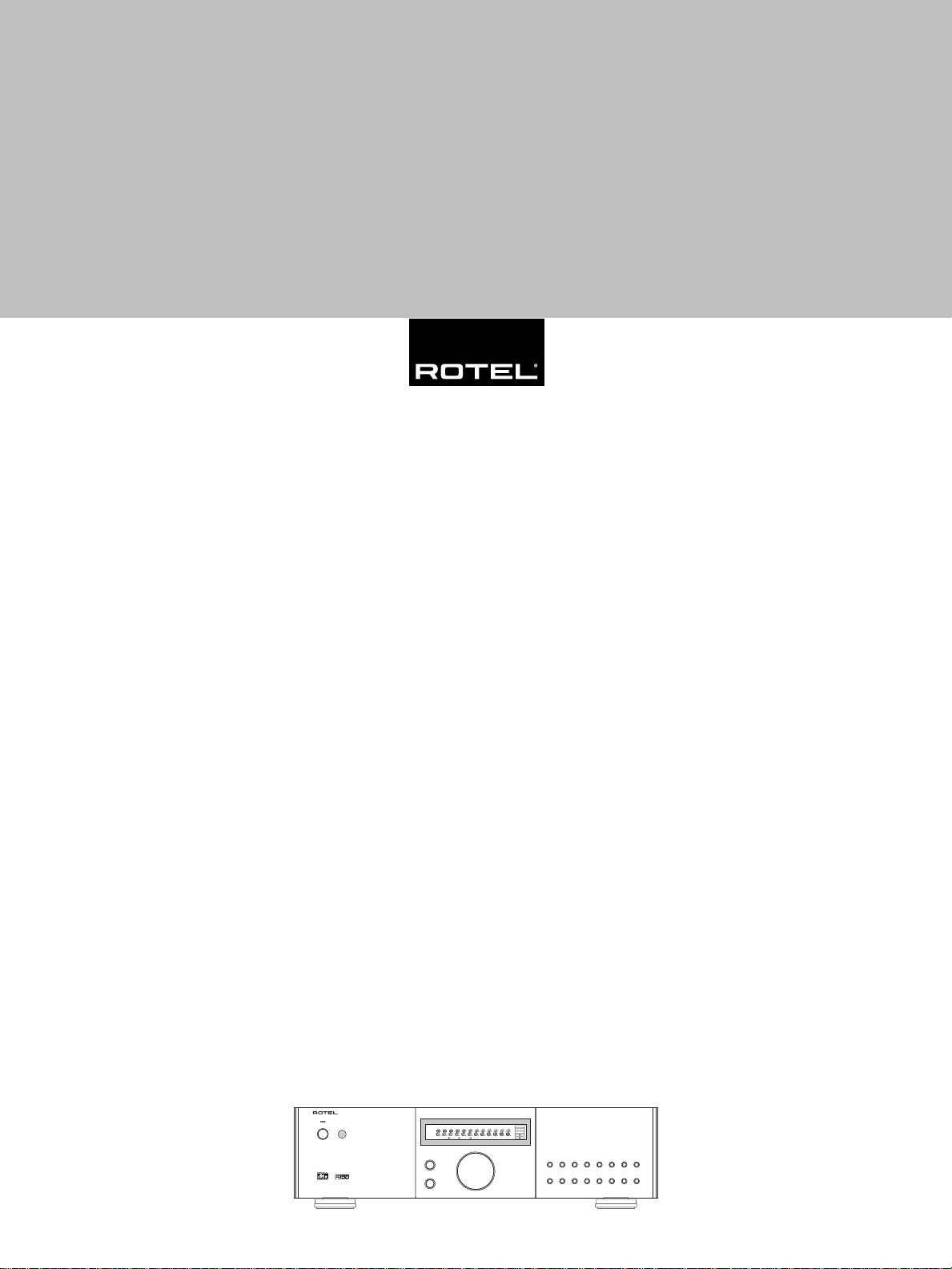
Owner’s Manual
Bedienungsanleitung
Manuale d’Istruzioni
RSP-976
Surround Sound Processor
Surround-Sound-Prozessor
Processore Surround
SURROUND SOUND PROCESSOR
RSP-976
STANDBY
RBDS
RDS
REC
TAPE 2M
MEMORYAUTOTUNED PRESET
PTYTPEONRT TA
VIDEO 1
VIDEO2
VIDEO3
VD4AUX
SOURCE
TREBLE
BASS
5.1chMODEDSP
dts
D.RANGEDIGITALST3StereoPro Logic
O S D
OPTICAL
COAXIAL
1
2
3
4
CD TUNER TAPE VIDEO1VIDEO2 VIDEO3VIDEO4 VIDEO5
3
STEREO
2CH
PRO
LOGIC DSP
5.1CH
DYNAMIC
INPUT
RANGE RECZONE
Page 2
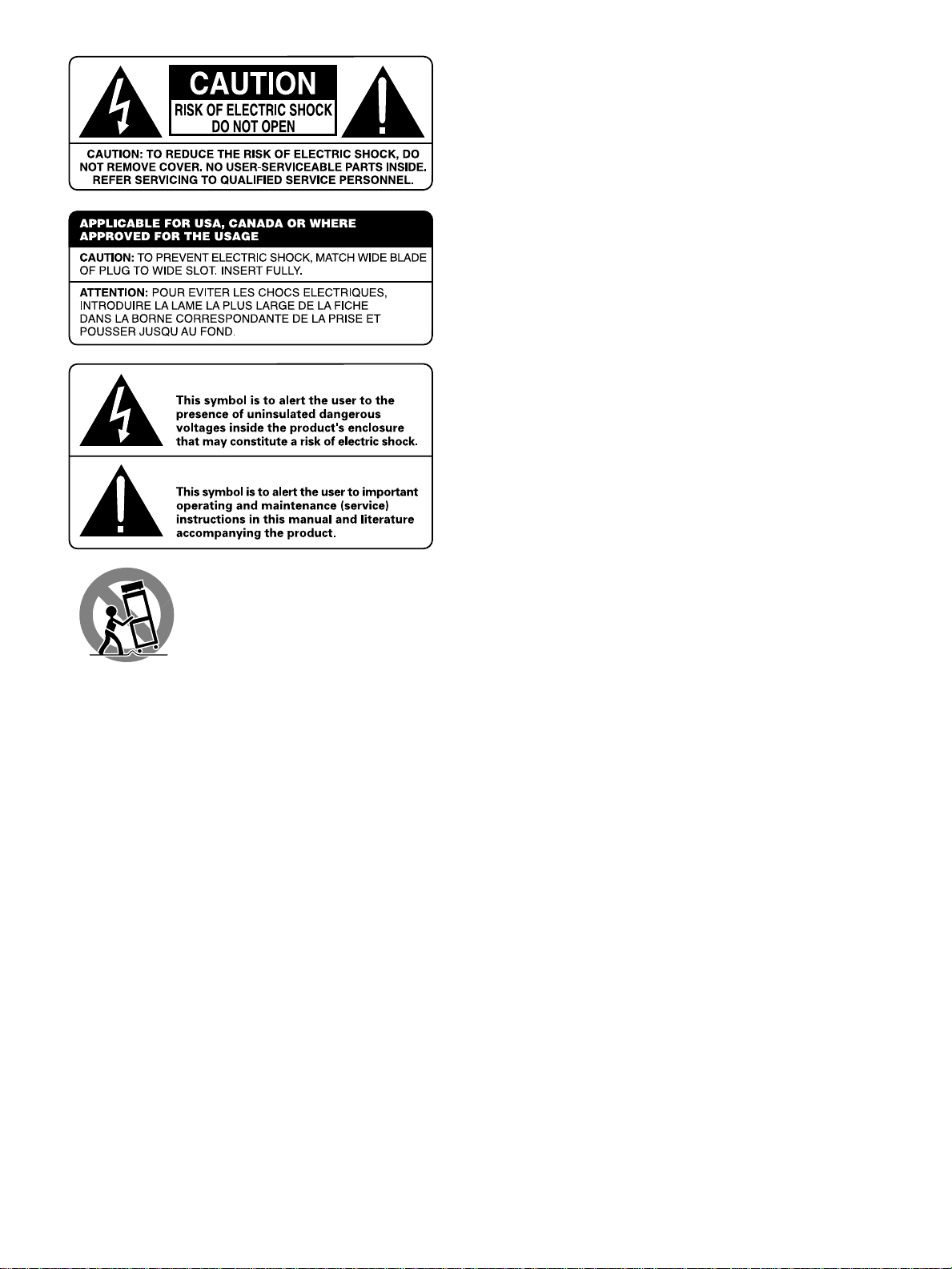
RSX-972 Surround Sound Receiver
English 10
Deutsch 24
Cautions
WARNING: There are no user serviceable parts inside. Refer
all servicing to qualified service personnel.
WARNING: To reduce the risk of fire or electric shock, do not
expose the unit to moisture or water. Do not allow foreign
objects to get into the enclosure. If the unit is exposed to moisture,
or a foreign object gets into the enclosure, immediately disconnect the power cord from the wall. Take the unit to a qualified
service person for inspection and necessary repairs.
Read all the instructions before connecting or operating the component.
Keep this manual so you can refer to these safety instructions.
Heed all warnings and safety information in these instructions and on the
product itself. Follow all operating instructions.
Clean the enclosure only with a dry cloth or a vacuum cleaner.
You must allow 10 cm or 4 inches of unobstructed clearance around the
unit. Do not place the unit on a bed, sofa, rug, or similar surface that could
block the ventilation openings. If the unit is placed in a bookcase or cabinet, there must be ventilation of the cabinet to allow proper cooling.
Keep the component away from radiators, heat registers, stoves, or any
other appliance that produces heat.
The unit must be connected to a power supply only of the type and voltage
specified on the rear panel. (USA: 115 V/60Hz, EC: 230V/50Hz)
Connect the component to the power outlet only with the supplied power
supply cable or an exact equivalent. Do not modify the supplied cable. Do
not defeat grounding and/or polarization provisions. The cable should be
connected to a 2-pin polarized wall outlet, matching the wide blade of the
plug to the wide slot of the receptacle. Do not use extension cords.
Do not route the power cord where it will be crushed, pinched, bent, exposed to heat, or damaged in any way. Pay particular attention to the power
cord at the plug and where it exits the back of the unit.
The power cord should be unplugged from the wall outlet if the unit is to be
left unused for a long period of time.
Immediately stop using the component and have it inspected and/or serviced by a qualified service agency if:
• The power supply cord or plug has been damaged.
• Objects have fallen or liquid has been spilled into the unit.
• The unit has been exposed to rain.
• The unit shows signs of improper operation
• The unit has been dropped or damaged in any way
Italiano 40
Page 3
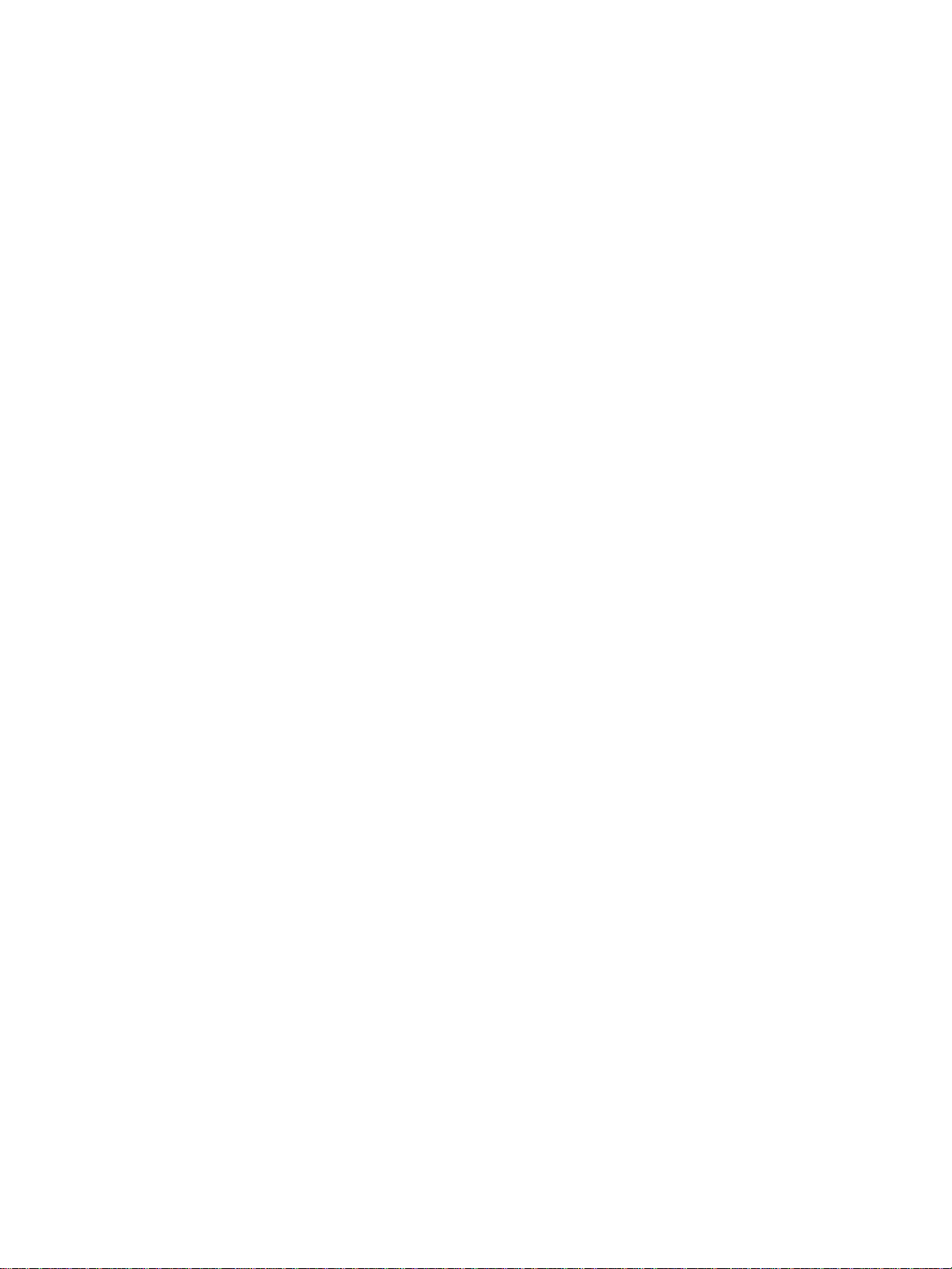
Sicherheits- und Warnhinweise
Cautele
Bitte lesen Sie sich die Bedienungsanleitung vor Gebrauch des Gerätes genau
durch. Sie enthält wichtige Sicherheitsvorschriften, die unbedingt zu beachten
sind! Bewahren Sie die Bedienungsanleitung so auf, daß sie jederzeit
zugänglich ist.
Außer den in der Bedienungsanleitung beschriebenen Handgriffen sollten vom Bediener keine Arbeiten am Gerät vorgenommen werden. Das Gerät ist ausschließlich von einem
qualifizierten Fachmann zu öffnen und zu reparieren.
Dieses Gerät darf nur in trockenen Räumen betrieben werden.
Um die Gefahr von Feuer oder eines elektrischen Schlags
auszuschließen, dürfen keine Flüssigkeiten oder Fremdkörper
in das Gerät gelangen. Sollte dieser Fall trotzdem einmal eintreten,
trennen Sie das Gerät sofort vom Netz ab. Lassen Sie es von
einem Fachmann prüfen und die notwendigen Reparaturarbeiten
durchführen.
Befolgen Sie alle Warn- und Sicherheitshinweise in der Bedienungsanleitung
und auf dem Gerät.
Dieses Gerät sollte, wie andere Elektrogeräte auch, nicht unbeaufsichtigt
betrieben werden.
Ist das Gerät z.B. während des Transports über längere Zeit Kälte ausgesetzt
worden, so warten Sie mit der Inbetriebnahme, bis es sich auf Raumtemperatur
erwärmt hat und das Kondenswasser verdunstet ist.
Bitte stellen Sie sicher, daß um das Gerät ein Freiraum von 10 cm gewährleistet
ist, so daß die Luft ungehindert zirkulieren kann. Stellen Sie das Gerät weder
auf ein Bett, Sofa, Teppich oder ähnliche Oberflächen, um die
Ventilationsöffnungen nicht zu verdecken. Das Gerät sollte nur dann in einem
Regal oder in einem Schrank untergebracht werden, wenn eine ausreichende
Luftzirkulation gewährleistet ist.
Stellen Sie das Gerät nicht in die Nähe von Wärmequellen (Heizkörper,
Wärmespeicher, Öfen oder sonstige wärmeerzeugende Geräte).
Bevor Sie das Gerät in Betrieb nehmen, prüfen Sie, ob die Betriebsspannung
mit der örtlichen Netzspannung übereinstimmt. Die Betriebsspannung ist
an der Rückseite des Gerätes angegeben.
Schließen Sie das Gerät nur mit dem dazugehörigen zweipoligen Netzkabel
an die Wandsteckdose an. Modifizieren Sie das Netzkabel auf keinen Fall.
Versuchen Sie nicht, die Erdungs- und/oder Polarisationsvorschriften zu
umgehen. Das Netzkabel sollte an eine zweipolige Wandsteckdose
angeschlossen werden. Verwenden Sie keine Verlängerungskabel.
Netzkabel sind so zu verlegen, daß sie nicht beschädigt werden können (z.B.
durch Trittbelastung, Möbelstücke oder Erwärmung). Besondere Vorsicht ist
dabei an den Steckern, Verteilern und den Anschlußstellen des Gerätes geboten.
Sollten Sie das Gerät für eine längere Zeit nicht in Betrieb nehmen, ziehen
Sie den Netzstecker aus der Steckdose.
Schalten Sie das Gerät sofort aus und ziehen Sie geschultes Fachpersonal
zu Rate, wenn:
• das Netzkabel oder der Stecker beschädigt sind,
• Gegenstände bzw. Flüssigkeit in das Gerät gelangt sind,
• das Gerät Regen ausgesetzt war,
• das Gerät nicht ordnungsgemäß funktioniert bzw. eine deutliche
Leistungsminderung aufweist,
• das Gerät hingefallen ist bzw. beschädigt wurde.
Ziehen Sie den Netzstecker aus der Steckdose, bevor Sie mit der Reinigung
des Gerätes beginnen. Reinigen Sie die Oberflächen des Gerätes nur mit
einem weichen, trockenen Tuch. Verwenden Sie keine scharfen Reinigungsoder Lösungsmittel. Vor der erneuten Inbetriebnahme des Gerätes ist
sicherzustellen, daß an den Anschlußstellen keine Kurzschlüsse bestehen
und alle Anschlüsse ordnungsgemäß sind.
Stellen Sie das Gerät waagerecht auf eine feste, ebene Unterlage. Es sollte
weder auf beweglichen Unterlagen noch Wagen oder fahrbaren Untergestellen
transportiert werden.
ATTENZIONE: rischio di scossa elettrica, non aprire.
AVVERTENZA: per ridurre il rischio di scossa, non togliete il
coperchio del cabinet. Non contiene parti utili per l'utente.
Per l'assistenza fate riferimento a personale qualificato.
SPIEGAZIONE DEI SIMBOLI GRAFICI:
Il fulmine inserito in un triangolo vi avverte della presenza di materiale
non isolato a "voltaggio elevato" all'interno del prodotto che può essere
abbastanza potente da costituire pericolo di folgorazione.
Il punto esclamativo entro un triangolo equilatero vi avverte della presenza
di istruzioni importanti per l'utilizzo e la manutenzione nel manuale che
accompagna l'apparecchiatura.
ATTENZIONE: Non vi sono parti interne riparabili dall’utilizzatore.
Per l’assistenza fate riferimento a personale qualificato.
ATTENZIONE: Per ridurre il rischio di incendio o di folgorazione,
non esporre all’umidità o all’acqua. Evitare che oggetti estranei
cadano all’interno del cabinet. Se l’apparecchio è stato esposto
all’umidità o un oggetto estraneo è caduto all’interno del cabinet,
staccare il cordone di alimentazione dalla presa di rete. Portare
l’apparecchio ad un centro di assistenza qualificato per i
necessari controlli e riparazioni.
Leggere attentamente tutte le istruzioni prima di collegare l’apparecchio
alla rete di alimentazione. Conservate questo manuale per ogni riferimento
futuro alle istruzioni di sicurezza.
Seguire attentamente tutte le avvertenze e le operazioni per il funzionamento.
Pulire l’unità solamente con un panno asciutto o con un piccolo aspirapolvere.
Lasciate uno spazio libero di 10cm intorno all’unità. L’apparecchiatura
non dovrebbe essere posta su un letto, divano, tappeto, o posti che possano
bloccare le aperture di ventilazione. Se l’apparecchio è posizionato in
una libreria o in un cabinet, fate in modo che ci sia abbastanza spazio
attorno all’unità per consentire un’adeguata ventilazione e raffreddamento.
L’unità dovrebbe essere posta lontano da fonti di calore come caloriferi,
termostati, stufe, o altri apparecchi che producano calore
L’apparecchiatura dovrebbe essere collegata solamente a una sorgente
elettrica del tipo descritto nelle istruzioni o indicato sul pannello posteriore
dell’apparecchiatura.
Collegate l’unità alla presa di alimentazione solo con il cavo a due poli
polarizzato che viene fornito o con un equivalente. Non cercate di eliminare
la massa o di manomettere le polarizzazioni. Il cavo dovrebbe essere
collegato ad un’uscita a muro polarizzata a due poli collegando la lamella
piatta della spina nella fessura più ampia. Non usate prolunghe
Non far passare il cavo di alimentazione dove potrebbe essere schiacciato,
pizzicato, piegato ad angoli acuti, esposto al calore o danneggiato in
alcun modo. Fate particolare attenzione al cavo di alimentazione all’altezza
della spina e nel punto in cui esce dalla parte posteriore dell’apparecchio.
Il cordone di alimentazione dovrebbe essere scollegato quando
l’apparecchiatura è inutilizzata per un periodo piuttosto lungo.
L’apparecchiatura dovrebbe essere subito disattivata e data a personale
qualificato quando:
• Il cavo di alimentazione o la spina sono stati danneggiati
• Oggetti sono caduti, o del liquido è stato versato nell’apparecchio
• L’apparecchiatura è stata esposta alla pioggia
• L’apparecchiatura non sembra funzionare in modo normale
• L’apparecchiatura è caduta, o è stata in qualche modo danneggiata
Posizionate l’unità su una superficie piana abbastanza resistente da
sopportare il suo peso. Non posizionatela su un carrello che potrebbe
ribaltarsi.
Page 4
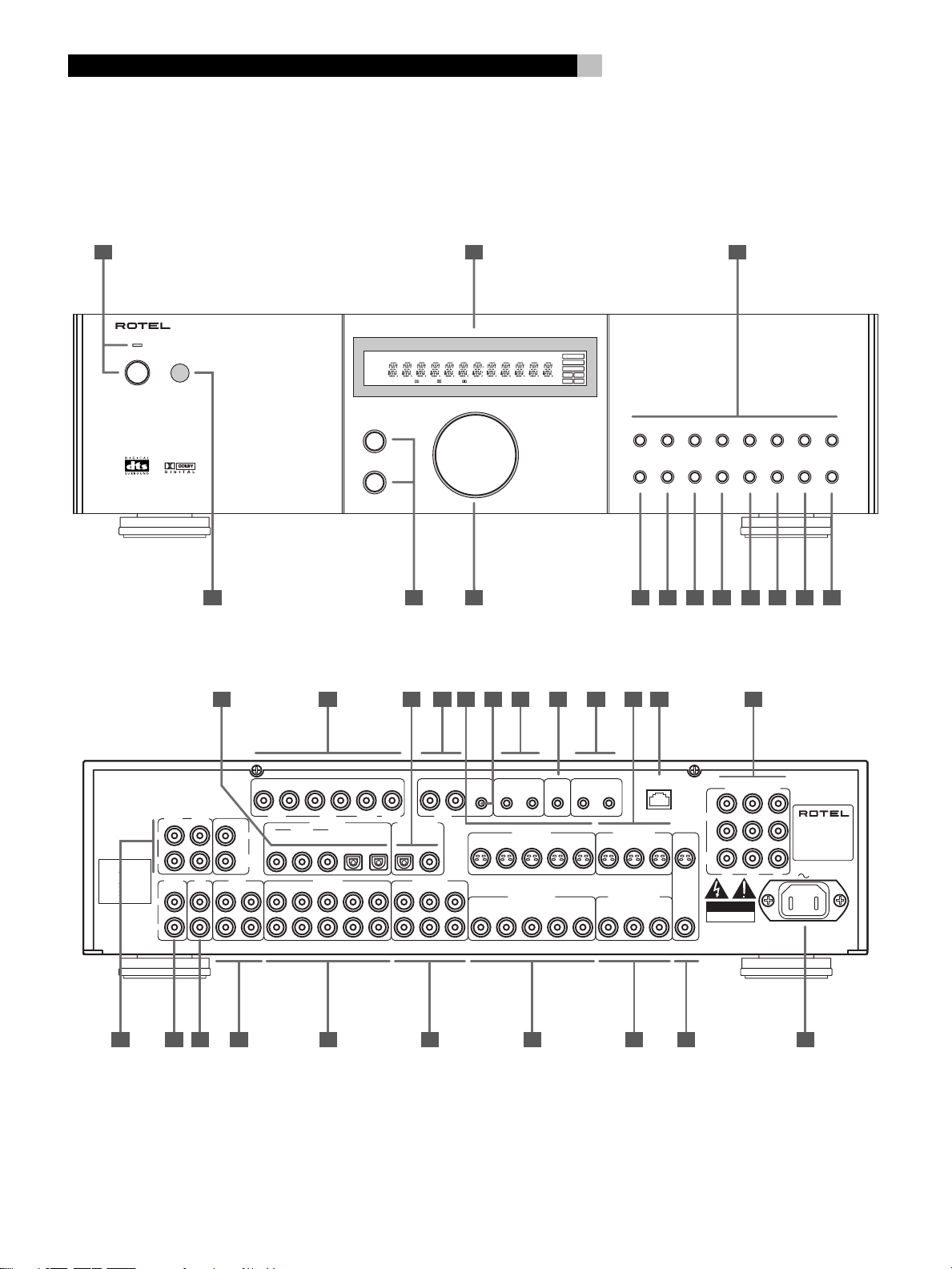
RSP-976
4
1: Controls and Connections
Bedienelemente und Anschlüsse
Controlli e Collegamenti
1 2 3
SURROUND SOUND PROCESSOR
RSP-976
STANDBY
VIDEO 1
VIDEO2
VIDEO3
VD4AUX
SOURCE
RBDS
RDS
REC
dts
ST
TAPE 2M
PTYTPEONRT TA
3StereoPro Logic
MEMORYAUTOTUNED PRESET
5.1chMODEDSP
D.RANGEDIGITAL
O S D
OPTICAL
COAXIAL
1
3
2
4
TREBLE
BASS
This device complies with Part 15 of the FCC Rules.
Operation is subject to the following two conditions:
(1) This device may not cause harmful interference, and
(2) this device must accept any interference received,
including interference that may cause undesired operation.
REAR
FRONT
L
OUTPUT
Manufactured under license
from Digital Theater System,
Inc. US Pat. No. 5,451,242
and other world-wide patents,
issues and pending. "DTS",
DTS Digital surround", are
trademarks of Digital Theater
System, Inc. Copyright 1996
Digital Theater System, Inc.
All rights reserved.
R
TUNER
L
INPUT
R
Manufactured under license from Dolby Laboratories Licensing Corporation. "Dolby", "Pro Logic" and the double-D symbol are trademarks of
Dolby Laboraties Licensing Corporation. Confidential unpublished works © 1992-1997 Dolby Laboraties, Inc. All rights reserved.
CENTER
SUB
WOOFER
CD
IN
OUT
5.1 CH INPUT
R L R L
CENTERREARFRONT
DIGITAL INPUT
COAXIAL OPTICAL
2
1132
VIDEO INTAPE
2
1 43 5
SUB
WOOFER
DIGITAL OUPUT
1 3
COAXIALOPTICAL
VIDEO OUT
2
6 7 8 9 10 11 12 1411 134 5
22212018 23 25 261615 17 2419
ZONE
LR
REM. IN
12
ZONE
OUT
2
14352
14352
IR OUT
S-VIDEO IN
COMPOSITE IN
WARNING:
EXT
12V TRIGGER
REM IN
12
TO REDUCE THE RISK OF FIRE OR ELECTICAL SHOCK,
DO NOT EXPOSE THIS EQUIPMENT TO RAIN OR MOISTURE.
CD TUNER TAPE VIDEO1 VIDEO2 VIDEO3 VIDEO4 VIDEO5
3
PRO
STEREO
COMPUTER
I/O
LOGIC DSP
COMPONENT VIDEO
2CH
OUT
1
IN
MONITOR
OUT
2
MON.
OUT
CAUTION
RISK OF ELECTRIC SHOCK
DO NOT OPEN
WARNING:
AVIS:
R CB
RISQUE DE CHOC ELECTRIQUE–NE PAS OUVRIR
S-VIDEO OUT
13
COMPOSITE OUT
13
32
5.1CH
DYNAMIC
INPUT
RANGE RECZONE
YC
SHOCK HAZARD, DO NOT OPEN
SURROUND SOUND
PROCESSOR
MODEL NO. RSP-976
POWER CONSUMPTION:
40 WATTS
RSP-976
V2.0
33 34 3635292827 323130
Page 5
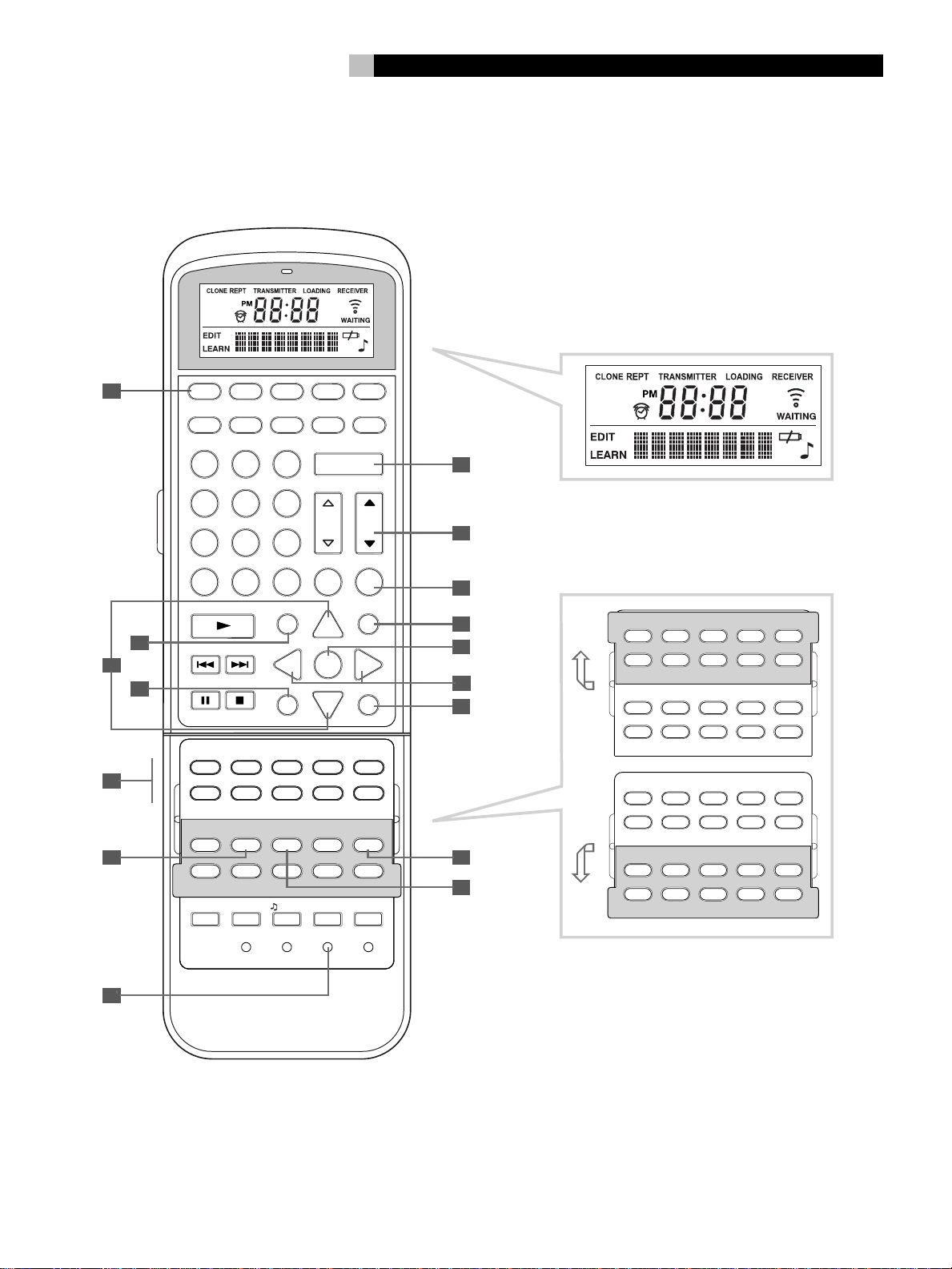
2: RR-969 Remote
Fernbedienung RR-969
Comando a Distanza Rr-969
5
A
AUD TV SAT VCR DVD
CD TUN AV 1 AV 2 AV 3
123
POWER
H
456
CH VOL
789
INPUT
+10
0
PLAY
B
TRACK
C
D
E
F
STOPPAUSE
SEARCH –
TV/VCR
TV/VCR
TUNER
DVD
SWAPPIP POS ANT MODE
SWAPPIP POS ANT MODE
CD
CD
TUN
TUN
V1 V2 V3 V4 V5
V1 V2 V3 V4 V5
INPUT1 INPUT2 INPUT3
INPUT1 INPUT2 INPUT3
FM
DIRECT
MONO
SETUP AUDIO ANGLE
FILTER
EXT IN BACK SCAN SUR +
FILTER
EXT IN ZONE
SHIFT ZONE
SHIFT
PTY TA
ZOOM CLEAR MODE
TIME/ALMMACRO LEARNEDIT/ CLONE
CLEAR RESETPRELOAD
PAGE 1/2
BAND MUTE
X
GUIDE
CM
-
S
PH
PH
SELECT
LANG
MENU
UP
OSD
ENT
+
PREV CH
DWN
R
SEARCH +
TAPE1 TAPE2
TAPE1 TAPE2
RECORD
TV/VCR RECORD
FM
NARROW
SUBTITLE
TITLE
PRESET
SUR +
DISPLAY
DISPLAY
DYNMC
TP
CONDITION DISPLAY
I
J
CD
K
L
M
N
O
P
DISC1 DISC2 DISC3 DISC4 DISC5
CD
TUN
V1 V2 V3 V4 V5
PROGRAM RANDOM
SETUP AUDIO ANGLE
FILTER
EXT IN ZONE
SHIFT
PTY TA
ZOOM CLEAR MODE
DVD
TV/VCR
SWAPPIP POS ANT MODE
CD
TUN
V1 V2 V3 V4 V5
INPUT1 INPUT2 INPUT3
FM
DIRECT
MONO
FILTER
EXT IN ZONE
SHIFT
PTY TA
TUNER
TAPE1 TAPE2
PH
REPEAT DISC DISC+
SUBTITLE
PRESET
TP
CONDITION
TAPE1 TAPE2
PH
TV/VCR RECORD
PRESET
TP
TITLE
SUR +
DISPLAY
FM
NARROW
SUR +
DISPLAY
G
Page 6
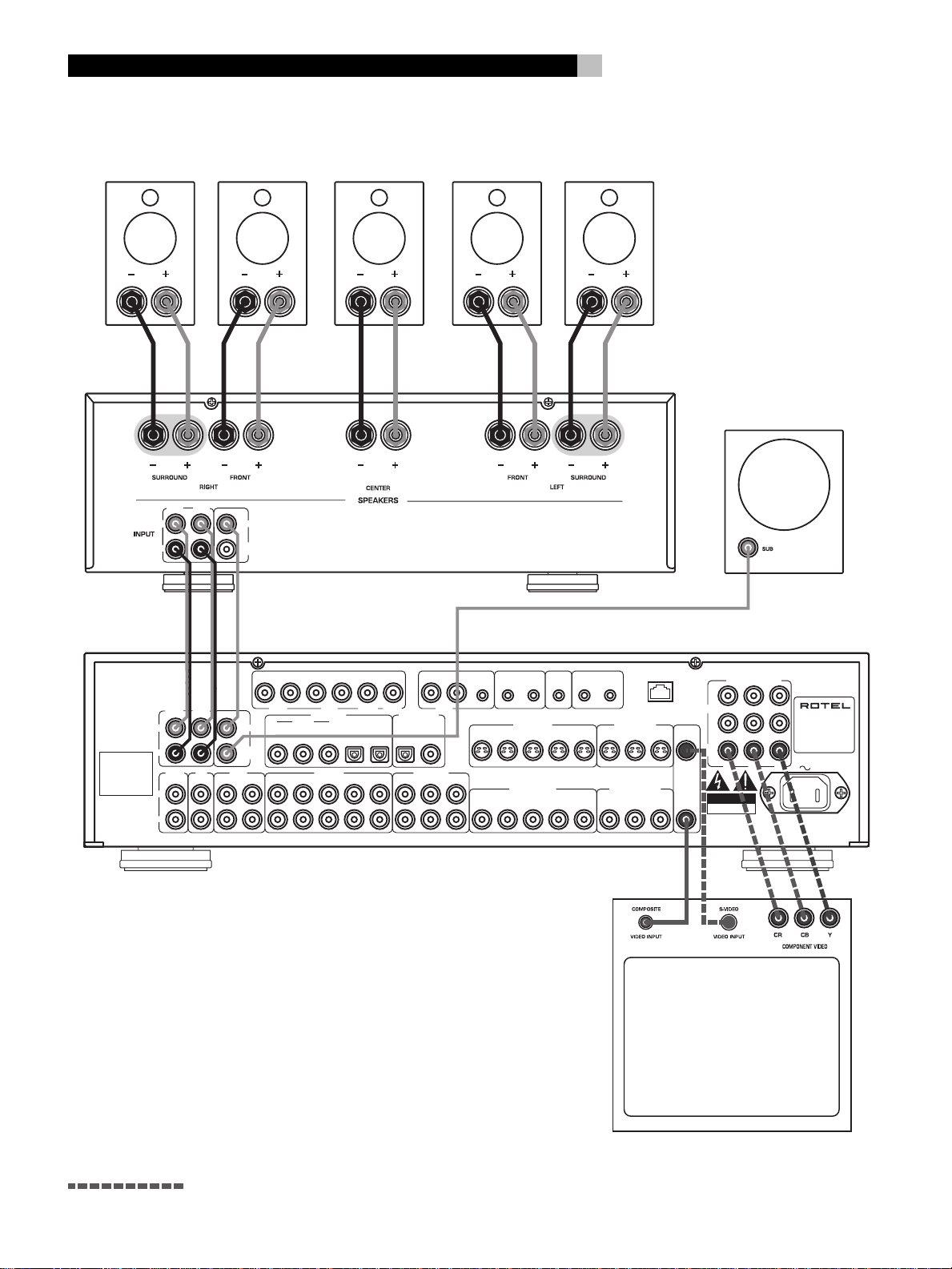
RSP-976
3: Outputs • Ausgangsanschlüsse • Collegamenti d’Uscita
REAR
FRONT
L
R
CENTER
SUB
WOOFER
6
AMPLIFIER
VERSTÄRKER
SUBWOOFER
This device complies with Part 15 of the FCC Rules.
Operation is subject to the following two conditions:
(1) This device may not cause harmful interference, and
(2) this device must accept any interference received,
including interference that may cause undesired operation.
REAR
FRONT
L
OUTPUT
Manufactured under license
from Digital Theater System,
Inc. US Pat. No. 5,451,242
and other world-wide patents,
issues and pending. "DTS",
DTS Digital surround", are
trademarks of Digital Theater
System, Inc. Copyright 1996
Digital Theater System, Inc.
All rights reserved.
R
TUNER
L
INPUT
R
Manufactured under license from Dolby Laboratories Licensing Corporation. "Dolby", "Pro Logic" and the double-D symbol are trademarks of
Dolby Laboraties Licensing Corporation. Confidential unpublished works © 1992-1997 Dolby Laboraties, Inc. All rights reserved.
CENTER
SUB
WOOFER
CD
IN
OUT
5.1 CH INPUT
R L R L
CENTERREARFRONT
DIGITAL INPUT
COAXIAL OPTICAL
2
1132
VIDEO INTAPE
2
1 43 5
SUB
WOOFER
DIGITAL OUPUT
1 3
COAXIALOPTICAL
VIDEO OUT
2
ZONE
LR
REM. IN
12
ZONE
OUT
2
14352
14352
IR OUT
S-VIDEO IN
COMPOSITE IN
WARNING:
EXT
12V TRIGGER
REM IN
12
TO REDUCE THE RISK OF FIRE OR ELECTICAL SHOCK,
DO NOT EXPOSE THIS EQUIPMENT TO RAIN OR MOISTURE.
COMPUTER
OUT
I/O
S-VIDEO OUT
13
COMPOSITE OUT
13
32
COMPONENT VIDEO
1
IN
2
MON.
OUT
R CB
MONITOR
OUT
CAUTION
RISK OF ELECTRIC SHOCK
DO NOT OPEN
WARNING: SHOCK HAZARD, DO NOT OPEN
AVIS: RISQUE DE CHOC ELECTRIQUE–NE PAS OUVRIR
ROTEL RSP-976
SURROUND SOUND
PROCESSOR
MODEL NO. RSP-976
POWER CONSUMPTION:
40 WATTS
RSP-976
YC
V2.0
Alternate Video Connections
TV
Page 7
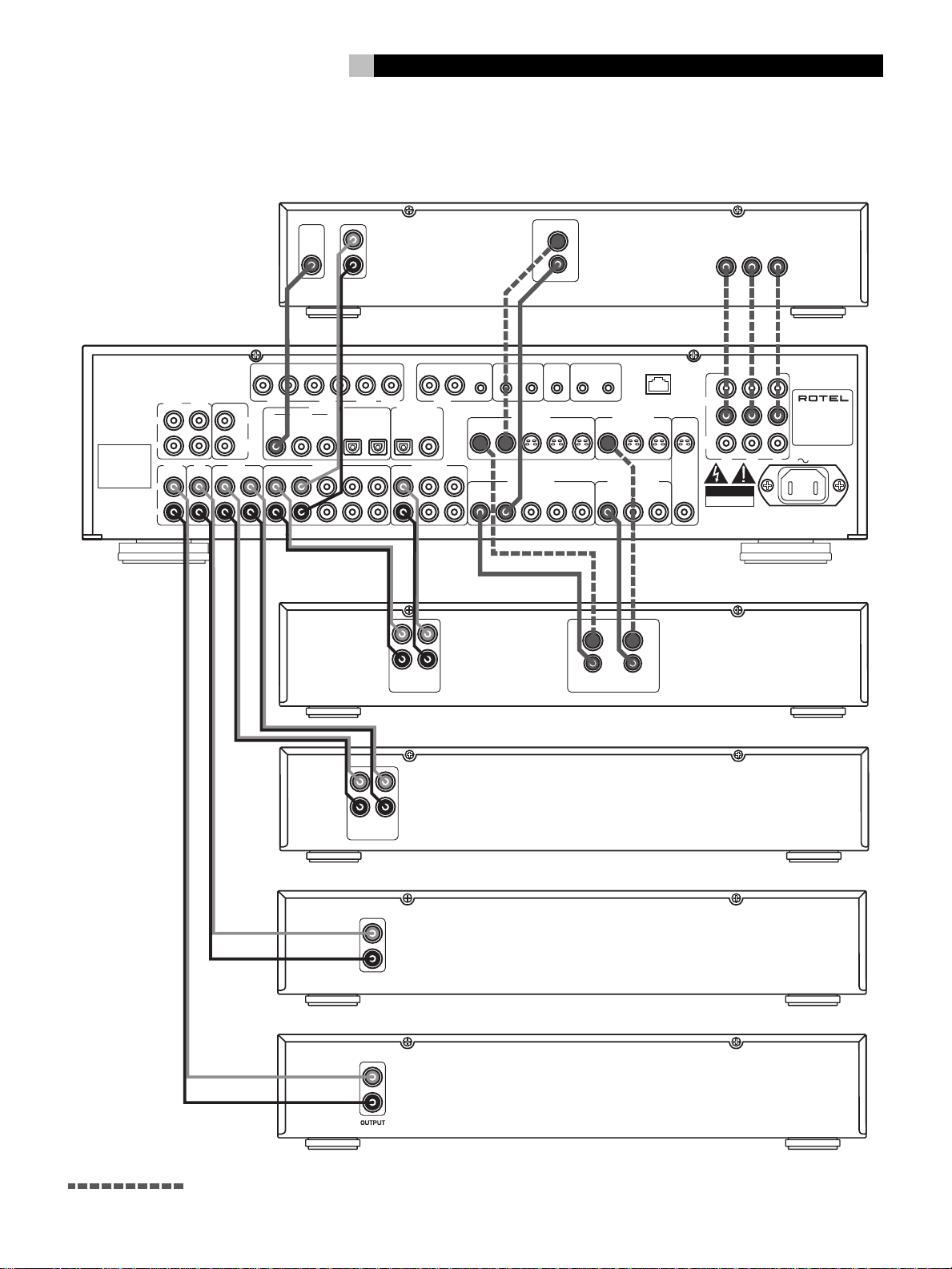
7
4: Inputs • Eingangsanschlüsse • Collegamenti d’Ingresso
DVD
DIGITAL
AUDIO
OUTPUT
OUTPUT
This device complies with Part 15 of the FCC Rules.
Operation is subject to the following two conditions:
(1) This device may not cause harmful interference, and
(2) this device must accept any interference received,
including interference that may cause undesired operation.
REAR
FRONT
L
OUTPUT
Manufactured under license
from Digital Theater System,
Inc. US Pat. No. 5,451,242
and other world-wide patents,
issues and pending. "DTS",
DTS Digital surround", are
trademarks of Digital Theater
System, Inc. Copyright 1996
Digital Theater System, Inc.
All rights reserved.
R
TUNER
L
INPUT
R
Manufactured under license from Dolby Laboratories Licensing Corporation. "Dolby", "Pro Logic" and the double-D symbol are trademarks of
Dolby Laboraties Licensing Corporation. Confidential unpublished works © 1992-1997 Dolby Laboraties, Inc. All rights reserved.
CENTER
SUB
WOOFER
CD
IN
OUT
5.1 CH INPUT
R L R L
CENTERREARFRONT
DIGITAL INPUT
COAXIAL OPTICAL
2
1132
VIDEO INTAPE
2
1 43 5
L
R
SUB
WOOFER
DIGITAL OUPUT
1 3
LINE
OUT
AUDIO
COAXIALOPTICAL
VIDEO OUT
2
REC
IN
VIDEO
OUTPUTS
ZONE
LR
REM. IN
ZONE
OUT
14352
14352
L
R
IR OUT
12
S-VIDEO IN
2
COMPOSITE IN
WARNING:
EXT
12V TRIGGER
REM IN
12
TO REDUCE THE RISK OF FIRE OR ELECTICAL SHOCK,
DO NOT EXPOSE THIS EQUIPMENT TO RAIN OR MOISTURE.
S-VIDEO
COMPOSITE
COMPUTER
S-VIDEO OUT
13
COMPOSITE OUT
13
REC
IN
VIDEO
LINE
OUT
OUT
I/O
32
S-VIDEO
COMPOSITE
1
IN
2
MON.
OUT
MONITOR
OUT
CAUTION
RISK OF ELECTRIC SHOCK
DO NOT OPEN
WARNING:
AVIS:
RISQUE DE CHOC ELECTRIQUE–NE PAS OUVRIR
COMPONENT VIDEO
YCR CB
ROTEL RSP-976
COMPONENT VIDEO
SURROUND SOUND
PROCESSOR
MODEL NO. RSP-976
POWER CONSUMPTION:
40 WATTS
RSP-976
R CB
SHOCK HAZARD, DO NOT OPEN
YC
V2.0
VCR • VIDEORECORDER
LINE
OUT
ANALOG
OUTPUT
TAPE
L
R
REC
IN
CD
L
R
AM/FM
L
R
Alternate Video Connections
Page 8

RSP-976
8
5: Zone 2 Connections • Anschlußdiagramm für den Zone 2-Betrieb • Collegamenti Zona 2
AM/FM
CD
This device complies with Part 15 of the FCC Rules.
Operation is subject to the following two conditions:
(1) This device may not cause harmful interference, and
(2) this device must accept any interference received,
including interference that may cause undesired operation.
REAR
FRONT
L
OUTPUT
Manufactured under license
from Digital Theater System,
Inc. US Pat. No. 5,451,242
and other world-wide patents,
issues and pending. "DTS",
DTS Digital surround", are
trademarks of Digital Theater
System, Inc. Copyright 1996
Digital Theater System, Inc.
All rights reserved.
R
TUNER
L
INPUT
R
Manufactured under license from Dolby Laboratories Licensing Corporation. "Dolby", "Pro Logic" and the double-D symbol are trademarks of
Dolby Laboraties Licensing Corporation. Confidential unpublished works © 1992-1997 Dolby Laboraties, Inc. All rights reserved.
CENTER
SUB
WOOFER
CD
IN
OUT
5.1 CH INPUT
R L R L
CENTERREARFRONT
DIGITAL INPUT
COAXIAL OPTICAL
2
1132
VIDEO INTAPE
2
1 43 5
SUB
WOOFER
DIGITAL OUPUT
1 3
COAXIALOPTICAL
VIDEO OUT
2
ZONE
LR
REM. IN
12
ZONE
OUT
14352
2
14352
IR OUT
S-VIDEO IN
COMPOSITE IN
WARNING:
EXT
12V TRIGGER
REM IN
12
TO REDUCE THE RISK OF FIRE OR ELECTICAL SHOCK,
DO NOT EXPOSE THIS EQUIPMENT TO RAIN OR MOISTURE.
AMPLIFIER • VERSTÄRKER
COMPUTER
OUT
13
13
I/O
S-VIDEO OUT
COMPOSITE OUT
32
MONITOR
OUT
1
IN
2
MON.
OUT
CAUTION
RISK OF ELECTRIC SHOCK
DO NOT OPEN
WARNING:
AVIS:
ROTEL RSP-976
COMPONENT VIDEO
SURROUND SOUND
PROCESSOR
MODEL NO. RSP-976
POWER CONSUMPTION:
40 WATTS
RSP-976
R CB
RISQUE DE CHOC ELECTRIQUE–NE PAS OUVRIR
YC
SHOCK HAZARD, DO NOT OPEN
V2.0
ZONE 2 IR
Page 9
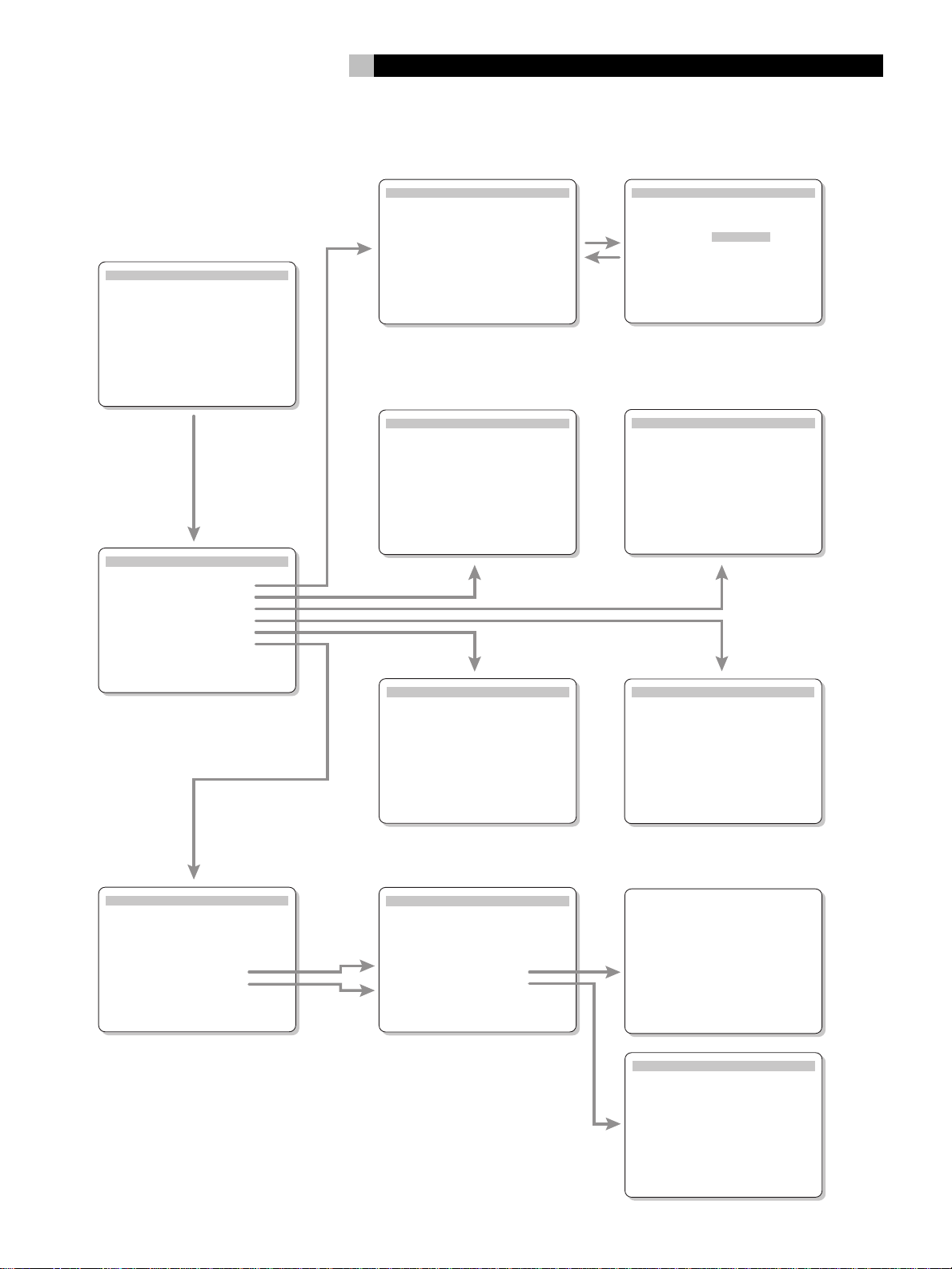
9
6: On-Screen Menus • On-Screen-Menüsystem • Menu On-Screen
SYSTEM STATUS
LISTEN: Tuner
RECORD: CD
MODE: Dolby Digital
INPUT: Coaxial 1
VOLUME: 65
ENT KEY=MAIN MENU
OSD KEY=EXIT
MAIN MENU
INPUT: Setup
SPEAKER: Setup
DELAY: Setup
TEST TONE: Setup
SUB LEVEL: Setup
OTHER: Setup
ENT KEY=ENTER
UP KEY=up DWN KEY=down
INPUT SETUP
LISTEN: Video 2
INPUT LABEL: _ _ _ _ _
INPUT: Coaxial 1
INPUT MODE: Dolby 3 Stereo
DIGITAL OUT: Coaxial 1
ENT KEY=MAIN MENU UP KEY=up
+/– KEY=change DWN KEY=down
SPEAKER SETUP
FRONT: Large
CENTER: Large
SURROUND: Large
SUBWOOFER: Yes
ENT KEY=MAIN MENU UP KEY=up
+/– KEY=change DWN KEY=down
SUB LEVEL
DOLBY: +1
DTS: -2
STEREO: +5
MUSIC: +3
ENT KEY=MAIN MENU
+/– KEY=change
INPUT SETUP
LISTEN: Video 2
INPUT LABEL: _ _ _ _ _
INPUT: Coaxial 1
INPUT MODE: Dolby 3 Stereo
DIGITAL OUT: Coaxial 1
ENT KEY=ENTER
+/– KEY=char
DELAY SETUP
Dolby Dolby
Digital Pro Logic
CENTER: 1ms
R SURROUND: 15ms 30ms
L SURROUND: 15ms 30ms
ENT KEY=MAIN MENU UP KEY=up
+/– KEY=change DWN KEY=down
LEFT: +1dB
CENTER: -1dB
RIGHT: +1dB
R SURROUND: +5dB
L SURROUND: +4dB
SUBWOOFER: +9dB
ENT KEY=MAIN MENU UP KEY=up
+/– KEY=change DWN KEY=down
TEST TONE
OTHER OPTIONS
RECORD: CD
DYNAMIC: Max
5.1CH: Off
POWER: Direct
RESET: Setup
ZONE2: Setup
ENT KEY=MAIN MENU UP KEY=up
+/– KEY=change DWN KEY=down
OTHER OPTIONS
RECORD: CD
DYNAMIC: Max
5.1CH: Off
POWER: Direct
RESET: Setup
ZONE2: Setup
ENT KEY=ENTER
UP KEY=up DWN KEY=down
Reset to factory
default settings:
YES = ENT KEY
NO = DWN KEY
ZONE2 SETUP
SOURCE: CD
VOLUME SETUP: Variable
VOLUME: 20
ENT KEY=MAIN MENU UP KEY=up
+/– KEY=change DWN KEY=down
Page 10
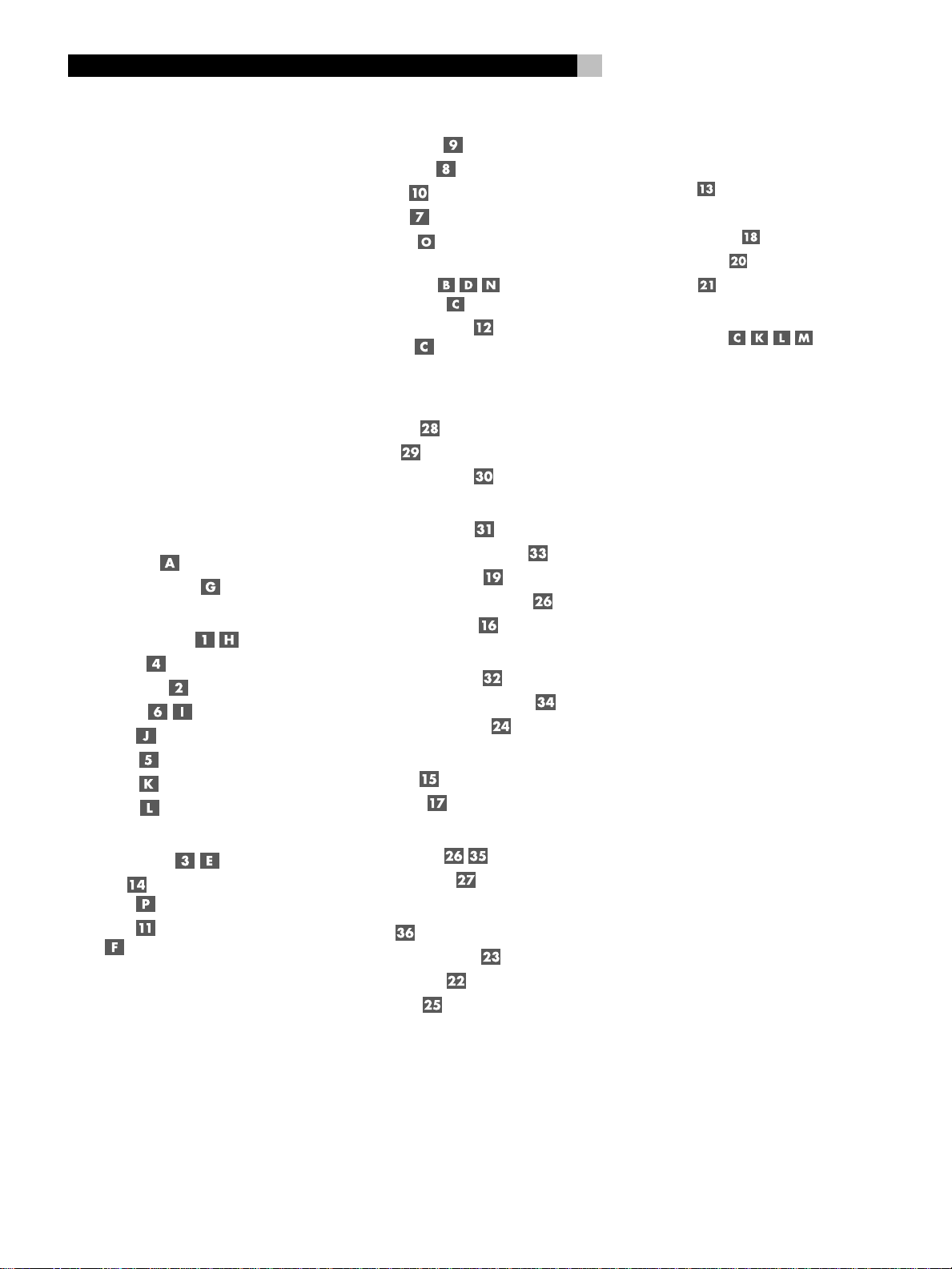
RSP-976 Surround Sound Processor
10
Contents
Boxed numbers refer to RSP-976 illustration.
Boxed letters refer to RR-969 illustration.
Cautions ................................................2
1: Controls and Connections 4
2: RR-969 Remote 5
3: Outputs 6
4: Inputs 7
5: Zone 2 Connections 8
6: On-Screen Menus 9
About Rotel .........................................11
Getting Started ....................................11
Key Features 11
Unpacking 11
Placement 11
RR-969 Remote Control .......................11
Using the RR-969 11
Programming the RR-969 11
Basic Controls ......................................12
STANDBY/POWER Switch 12
Remote Sensor 12
Front Panel Display 12
Volume Control 12
MUTE Button 12
Tone Controls 12
MENU Button 12
ENTER Button 12
Input Controls ......................................12
Input Source Buttons 12
REC Button
ZONE Button 13
5.1 CH Input
EXT IN 13
Surround Sound Controls.......................13
PRO LOGIC Button 13
3 STEREO Button 13
DSP Button 13
2CH Button 13
SUR+ Button 14
Speaker Level Adjustment
Selection Buttons
UP/DOWN Buttons 14
DYNAMIC RANGE Button
DWN Button 14
Connections: Overview .........................14
Audio Source Connections ..................... 14
TUNER Inputs 14
CD Inputs 14
TAPE Inputs and Outputs 14
Video Source Inputs.............................. 15
VIDEO 1–5 Audio Inputs 15
VIDEO 1–5 Composite Video Inputs 15
VIDEO 1–5 S-Video Inputs 15
VIDEO 1–2 Component Video Inputs 15
5.1 Channel Audio Inputs 15
Video Source Outputs ...........................15
VIDEO 1–3 Audio Outputs 15
VIDEO 1–3 Composite Video Outputs 15
VIDEO 1–3 S-Video Outputs 16
Digital Source Connections ....................16
Digital Inputs 16
Digital Outputs 16
Output Signal Connections ....................16
TV Monitor Output 16
RCA Preamp Outputs 16
Power and Miscellaneous Connections ...16
AC Input 16
12V TRIGGER Connections 16
EXTERNAL REM. IN 17
Computer I/O 17
Zone 2 Connection and Operation.......... 17
Zone 2 Power On/Off Operation 17
Controlling Zone 2 from the Main Room
ZONE Button 17
Controlling Zone 2 from the Remote Location 18
Zone 2 Audio Outputs 18
ZONE REM. IN Jack 18
IR OUT Jacks 18
On-Screen Display / Configuration ........19
Navigation Buttons 19
SYSTEM STATUS Menu 19
MAIN Menu 19
INPUT Menu 19
SPEAKER SETUP Menu 20
DELAY SETUP Menu 21
SUBWOOFER LEVEL Menu 21
TEST TONE Menu 21
OTHER OPTIONS Menu 22
RESET Menu 22
ZONE 2 SETUP Menu 22
Specifications .......................................23
Audio 23
Video 23
General 23
Page 11
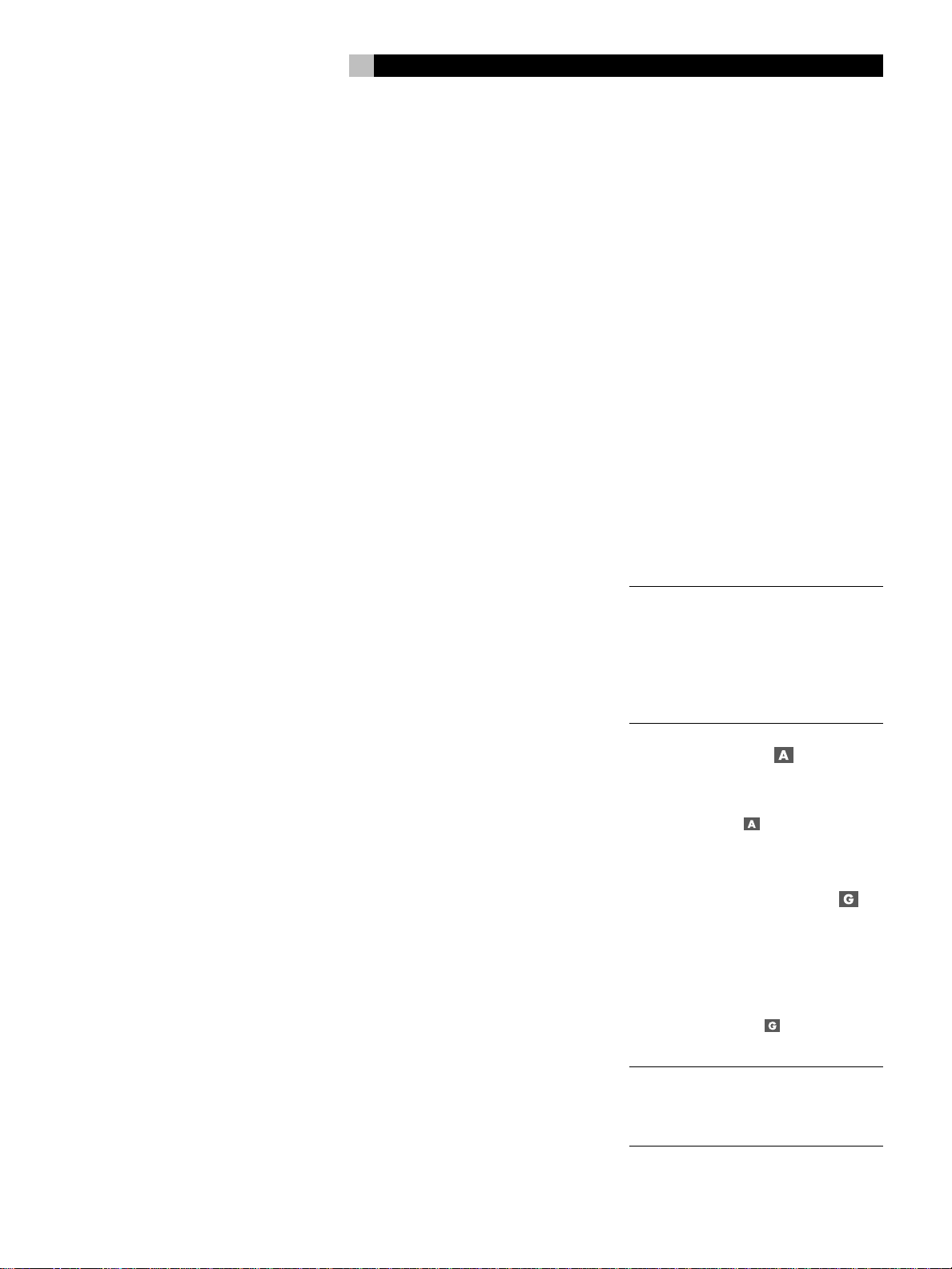
11
English
About Rotel
A family whose passionate interest in music
led them to manufacture high fidelity components of uncompromising quality founded Rotel
40 years ago. Through the years that passion
has remained undiminished and the family goal
of providing exceptional value for audiophiles
and music lovers regardless of their budget,
is shared by all Rotel employees.
The engineers work as a close team, listening to, and fine tuning each new product until
it reaches their exacting musical standards.
They are free to choose components from
around the world in order to make that product the best they can. You are likely to find
capacitors from the United Kingdom and
Germany, semi conductors from Japan or the
United States, while toroidal power transformers
are manufactured in Rotel’s own factory.
Rotel’s reputation for excellence has been
earned through hundreds of good reviews and
awards from the most respected reviewers in
the industry, who listen to music every day.
Their comments keep the company true to its
goal - the pursuit of equipment that is musical, reliable and affordable.
All of us at Rotel, thank you for buying this
product and hope it will bring you many years
of enjoyment.
Getting Started
Thank you for purchasing the Rotel RSP-976
Surround Sound Processor. The RSP-976 combines a digital audio/video processor to decode Dolby
Digital
nals with a full-featured audio/video control
center for analog and digital components.
Key Features
• Rotel’s Balanced Design Concept combines
advanced circuit board layout, comprehensive parts evaluation, and extensive listening
tests for superior sound and long term reliability.
• Dolby
sources. Dolby Digital
ing for 5.1 channel digital sources
• 5.1 channel input for outboard adaptor and
future upgradeabilty
• User friendly ON-SCREEN DISPLAY with
programmable labels for video components.
• Comprehensive digital and analog input
and output connections for digital signals,
composite video, S-Video, and Component
Video.
•
Zone 2 output with independent input selection and volume adjustments for multizone custom installations along with IRrepeater capability for operation from the
remote zone.
• Universal learning remote control to operate the RSP-976 and nine other components.
• Computer interface connection for operation from a computer running third-party
audio control software.
®
Pro Logic® analog and Dolby
®
and DTS® digital surround sound sig-
®
Pro Logic® decoding for analog
®
and DTS® decod-
The RSP-976 can generate heat during normal operation. Do not block ventilation openings. Allow a minimum of 10 cm (4 inches)
of unobstructed space around the unit. If installed in a cabinet, make sure that there is
adequate ventilation.
Don’t stack other components or objects on
top of the RSP-976. Don’t let any liquid fall
into the unit.
RR-969 Remote Control
The RSP-976 includes a full-function learning
remote control that can operate the RSP-976
plus nine other components.
A separate manual, included with the remote,
gives detailed instructions on programming and
using the RR-969 to replace all of the remote
controls in your system. To avoid duplication,
we provide only basic information about using the RR-969 to operate the RSP-976 in this
manual.
Most of the RR-969 functions duplicate the
front panel controls. For that reason, we will
cover the operating controls on the remote in
the appropriate sections of this manual. Letters in gray boxes next to the name of a function refers to the labeled illustration of the
remote at the front of this manual.
Using the RR-969
To operate the RSP-976 with the remote, make
sure that the AUDIO mode is active by pressing the AUD button
you start. The AUDIO mode will stay active
until another DEVICE button is pressed.
Programming the RR-969
on the remote before
Unpacking
Remove the unit carefully from its packing. Find
the remote control and other accessories. Save
the box as it will protect the RSP-976 if you
move or need to return it for maintenance.
Placement
Place the RSP-976 on a solid, level surface away
from sunlight, heat, moisture, or vibration.
Place the RSP-976 close to the other components in your system and, if possible, on its
own shelf. This will make initial hookup, and
subsequent system changes easier.
The RR-969 is preprogrammed to operate the
RSP-976. Should the AUDIO command set on
your RR-969 not operate the RSP-976, the
programming may have been changed. To restore the RSP-976 programming, press the recessed PRELOAD button
the tip of a ballpoint pen.
NOTE
: Pushing the PRELOAD button will erase
all custom programming and learned commands, restoring the RR-969 to its factory
condition.
on the remote with
Page 12
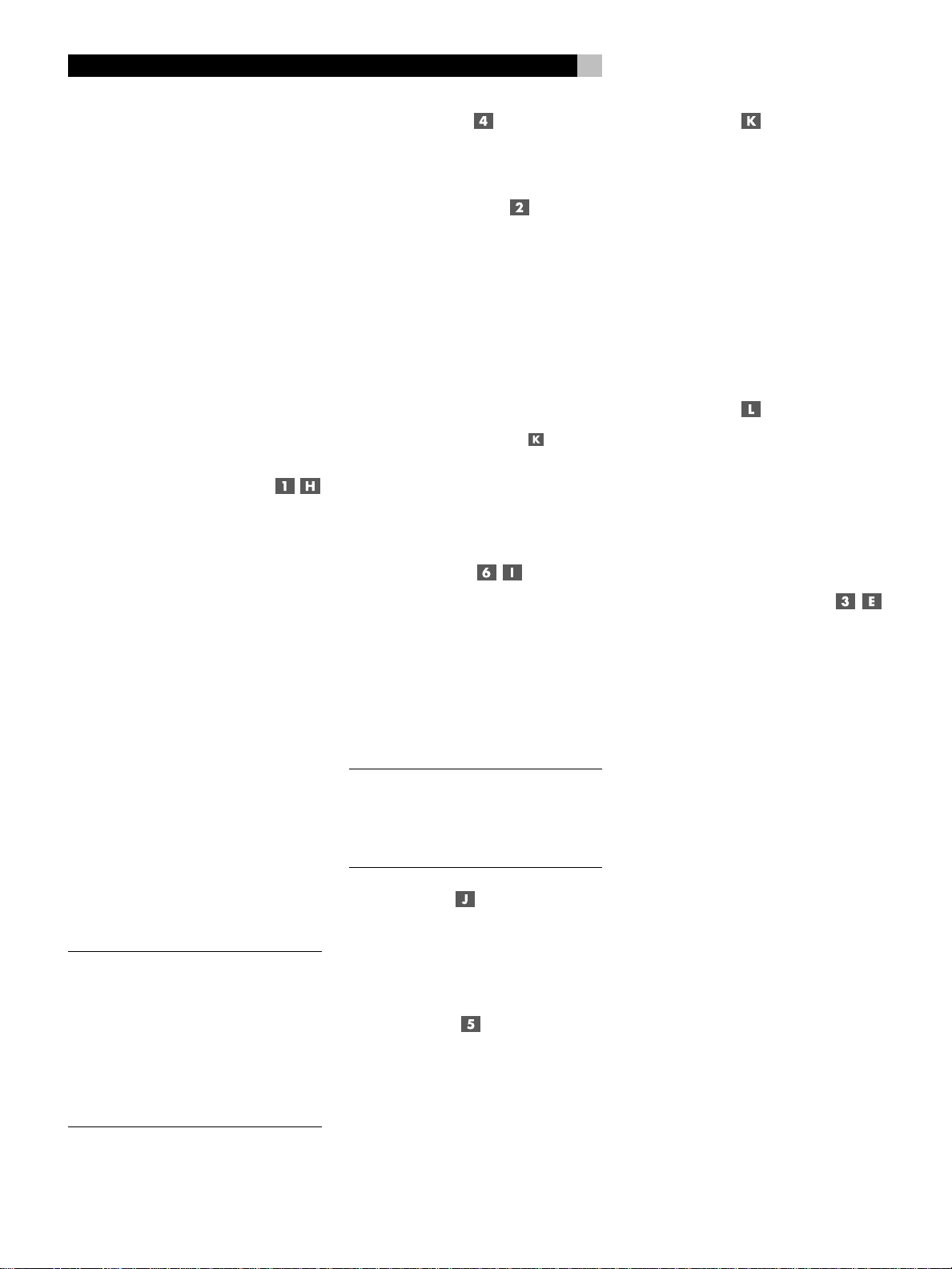
RSP-976 Surround Sound Processor
12
Basic Controls
We suggest you look over the RSP-976’s front
and rear panels before you start connecting
other components. The following explanations
will help you get familiar with the unit’s connections, features, and controls.
Most functions are duplicated on the front panel
and on the remote. A few are found only on
one or the other. Throughout this manual, numbers in gray boxes refer to the RSP-976 illustration at the front of this manual. Letters refer
to the RR-969 remote illustration. When both
appear, the function is found on both the
RSP-976 and the remote. When only one appears, that function is found only on the RSP-976
or the remote.
STANDBY/POWER Switch
The STANDBY switch on the RSP-976 and the
POWER switch on the remote turn the unit on
or off. When turned off, minimal power is still
supplied to memory circuits to preserve settings. When the unit has AC power applied,
either in standby mode (OFF) or fully-activated
(ON) in the main room, the front panel
STANDBY LED lights.
There are three available power mode options
for the RSP-976, selected during set-up from
an ON-SCREEN DISPLAY menu. The default
DIRECT mode fully activates the unit whenever
AC power is supplied; however, the front panel
STANDBY switch and remote POWER switch
can still be used to turn the unit off and on.
With the STANDBY power option, the unit
powers up in off mode when AC is first applied and must be manually activated with the
POWER or STANDBY buttons. With the ALWAYS-ON power option, the unit is fully operational whenever AC is applied and the
STANDBY and POWER buttons are disabled.
NOTE
: When using Zone 2, the power on and
off operation is completely independent for
the main room and Zone 2. The front-panel
STANDBY button will not affect Zone 2. Pressing the POWER button on a remote located
in Zone 2 will only affect that zone and not
the main room. When the unit is OFF in the
main room and ON in ZONE 2, the front
panel STANDBY LED flashes.
Remote Sensor
This sensor receives IR signals from the remote
control. Do not block this sensor.
Front Panel Display
The fluorescent (FL) display in the upper portion of the RSP-976 provides status information. An alphanumeric display shows the name
of the source selected for listening on the left
and the source selected for recording on the
right. At the bottom of the display are status
indicators for surround modes and other settings. At the right side of the display are indicators including input source connections.
The FL display can be turned off by pressing
and holding the MENU button
mote for three seconds. The display can be
turned back on by briefly pressing the MENU
button again or by pressing the POWER button on the remote or the STANDBY button on
front panel.
on the re-
Volume Control
The VOLUME control adjusts the level of all
output channels. Rotate the front panel control clockwise to increase the volume, counterclockwise to decrease. The RR-969 remote
has VOLUME UP and DOWN buttons.
When you adjust the volume, a digital readout appears in the front panel display and the
new setting appears on your TV monitor.
NOTE
: The VOLUME control can be used to
change the volume in Zone 2. Press the front
panel ZONE button and adjust the volume.
After 10 seconds, the VOLUME control reverts to normal operation.
MUTE Button
Push the MUTE button once to turn the sound
off. An indication appears in the front panel
and on-screen displays. Press the button again
to restore previous volume levels.
Tone Controls
BASS and TREBLE controls increase or decrease
the audio signal’s low and high frequency
content respectively. Rotate clockwise to increase output and counterclockwise to reduce.
The front panel display and ON-SCREEN DISPLAY show tone control settings as you adjust
them.
MENU Button
Push this button on the remote to turn on the
ON-SCREEN DISPLAY menu system. If the menu
system is already visible, push this button to
cancel the display.
The MENU button can also be used to turn
on and off the front panel FL display. Press and
hold the MENU button on the remote for three
seconds to turn off the front panel display. Briefly
press the MENU button again to turn the display back on. The display also turns back on
whenever the STANDBY or POWER buttons
are pressed.
ENTER Button
The ENTER button is used to confirm and
memorize various settings in the setup and
operation of the RSP-976. Its use is described
in detail in the relevant sections.
Input Controls
Input Source Buttons
Press any of the eight front panel buttons to
select an audio or video input source (CD, tuner,
VCR, etc.) for listening. You will hear this source
and, if you have selected a video source, see
its picture on your TV monitor.
The front panel display and the ON-SCREEN
DISPLAY will show the name of the current listening source selection. The labels for VIDEO
sources can be customized to match your components.
All of the inputs (the five video inputs, the tuner
input, the CD input, and the TAPE input) can
accept either analog signals or digital signals
from one of the five assignable digital inputs.
By default, the source input buttons are configured to select the analog input when pressed.
However, each source input button can be
configured using the ON-SCREEN DISPLAY
menu system to give priority to the digital signal. Then, a signal present at the assigned
digital input when the source is selected is automatically activated and the proper surround
mode enabled. If no digital signal is present,
the analog inputs are selected. This auto-sensing
is the preferred configuration for digital source
inputs such as DVD players. See the INPUT
MENU section for configuration instructions.
Page 13

13
English
The input source buttons can also be used (in
conjunction with the REC button described in
the next section) to select an analog input source
signal to be available at the outputs for recording. Additionally, the input source buttons can
be used with the ZONE button to select an
analog input source for ZONE 2.
REC Button ZONE Button
The RSP-976 can record from any analog
source input to a VCR or other recorder connected to the VIDEO 1, 2 or 3 outputs or the
TAPE outputs, even while you are listening to
a different input source. To select an input source
for recording, press the REC button on the front
panel (or the equivalent ZONE button on the
remote). Then, press one of the INPUT SOURCE
buttons within 5 seconds to select the signal
you wish to record. After making your selection (or if more than five seconds passes), the
input source buttons return to their normal
function, selecting a listening source.
Remember, this selection is independent of the
listening source. While recording, you may
still select a different source (for example, the
CD input) for listening. The record selection
appears in the display to the right of the listening selection.
NOTE
: The RECORD function requires analog
signals. If you use a digital connection from
a CD player or DVD for listening, you should
also connect an analog signal for recording.
5.1 CH Input EXT IN
The 5.1 CH button (or the EXT IN button on
the remote) overrides all other inputs (both
analog and digital) and connects an external
digital adaptor to the RSP-976’s outputs. This
provides an upgrade path to future software
standards. When activated, the RSP-976’s digital processing is bypassed. An indicator appears in the front panel display.
Surround Sound Controls
The RSP-976 decodes Dolby® Pro Logic®, Dolby
®
, and DTS® surround sound source
Digital
material as well as providing several DSP ambience simulations for music.
Dolby Digital and DTS decoding of digital
signals is automatic. When a digital signal encoded with either of these is detected, the
RSP-976 activates the proper decoding. In most
cases, the RSP-976 will also recognize a digital
signal encoded with Dolby Pro Logic for processing. Additionally, you can configure a default surround mode for each input using the
ON-SCREEN DISPLAY menu system.
Four buttons allow manual control of the surround sound/ambience settings, overriding any
configured default setting or auto-sensing. There
are no right or wrong settings. Just because
a mode is labelled 2 CHANNEL does not mean
that you must use this mode every time you
play a stereo CD. You may prefer one of the
other surround modes.
As a general rule, we recommend using PRO
LOGIC mode for all sources labeled Dolby Pro
Logic. Beyond that, use whatever settings sound
best to you in your room with your system.
PRO LOGIC Button
This setting decodes Dolby Pro Logic encoded
surround sound material, whether it be a music
CD, videotape, videodisc, stereo TV broadcast, or radio broadcast. It also can be used
to create additional ambience in 2-channel musical source material. Front, center, and rear
speakers are activated. An indicator lights in
the front panel display when the PRO LOGIC
button is pressed.
NOTE
: Leaving the RSP-976 in PRO LOGIC
mode offers satisfactory performance and convenience for many source materials. It provides automatic decoding of analog surround
sound material and automatic selection of
digital processing when a Dolby Digital or
DTS source is played.
3 STEREO Button
This mode provides proper playback of Dolby
Pro Logic material on systems that have front
and center speakers, but lack rear surround
speakers. It adds the rear channel signals to
the front speakers for a larger, more ambient
sound than conventional stereo. An indicator
lights in the front panel display to show that
this mode has been activated.
DSP Button
This button activates digital synthesis of four
ambience modes (MUSIC 1, MUSIC 2, MUSIC 3, and MUSIC 4) which simulate progressively larger acoustic environments and are
used to recreate ambience when listening to
music sources and/or other sources that lack
surround sound encoding.
These four modes vary the amount of delay
used for the rear surround signals. Experiment
to find a setting which is most pleasing.
Press the button to activate the DSP mode. Each
press of the button will step forward to the next
mode in the following order: MUSIC 1 >
MUSIC 2 > MUSIC 3 > MUSIC 4. An indicator lights in the front panel display when DSP
mode has been activated.
NOTE
: As a general rule, the DSP modes pro-
vide more exaggerated ambience effects than
the PRO LOGIC mode. Experiment with the
more spectacular DSP modes for particular
recordings or effects.
2CH Button
This button activates conventional 2-speaker
stereo mode with no surround sound or other
processing. This is “pure” stereo, using the front
left and front right speakers (with or without
subwoofer), with no surround channels and
no center channel.
When used with Dolby Digital or DTS source
material, the 2CH button engages a downmix
feature, combining all of the channels and
sending them to the front speakers. The spatial effects of surround sound are lost, but all
of the information on the original recording
are preserved.
NOTE
: 2CH mode allows you to hear 2-chan-
nel stereo recordings in their original format.
Page 14
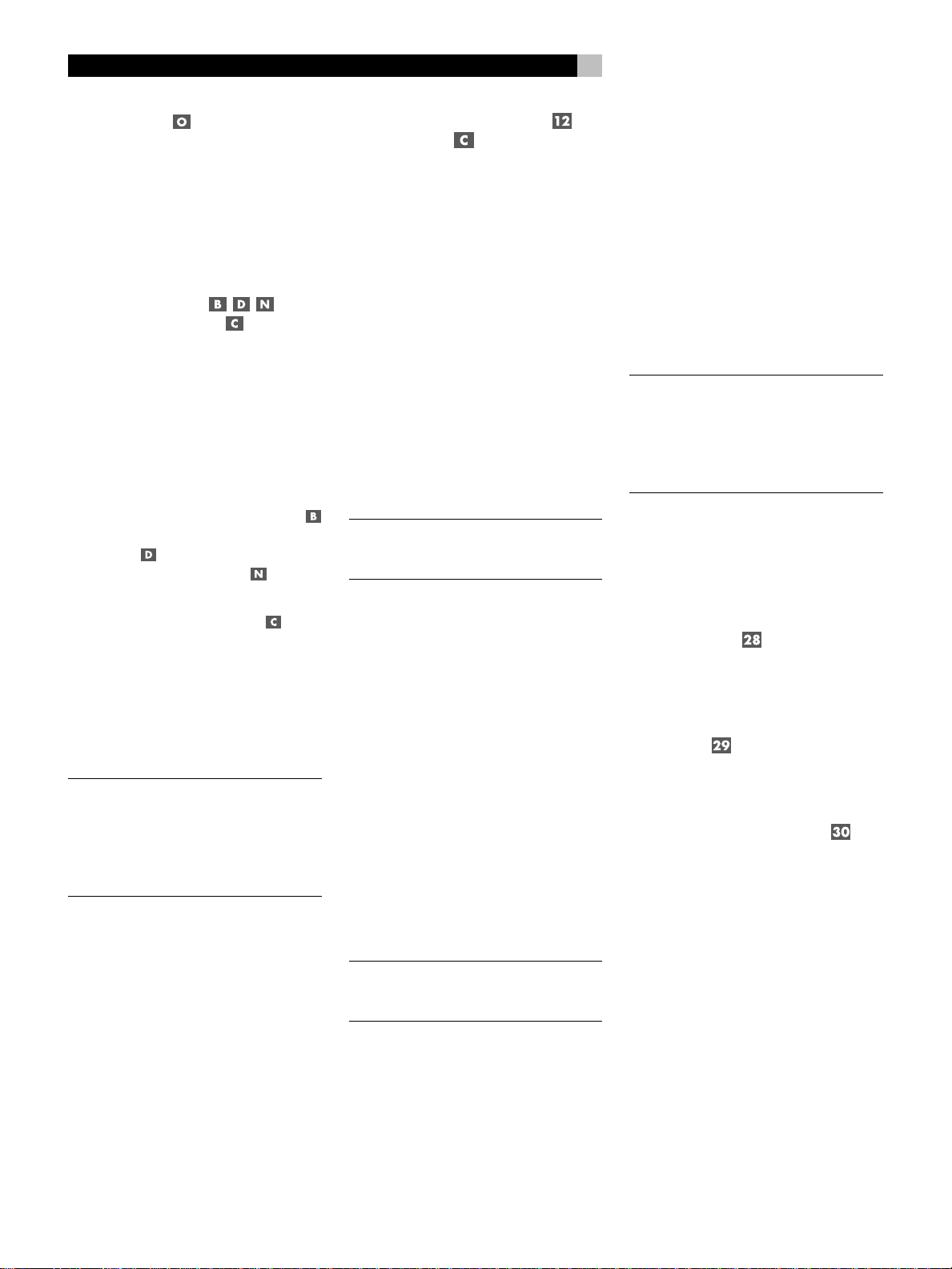
RSP-976 Surround Sound Processor
14
SUR+ Button
The SUR+ button on the remote selects the surround modes described above. Each time you
press the button, the surround mode will cycle
to the next available setting as indicated by
the front-panel display. Repeatedly press the
button until you reach the desired setting.
Speaker Level Adjustment Selection Buttons UP/DOWN Buttons
The relative volume levels of all six channels
should be calibrated using test tones with an
ON-SCREEN DISPLAY menu during the initial
setup of the RSP-976. You can also adjust the
relative volume of the center, rear, or subwoofer
channels using buttons on the remote control:
1. Press one of the selection buttons on the
remote to select a channel (or pair of channels) for adjustment. Press the C button
to adjust the CENTER channel. Press the
S button
channel. Press the R button
the rear SURROUND channels.
2. Use the UP or DOWN buttons
remote to adjust the output level of the selected channel(s).
3. Repeat the procedure for each channel.
If no level adjustment is made for 5 seconds
after pressing one of the selection buttons, the
levels revert to the default calibrated settings.
NOTE
: The ON-SCREEN DISPLAY calibration
procedure permits independent adjustment of
each rear surround channel. The adjustment
procedure described here only allows changing the relative volume of both surround channels in unison.
to adjust the SUBWOOFER
to adjust
on the
DYNAMIC RANGE Button DWN Button
Digital sources are capable of wide dynamic
range (the difference between the softest and
loudest sounds). In some cases, this may tax
amplifiers and/or speakers. In other cases,
you may want to reduce the dynamic range
when listening at low volume levels. Pressing
the front-panel DYNAMIC RANGE button (or
the DWN button on the remote) steps through
the three dynamic range settings:
• MAX (no compression/full dynamic range)
• MID (moderate compression)
• MIN (full compression/minimum dynamic
range).
A “D. RANGE” indicator in the front-panel display lights when the dynamic range is not set
to the MAX setting.
NOTE
: The DYNAMIC RANGE feature is only
available in Dolby Digital mode. It is inactive
at all other times.
Connections: Overview
The RSP-976 rear panel connections include
standard RCA audio inputs and outputs, composite video inputs and outputs, S-Video inputs and outputs, Component Video inputs,
plus coaxial and optical digital inputs and outputs.
The RSP-976 has RCA preamp audio outputs
for use with external amplifiers as well as
composite video, S-Video, and Compoent
Video outputs to connect your TV monitor.
The RSP-976 also has 5.1 channel input connections, a remote IR sensor input, and two
12V trigger connections for remote turn-on of
Rotel amplifiers.
NOTE
: Do not plug any system component
into an AC source until all connections have
been properly made.
Video cables should have a 75 ohm impedance rating. The S/PDIF digital audio interface standard also specifies a 75 ohm impedance and all good digital cables adhere to
this requirement. Because the video and S/
PDIF standards are so close, you can use a
video cable for digital audio data transmission. We strongly advise that you NOT substitute conventional audio interconnect cables
for digital or video signals. Standard audio
interconnects will pass these signals, but their
limited bandwidth reduce performance.
When making signal connections, connect LEFT
channels to LEFT channel jacks and RIGHT channels to RIGHT channel jacks. All RCA-type
connections on the RSP-976 follow these standard color codes:
Left channel audio: white RCA jack
Right channel audio: red RCA jack
Composite video: yellow RCA jack
NOTE
: Each source input must be properly
configured using the INPUT MENU of the
ON-SCREEN DISPLAY system. We recommend going to this menu after connecting
each source to configure it as desired. See
the INPUT MENU section for information.
Audio Source Connections
Connect your audio-only source components
to these RCA inputs and outputs:
TUNER Inputs
Connect the left and right analog outputs from
your tuner to the RCA input jacks labeled
TUNER.
CD Inputs
Connect the left and right analog outputs from
your CD player to the input jacks labeled CD.
TAPE Inputs and Outputs
The RSP-976 provides a pair of inputs and a
pair of record outputs for connecting an analog audio tape deck.
The analog source signal available for recording at the TAPE outputs is selected with the REC
button on the front panel (or the ZONE button on the remote) and its label appears in
the display. If the TAPE input signal is selected
as the recording source, its signal will not be
available at the TAPE output, but will be available at the VIDEO outputs for recording.
outputs
inputs
from
on
Connect the left and right analog
an audio tape deck to the TAPE IN jacks.
Connect the TAPE OUT jacks to the
the audio tape deck.
Page 15
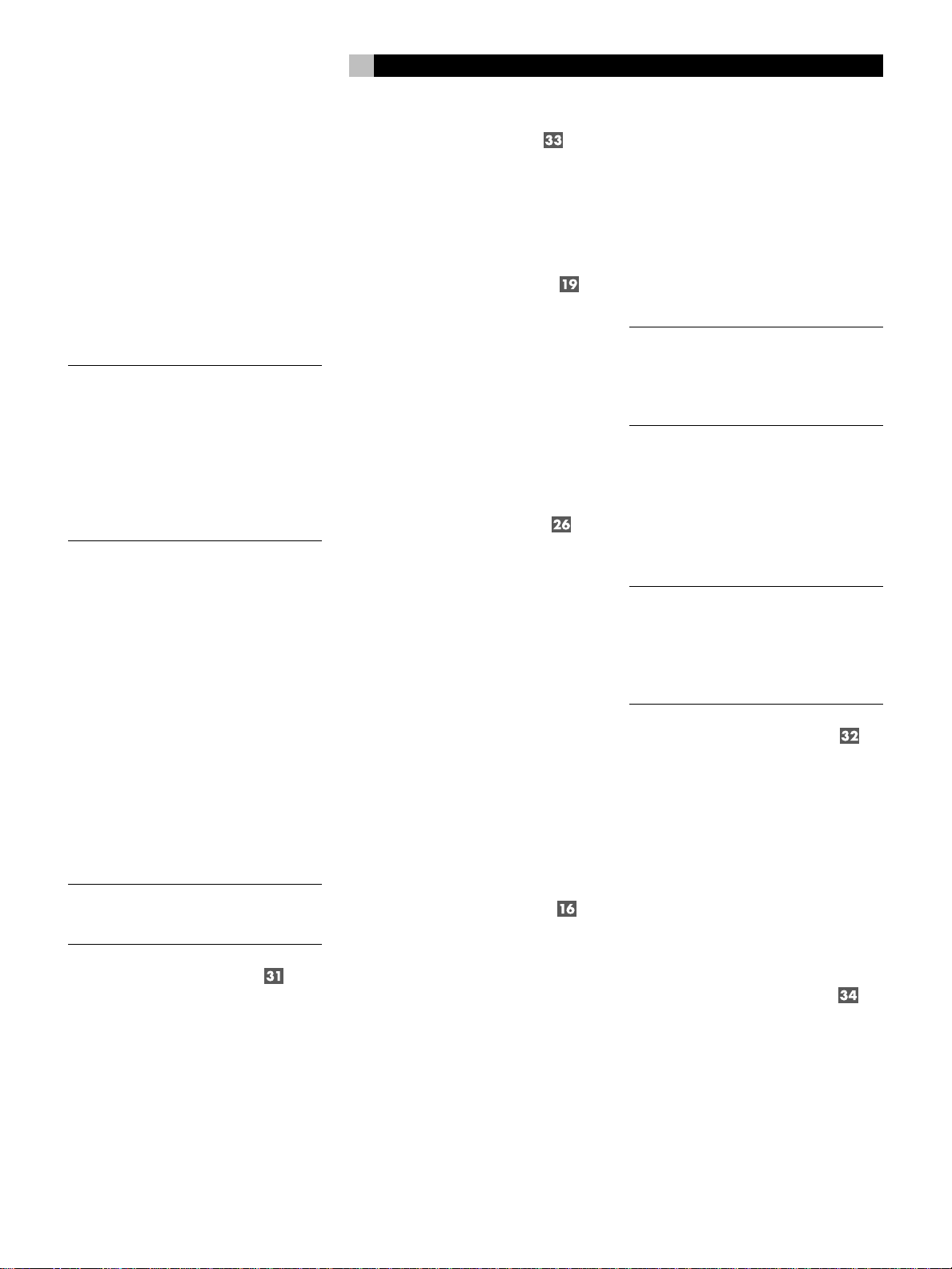
15
English
Video Source Inputs
There are input connections for five video source
components. Each of the five provides a pair
of RCA inputs for analog audio signals. Each
of the five also provides a choice of an RCA
composite video input or S-Video input for the
video signal from the source component. In
addition, two of the video source inputs (Video
1 and Video 2) also feature Component Video
input connections as an alternative to the composite video or S-Video connections.
NOTE
: There is no need to use more than one
type of video connection from a source component, although doing so will cause no harm
to the unit. If you make multiple connections
to a single source (i.e. RCA composite and S-
Video), the RSP-976 will give priority to the
S-Video connection and use that signal. As a
general rule, we recommend using S-Video
connections whenever possible.
There are also video record outputs (described
in a following section) which correspond to
three of the video source inputs – Video 1, 2,
and 3). For this reason, you should plan ahead
and designate each source component as
Video 1, Video 2, etc. All connections (both
input and output) from a source component
must be made consistently to the same set of
connections. For example, all input and output connections to a particular VCR could be
made to Video 1 connectors.
Also, be sure that the channels are connected
consistently, i.e. left channel signals connected
to left channel inputs/outputs and right channel signals connected to right channel inputs/
outputs.
NOTE
: These video source inputs can also be
used for additional audio-only sources, omitting the video signal connections.
VIDEO 1–5 Audio Inputs
Using standard audio interconnect cables,
connect the left and right channel analog au-
outputs
dio
nents to the VIDEO 1, 2, 3, 4, or 5
standard RCA audio cables.
of VCRs or other source compo-
inputs
using
VIDEO 1–5
Composite Video Inputs
If you use the RCA composite video connections for a source component, connect the RCA
output
video
of the video
Use a standard 75 ohm video cable.
of the source component to one
inputs
labeled COMPOSITE IN.
VIDEO 1–5 S-Video Inputs
S-Video signals use a special cable which divides the video signal into several elements
carried by separate conductors, providing
higher quality than the standard RCA composite
cables. If you choose to use an S-Video input
connection from a source component, connect
output
the S-Video
inputs
of the
IN using a standard S-Video interconnect cable.
of that component to one
on the RSP-976 labeled S-VIDEO
VIDEO 1–2
Component Video Inputs
Component Video connections split the video
into three signals – luminance (Y) and separate chrominance (CB and CR) elements, allowing delivery of a reference-quality picture.
Each of these signals is carried by a separate
75 ohm video cable with RCA connectors.
The VIDEO 1 and VIDEO 2 source inputs provide an option for using Component Video connections. If you choose to use Component Video
input connection from a source component,
connect the three Component Video
of that component to the corresponding
on the RSP-976 labeled COMPONENT VIDEO
IN. Make sure that you connect each of the
three cables to the proper connector (Y to Y,
CB to CB, and CR to CR) and that you use
standard 75 ohm video interconnect cables.
outputs
inputs
5.1 Channel Audio Inputs
A set of RCA inputs accepts six channels of
analog signals from a 5.1 channel processor
or source component. When selected with the
front-panel 5.1CH button or remote EXT IN
button, this input overrides any other audio
input signal.
Use audio interconnect cables to connect the
six outputs of the source component to the RCA
jacks labeled 5.1 CH INPUT, making sure that
you observe proper channel consistency, i.e.
connect the right front channel to the R FRONT
input, etc. You will make six connections
(FRONT RIGHT/FRONT LEFT/REAR RIGHT/
REAR LEFT/CENTER/SUBWOOFER).
Video Source Outputs
Three of the available video sources (VIDEO
1, 2 and 3) feature outputs that allow you to
send a signal to a VCR or other source component for recording. The recording signal available at all of these outputs is selected globally
using the REC button on the front panel or the
ZONE button on the remote and is independent of the source selected for listening.
NOTE
: Recording signals are available at all
source outputs, including the source selected
for recording. As a general rule, you should
not attempt record to the component whose
signal has been selected for recording.
The record outputs for VIDEO 1, 2, and 3
include a pair of RCA analog audio outputs
plus a choice of composite video or S-Video
output. To hook up a video component for recording, you will need to connect it to both
analog audio outputs and to your choice of
video outputs.
NOTE
: All connections (both input and output)
from a source component be made consistently to the same set of connections. For example, if you designate a VCR as VIDEO 1,
you must connect all of its input and output
signals to the VIDEO 1 connectors.
VIDEO 1–3 Audio Outputs
Using standard audio interconnect cables,
connect the left and right channel RCA audio
outputs
from the RSP-976 to the audio
on the source component. Make sure that you
are consistent. If you hook up a VCR to the
VIDEO 1 inputs, hook up the VIDEO 1 outputs to the same VCR. Also make sure that the
Left channel is connected to the LEFT connectors and the right channel to the RIGHT connectors.
VIDEO 1–3
Composite Video Outputs
If you choose to use the RCA composite video
connections for a source component, use a
75 ohm video interconnect cable to connect
the RSP-976’s RCA video
POSITE OUT) to the RCA video
VCR.
output
inputs
(labeled COM-
input
on your
Page 16
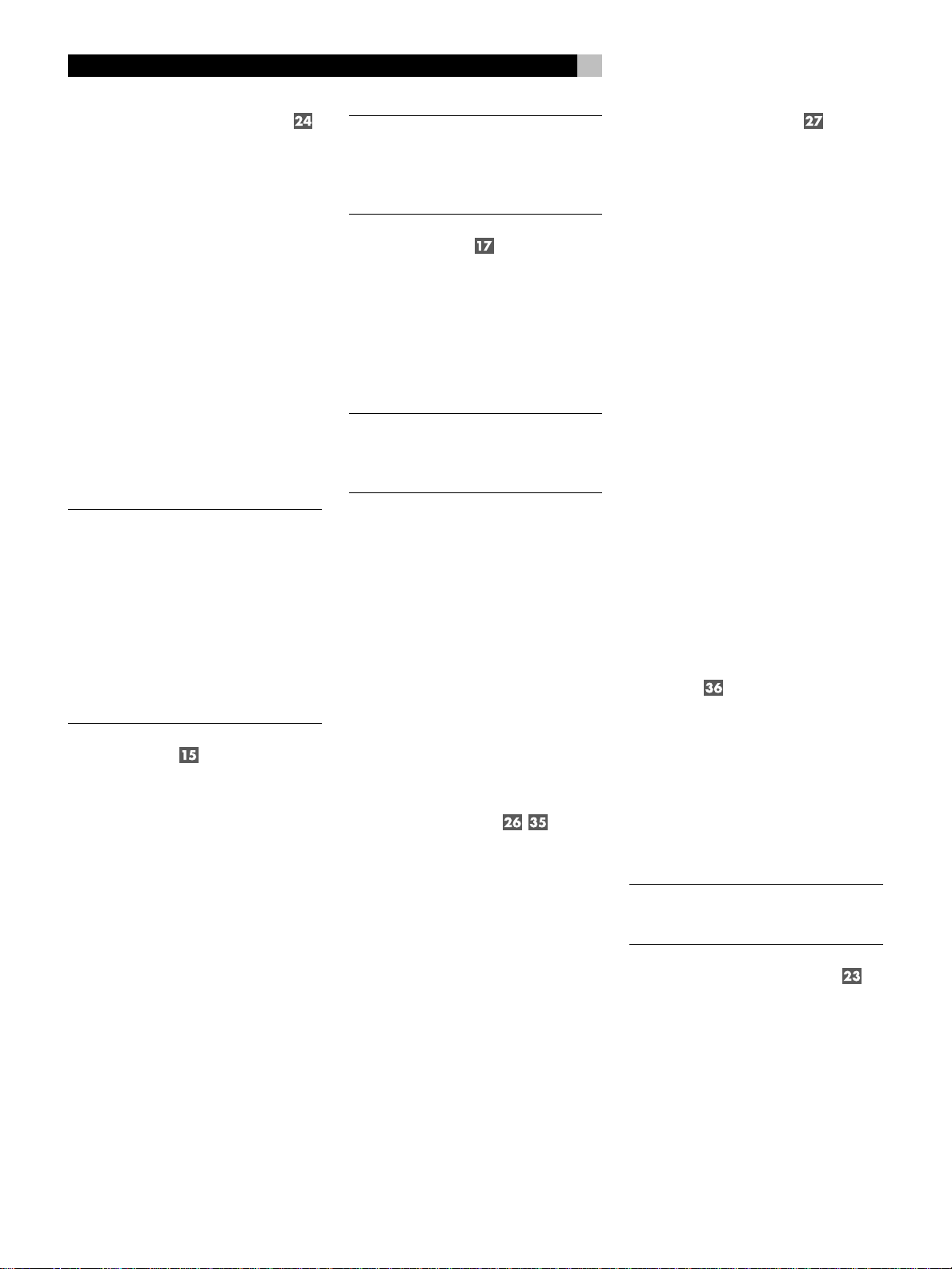
RSP-976 Surround Sound Processor
16
VIDEO 1–3 S-Video Outputs
If you choose to use S-Video connections for
a source component, use an S-Video cable to
output
input
(labeled
on your
connect the RSP-976’s S-Video
S-VIDEO OUT) to the S-Video
source component.
Digital Source Connections
The RSP-976 provides digital connections which
may be used in place of, or in addition to,
the analog audio input and output connections
described in the previous sections. These connections include five digital inputs and a digital
output for recording.
These digital connections can be used with
any source component that supplies a digital
signal, such as a DVD player or CD player.
NOTE
: A digital connection means that the
D/A converters in the RSP-976 will be used
to decode the digital signal, rather than the
source component’s internal D/A converters.
In general, you would use digital connections
for a DVD player or other component that
supplies a Dolby Digital or DTS signal. However, if you are connecting a high-end Rotel
CD player with sophisticated internal D/A
converters, you might prefer to use analog
audio connections to the RSP-976.
Digital Inputs
The RSP-976 accepts digital input signals from
source components such as CD players, satellite TV receivers, and 5.1 channel Dolby
Digital or DTS signals from DVD players. The
built-in D/A converter senses and adjusts to
the correct sampling rates.
There are five digital inputs on the rear panel,
three coaxial and two optical. These digital
inputs can be assigned to any of the input
sources using the INPUT MENU screen described later in this manual. For example, you
can assign the COAXIAL 1 digital input connector to the VIDEO 1 source and the OPTICAL 2 digital input to the VIDEO 3 source.
Connect the appropriate cable (optical or 75
output
input
of your
on the
ohm coaxial) from the digital
source component to a digital
RSP-976 and then configure that digital input
for use with the source component using the
INPUT MENU.
NOTE
: When using digital connections, you
should also make the analog audio input connections described previously. The analog
connection is necessary to record to an analog recorder or for ZONE 2 operation
Digital Outputs
The RSP-976 has a digital output (with a choice
of coaxial or optical connectors) to send the
digital signal from any of the five digital inputs to a digital recorder or outboard digital
processor. The selection of a digital input for
recording is made using the ON-SCREEN
DISPLAY menu system.
NOTE
: Only digital signals from source com-
ponents are available at these outputs. Analog signals cannot be converted and are not
available at the digital outputs.
Connect the digital
of your recorder or processor. You can use
either a 75 ohm coaxial video cable or an
optical cable, choosing between the two connectors using the INPUT MENU described later
in this manual.
output
to the digital
input
Output Signal Connections
This section of the manual describes the audio and video signal output connections on
the RSP-976. These are used for routing the
output signals to television monitors, audio amplifiers, and recording devices.
TV Monitor Output
The video output of the RSP-976 sends the video
signal to your TV monitor. Three types of video
output connections are provided – RCA composite video, S-Video, and Component Video.
Choose the type of video output connection
that best matches the inputs on your TV moni-
output
tor. Connect the TV MONITOR
either RCA composite or S-Video or Component Video connector, to the corresponding
input
on your television monitor, using appro-
priate video cables.
, from
RCA Preamp Outputs
There are six RCA preamp audio outputs
(FRONT LEFT/FRONT RIGHT/CENTER/RIGHT
REAR/LEFT REAR/SUB) for sending the
RSP-976’s output signals to amplifiers or powered speakers.
To hook up a powered subwoofer,
connect a standard RCA audio cable from the
SUBWOOFER OUTPUT jack to the input on
the subwoofer’s power amp.
To hook up the RCA main audio outputs, connect an audio cable from each
to the
input
of the amplifier channel that will
power the corresponding speaker. In a full home
theater system, you will need to make six different connections corresponding to the six
speakers (left front, center front, right front, left
surround, right surround, and subwoofer).
Make sure that you have each output connected
to the correct amplifier channel (front right, left
rear, etc.).
output
Power and Miscellaneous Connections
AC Input
Your RSP-976 is configured at the factory for
the proper AC line voltage in the country where
you purchased it (USA: 115 volts/60Hz AC
or CE: 230 volts /50 Hz AC ). The AC line
configuration is noted on a decal on the back
of your unit.
Plug the supplied cord into the AC INPUT
receptacle on the back of the unit.
NOTE
: Memorized settings and video labels
will be stored for up to one month if the RSP976 is disconnected from AC power.
12V TRIGGER Connections
Several Rotel amplifiers offer the option of
turning them on and off using a 12 volt trigger signal. These two connections provide this
12 volt trigger signal. When the RSP-976 is
activated, a 12 volt DC signal appears at these
connectors and will turn on amplifiers. When
the RSP-976 is put in STANDBY mode, the
trigger signal is interrupted and the amplifiers will turn off.
Page 17
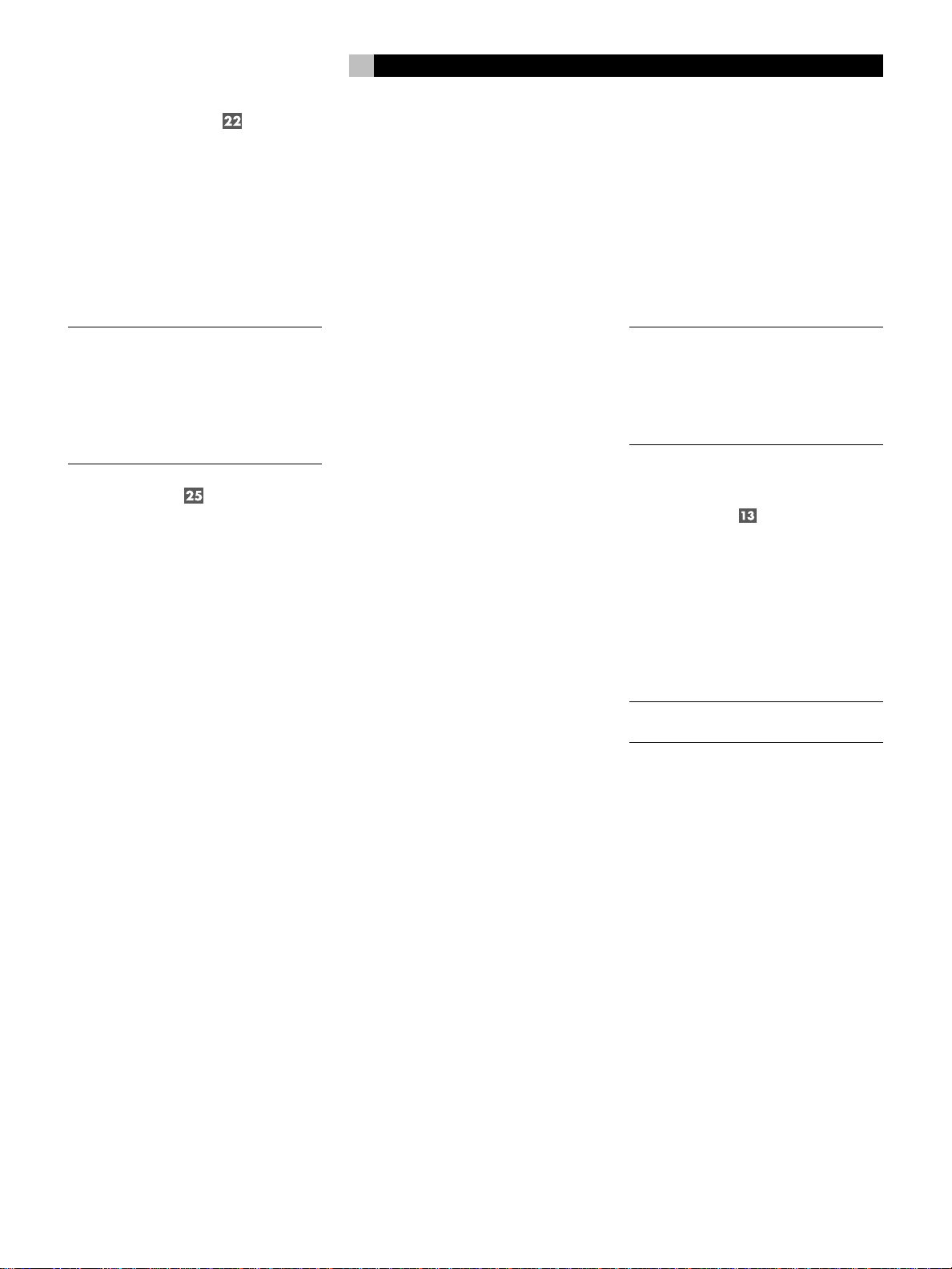
17
English
EXTERNAL REM. IN
This 3.5 mm mini-jack (labeled EXT REM IN)
receives command codes from an industry-standard infrared receivers (Xantech, etc.) located
in the main listening room. This feature is useful
when the unit is installed in a cabinet and the
front-panel sensor is blocked. Consult your authorized Rotel dealer for information on external receivers and the proper wiring of a jack
to fit the mini-jack receptacle.
NOTE
: The IR signals from the EXTERNAL RE-
MOTE IN jack (as well as those from the
ZONE REMOTE IN jack) can be relayed to
source components using external IR emitters
or hardwired connections from the IR OUT
jacks. See the ZONE 2 section of this manual
for additional information.
Computer I/O
The RSP-976 can be operated from a personal
computer running audio system control software from third-party developers. This control
is accomplished by sending the operating codes
normally sent by the RR-969 remote control
over a hard-wired network connection from
the computer.
The COMPUTER I/O input provides the necessary connection on the back panel. It accepts standard RJ-45 8-pin modular plugs, such
as those commonly used in 10-BaseT UTP
Ethernet cabling.
For additional information on the connections,
software, and operating codes for computer
control of the RSP-976, contact your authorized
Rotel dealer.
Zone 2 Connection and Operation
The RSP-976 provides Zone 2 multi-room
capability, allowing you to enjoy music and
operate the system from a second room. From
the remote location, you can select a source
component (even if different from the source
playing in the main listening room), adjust the
volume level in the remote zone, and operate the source components.
Zone 2 can be controlled from the main room
using RSP-976’s front-panel ZONE button. Operation from the remote zone requires the installation of an infrared repeater system
(Xantech, Niles, etc.) which relays infrared
remote control commands from Zone 2 to the
ZONE REMOTE IN input on the back of the
RSP-976. Using external IR emitters or hardwired IR connections, you can also operate
source components by remote control from
Zone 2.
Several points to keep in mind about the Zone
2 function:
• An infrared repeater system (Xantech, Niles,
et al) is required for operation from the
remote zone.
• There are two options for the Zone 2 output level, selectable from the ON-SCREEN
DISPLAY menu system. VARIABLE output
gives you full adjustment of the volume level,
remembering last previous setting whenever Zone 2 is activated. FIXED output
disables the Zone 2 volume control with
the output permanently set to a specified
level. This might be useful for sending a
line level signal to a preamp or integrated
amp with its own volume control or to a
distribution amplifier with multiple
autoformer-type volume controls.
• The RR-969 remote control supplied with
the RSP-976 will operate Zone 2 if used
with a repeater system from the remote
zone. It can also be programmed to operate Rotel source components via the
RSP-976's IR OUT jack.
• Any source component connected to the
RSP-976's analog inputs (except the 5.1
CH input) can be sent to the Zone 2 outputs. ZONE 2 operates independently of
the main room. You can select a different
source or adjust Zone 2 volume without
affecting the MAIN outputs in any way.
• Avoid sending the same infrared command
to the RSP-976 front panel sensor and a
Zone 2 repeater at the same time. This
means that Zone 2 must be in a different
room from the RSP-976.
Zone 2 Power On/Off Operation
The RSP-976 provides totally independent
power on/off operation for both zones. Pressing the STANDBY button on the front panel
or from the remote in the main room activates
or deactivates the RSP-976 in the main room
only and has no effect on Zone 2. Conversely,
activating or deactivating Zone 2 has no effect on the main listening room.
NOTE
: For proper power on and off opera-
tion with Zone 2, the RSP-976’s power mode
should be set to the factory default DIRECT
setting or to the STANDBY setting using the
OTHER OPTIONS menu from the ONSCREEN DISPLAY.
Controlling Zone 2 from the Main Room ZONE Button
When the RSP-976 is powered on in the main
room, you can control Zone 2 from the front
panel of the RSP-976 – activate or deactivate
Zone 2, change input sources, and adjust the
volume. Controlling Zone 2 from the front panel
is accomplished by pressing the ZONE button, which temporarily puts the RSP-976 in Zone
2 control mode.
NOTE
: Zone 2 cannot be controlled from the
remote in the main room.
To turn Zone 2 on or off:
1. Press the front panel ZONE button. The
status of Zone 2 appears in the display. If
Zone 2 is in standby, “ZONE OFF” appears. If Zone 2 is active, “ZONE xxxxx”
showing the current input source appears.
2. If Zone 2 is ON, pressing the ZONE button a second time within 10 seconds turns
it OFF. If Zone 2 is OFF, the second press
of the ZONE button turns it ON with the
last used input source and volume setting.
3. Following 10 seconds with no commands,
the RSP-976 reverts to normal operation.
To use the Zone 2 capability, you need additional components: a pair of speakers installed
in the remote zone, an amplifier to drive them,
and a third-party IR repeater system.
Page 18

RSP-976 Surround Sound Processor
18
To change the Zone 2 input source:
1. Press the front panel ZONE button. The
status of Zone 2 appears in the display.
Make sure that Zone 2 is ON.
2. Within 10 seconds after pressing the ZONE
button, press one of the INPUT SOURCE
buttons to select a new source for Zone 2.
The name of the selected source appears
in the display.
3. Following 10 seconds with no commands,
the RSP-976 reverts to normal operation.
To change the Zone 2 volume:
1. Press the front panel ZONE button. The
status of Zone 2 appears in the display.
Make sure that Zone 2 is ON.
2. Within 10 seconds after pressing the ZONE
button, adjust the volume control to change
the Zone 2 output level. The new setting
appears in the display. This volume adjustment is only available using the VARIABLE
output configuration. In FIXED output mode,
the volume control for Zone 2 is disabled.
3. Following 10 seconds with no commands,
the RSP-976 reverts to normal operation.
NOTE
: The volume and input source controls
described in this section are only available
when the RSP-976 is fully activated in the main
room (i.e. the display is visible). If the RSP-976
is turned off, you can only turn Zone 2 on or
off from the front panel. In this case, the ZONE
button is a simple toggle control – turning
Zone 2 on or off with each press of the button. When Zone 2 is on, the front panel
STANDBY LED flashes. When Zone 2 is off,
the STANDBY LED is steadily lit.
Controlling Zone 2 from the Remote Location
With a properly configured IR repeater system, you have full control of Zone 2 using an
RR-969 remote from the Zone 2 location. You
can select and operate a source, adjust the
volume, and turn Zone 2 on or off. Whatever
commands you send from the RR-969 will
change Zone 2 and only Zone 2, just as if
you were controlling a totally independent
audio system in that room. These changes will
have no effect on the main listening room.
To turn Zone 2 on or off, press the POWER
button
in Zone 2, press the VOLUME buttons
on the remote. To adjust the volume
on
the remote. To select a different analog input
source, press one of the INPUT SOURCE but-
on the remote.
tons
NOTE
: The volume adjustment is only avail-
able if the Zone 2 outputs are configured to
use VARIABLE levels. With FIXED levels, the
volume control for Zone 2 is disabled.
Zone 2 Audio Outputs
See Figure 5
These line-level RCA outputs send the Zone 2
audio signal to a stereo amplifier driving a
pair of speakers in the remote zone.
NOTE
: Only analog input signals are avail-
able at the Zone 2 outputs. Source components connected to only the digital inputs are
not available in Zone 2.
Although you have the option of using an integrated amplifier or a receiver to power the
remote speakers, we suggest using a fixedgain power amplifier. This simplifies system
installation and operation. Your authorized Rotel
dealer may make another recommendation
based on specific system requirements.
To configure your system for Zone 2 operation, connect the left and right Zone 2
on the RSP-976 to the left and right channel
inputs
of the amplifier powering the remote
speakers, using standard RCA audio cables.
outputs
NOTE
: By default, the Zone 2 outputs provide
a VARIABLE level signal, with control of the
volume from the RSP-976 front panel and/or
remote control from Zone 2. Alternatively, you
can configure these outputs for FIXED level,
which disables the volume control and sends
a fixed line-level signal to an amplifier with
its own volume control. See the ON-SCREEN
DISPLAY/Configuration section for details.
ZONE REM. IN Jack
See Figure 5
This 3.5 mm mini-jack accepts signals from a
infrared repeater located in Zone 2. A thirdparty IR repeater system is required for operation of the RSP-976’s ZONE 2 functions from
the remote zone.
NOTE
: ZONE 2 and its IR repeater must be in
a different location than RSP-976 to prevent
IR commands intended to control Zone 2 from
inadvertently controlling the main room operations.
IR OUT Jacks
See Figure 5
The IR OUT 1 & 2 jacks send IR signals received at the ZONE REM IN jack or the EXTERNAL REM IN jack to an infrared emitter
placed in front of a source component or to
Rotel CD players, cassette decks, or tuners with
a compatible rear panel IR connector.
This output is used to allow IR signals from Zone
2 to be sent to the source components, or to
pass along IR signals from a remote in the main
room when the sensors on the source components are blocked by installation in a cabinet.
See your authorized Rotel dealer for information
on IR repeater systems.
NOTE
: The EXT REM IN jack located to the
right of these jacks is for use with an external
IR sensor duplicating the front panel IR sensor and located in the primary zone. It should
not be used for ZONE 2 IR connections.
Page 19

19
English
On-Screen Display / Configuration
The RSP-976 features two on-screen systems
to help operate the system. The first consists
of simple status displays that appear on the
TV screen whenever primary settings (Volume,
Input, etc.) are changed. These status displays
are self-explanatory.
A more comprehensive ON-SCREEN DISPLAY
menu system is available at any time by pressing
the MENU button on the remote control. These
menus guide you through the setup and operation of the RSP-976.
Navigation Buttons
The following remote control buttons are used
to navigate the ON-SCREEN DISPLAY menu
system:
C
GUIDE MENU
CM
UP
L
ENT
M
-
S
SEARCH –
DWN
OSD
+
PREV CH
R
SEARCH +
C
K
M
Figure 6 at the front of this manual shows all
of the menus in the ON-SCREEN DISPLAY system and how to reach them. Most menus are
used only to configure the system and not typically during normal operation.
SYSTEM STATUS Menu
SYSTEM STATUS
LISTEN: Tuner
RECORD: CD
MODE: Dolby Digital
INPUT: Coaxial 1
VOLUME: 65
ENT KEY=MAIN MENU
OSD KEY=EXIT
The SYSTEM STATUS menu provides a snapshot of the current system settings and a starting point for reaching all other screens and
menus. This screen is appears when you press
the MENU button on the remote control and
displays the following information:
LISTEN: the source selected for listening.
RECORD: the source selected for the VIDEO
outputs.
MODE: the current surround sound mode.
INPUT: the input selected for the current source:
Optical, Coaxial, Analog, etc.
VOLUME: the current volume setting.
MAIN Menu
MAIN MENU
INPUT: Setup
SPEAKER: Setup
DELAY: Setup
TEST TONE: Setup
SUB LEVEL: Setup
OTHER: Setup
ENT KEY=ENTER
UP KEY=up DWN KEY=down
The MAIN menu provides access to all other
screens and menus and is reached by pressing the ENTER button from the SYSTEM STATUS menu described above or from most other
menus. To go to another menu, move the highlight to the desired line using the UP/DOWN
buttons on the remote and press the ENTER
button. Press the MENU key on the remote to
cancel the display and return to normal operation.
INPUT Menu
INPUT SETUP
LISTEN: Video 2
INPUT LABEL: _ _ _ _ _
INPUT: Coaxial 1
INPUT MODE: Dolby 3 Stereo
DIGITAL OUT: Coaxial 1
ENT KEY=MAIN MENU UP KEY=up
+/– KEY=change DWN KEY=down
MENU Button : To display the MAIN
screen. All other menus are reached from this
menu. If a menu is already visible, push this
button to cancel the display.
DOWN/UP Buttons
: To move up and
down in the lists that appear on the ONSCREEN DISPLAY menu system.
+/– Buttons
: To change the current set-
tings for a selected menu choice on some menus
in the ON-SCREEN DISPLAY menu system.
ENTER Button
: To confirm a setting and
return to the MAIN menu.
NOTE
: A help system at the bottom of each
ON-SCREEN DISPLAY menu reminds you
which buttons to press.
No changes can be made using this screen;
it only provides information. To go to the rest
of the menus, press the ENTER button to go
to the MAIN menu. Press the MENU key on
the remote to cancel the display and return
to normal operation.
The INPUT menu configures the source inputs
and is reached from the MAIN menu. The
screen provides the following options, selected
by placing the highlight on the desired line
using the UP/DOWN buttons:
LISTEN: changes the current listening input
source
INPUT LABEL: The labels for the five VIDEO
inputs can customized. This is not available
for the TUNER, CD, and TAPE inputs. Place
the highlight on this line to call up a sub-menu
that allows you to change the five-character
label for the current VIDEO source. To change
the label:
Page 20

RSP-976 Surround Sound Processor
20
1. Press the +/– keys to begin labeling.
2. Press the +/– keys to change the first letter, scrolling through the list of available
characters.
3. Press the ENT key to confirm that letter and
move to the next position.
4. Repeat steps 2 and 3 until all five characters have been completed. The final press
of the ENT button will save the new label
and exit the sub-menu.
INPUT: selects which physical input connection to use as the default for the source displayed in the first line of the menu. The options include the ANALOG inputs, the two
OPTICAL digital inputs (OPTICAL 1& 2), and
the three COAXIAL digital inputs (COAXIAL
1 – 3). When a digital input is configured in
this menu, the unit will check for a digital signal each time that input source button is pressed.
If no digital signal is present, the unit will automatically revert to the analog input. This digital
auto-sensing is the preferred configuration for
digital source inputs such as DVD players.
INPUT MODE: selects the default surround
sound mode for the input shown at the top of
the menu. The default setting can be overridden at any time with the front-panel MODE
buttons. Options include: DTS, Dolby Digital,
Dolby Pro Logic, Dolby 3-Stereo, Music 1,
Music 2, Music 3, Music 4, and Dolby Digital 2-ch Stereo. This is a default setting and
can be manually overridden by the front panel
switches MODE switches.
DIGITAL OUT: selects which digital input
signal is available for recording at the digital
output connectors. It is a global setting: the
selected digital input will always be available
at the digital outputs, regardless of which source
is selected for listening. The same signal will
be available at both the coaxial and optical
outputs.
NOTE
: We suggest that you return to this menu
after connecting each source component to
properly configure that source.
SPEAKER SETUP Menu
SPEAKER SETUP
FRONT: Large
CENTER: Large
SURROUND: Large
SUBWOOFER: Yes
ENT KEY=MAIN MENU UP KEY=up
+/– KEY=change DWN KEY=down
The SPEAKER SETUP menu is used to configure the RSP-976 for use with your specific
loudspeakers. The menu is accessed from the
MAIN menu.
Home theater speaker systems vary in their
size and performance, particularly in bass
output. Surround sound processors feature
steering logic which sends bass information
to the speaker(s) best able to handle it – subwoofers and/or large speakers. For optimum
performance, you must tell the RSP-976 what
types of speakers are in your system.
The following configuration instructions refer
to LARGE and SMALL speakers, referring more
to their bass performance than physical size.
A full-range speaker with extended bass response is considered LARGE. A compact
speaker with limited bass response or power
handling is considered SMALL.
As a general rule, the system will redirect bass
information away from SMALL speakers and
send it to the LARGE speakers and/or the
SUBWOOFER in your system.
Things become more complex with a subwoofer. For example, the system will generally not redirect bass information away from
a LARGE speaker to the subwoofer. Thus, you
must decide if you want a particular speaker
to play the deep bass or whether the deep
bass should be sent to the subwoofer. If you
have a subwoofer, you might decide to send
all of the bass to it, regardless of how capable
the other speakers in the system may be. In
this case, you would tell the RSP-976 that all
of your speakers are SMALL, without regard
to how big they may actually be.
An alternative configuration for setting up front
SMALL speakers with a subwoofer is to follow the speaker manufacturer’s instructions,
wiring the SMALL speakers to the subwoofer’s
crossover and then connecting the subwoofer
directly to the front speaker connection termi-
nals. In this arrangement, the speakers would
be classified as LARGE and the subwoofer
setting would be OFF for all surround modes.
No information will be lost during playback
because the system knows to redirect the bass
information to the front LARGE speakers. This
configuration may improve the way the bass
integrates into the listening room and ensure
correct satellite speaker operation by using the
speaker manufacturer’s own crossovers.
The following speaker options are available:
FRONT SPEAKERS (small/large): This
menu setting determines what kind of main front
left and right speakers you are using. Use the
LARGE setting if your main left and right speakers are full range designs with good bass
response capability. If you are using minispeakers, use the SMALL setting.
CENTER SPEAKER (small/large/none):
Use the LARGE position (not available with
SMALL front speakers) if your system’s center
channel speaker is capable of full-range, extended bass response. Use the SMALL position if your center channel speaker has more
limited low frequency capability, or if you prefer
that the bass be sent to the subwoofer. Select
the NONE setting if your system does not have
a center channel speaker.
REAR SPEAKERS (small/large/none):
If your rear surround speakers are capable
of sustained low frequency output, select the
LARGE setting (not available with SMALL front
speakers). If your rear speakers have limited
bass capability or if you would prefer that the
bass go to a subwoofer, use the SMALL setting. If your system has no rear surround speakers, select the NONE setting (surround information will be added to the front speakers).
SUBWOOFER (yes/no): Use the YES setting if your system has a subwoofer. If your
system does not have a subwoofer, select NO.
NOTE
: Speaker configuration is a global set-
ting for all surround modes and need only be
done once.
To change a setting, place the highlight on the
desired line using the UP/DOWN buttons and
use the +/– buttons to toggle through the
available settings. To return to the MAIN menu,
press the ENTER button. Press the MENU key
on the remote to cancel the display and return to normal operation.
Page 21

21
English
DELAY SETUP Menu
DELAY SETUP
Dolby Dolby
Digital Pro Logic
CENTER: 1ms
R SURROUND: 15ms 30ms
L SURROUND: 15ms 30ms
ENT KEY=MAIN MENU UP KEY=up
+/– KEY=change DWN KEY=down
This menu, which is reached from the MAIN
menu, allows you to set the delay for individual
speakers. This ensures that the sound from each
speaker arrives simultaneously at the listening
position, even when the speakers not all placed
at equal distances from the listener.
Although personal preference is the ultimate
guide, you typically increase the delay to speakers located closer to the seating area and decrease the delay to speakers located farther
from the seating area.
Start by measuring the distance from your
seating position to each speaker. The speaker
farthest away should receive no additional
delay. Each of the other speakers will receive
one millisecond of delay for each foot (30 cm)
closer to you than the farthest speaker. For example, if the left front speaker is farthest away
at 13 feet and the left rear speaker is 8 feet
away, you should add 5 milliseconds of delay to the left rear speaker. Continue setting
delays for each speaker until you have compensated for each speaker that is closer to you
than the farthest speaker.
The delay times for the surround speakers are
set longer for Dolby Pro Logic mode than in
Dolby Digital mode. When you change delay setting for Dolby Digital, the delay time
for Dolby Pro Logic will automatically be set
15ms longer.
The available settings for the CENTER channel (Dolby Digital only) are 0ms, 1ms, 2ms,
3ms, 4ms, and 5ms. For SURROUND (Dolby
Digital), the settings are 0ms, 5ms, 10ms, and
15ms. For SURROUND (Dolby Pro Logic), the
settings are 15ms, 20ms, 25ms, and 30ms.
To change a setting, place the highlight on the
desired line using the UP/DOWN buttons and
use the +/– buttons to increase or decrease
the delay setting. To return to the MAIN menu,
press the ENTER button. Press the MENU key
on the remote to cancel the display and return to normal operation.
SUBWOOFER LEVEL Menu
SUB LEVEL
DOLBY: +1
DTS: -2
STEREO: +5
MUSIC: +3
ENT KEY=MAIN MENU
+/– KEY=change
The SUBWOOFER LEVEL menu provides independent adjustment of subwoofer level for
each surround mode. These settings are memorized and engaged automatically each time
a music or theater surround mode is selected.
When going to the SUBWOOFER LEVEL menu
from the MAIN menu, the current surround
mode is automatically highlighted.
NOTE
: Only the current surround mode can
be adjusted on this menu. You will need to
change surround modes using the front panel
or remote buttons to adjust a different mode.
Use the +/– buttons to adjust the subwoofer
level for the current surround mode. To return
to the MAIN menu, press the ENTER button.
Press the MENU key on the remote to cancel
the display and return to normal operation.
TEST TONE Menu
TEST TONE
LEFT: +1dB
CENTER: -1dB
RIGHT: +1dB
R SURROUND: +5dB
L SURROUND: +4dB
SUBWOOFER: +9dB
ENT KEY=MAIN MENU UP KEY=up
+/– KEY=change DWN KEY=down
This menu uses test tones to set equal volume
levels for all speakers (left front, center, right
front, right surround, left surround, and subwoofer) to ensure proper surround sound reproduction. Setting the output levels using the
test procedure provides the most accurate
adjustment so that digital surround sound
material will be reproduced as it was intended.
To access this menu and perform the test tone
calibration, you must be in one of the surround
modes. To do this, press any of the MODE
buttons except 2CH. Then, enter the ONSCREEN DISPLAY menu system and select TEST
TONE from the MAIN menu to reach this
screen.
When you enter the TEST TONE menu, you
will hear a test tone coming from the highlighted
speaker. Highlight different speakers by moving
the cursor to the desired line using the UP/
DOWN buttons. The test tone will shift accordingly to the selected speaker.
While seated in the normal listening location,
switch the test tone to the various speakers.
Using the loudest speaker as a fixed reference,
listen to hear if any other speakers are noticeably louder or quieter. If so, adjust that speaker’s
volume levels up or down (in 1dB increments)
to match using the +/– buttons. Continue switching among the speakers and adjusting until
all speakers are the same volume.
NOTE
: This calibration will be more accurate
using a sound pressure level (SPL) meter instead of relying on your ear. Set the meter to
its SLOW response time with C-weighting and
hold it away from your body. Adjust the levels until the meter provides the same reading
for each of the speakers in your system.
To return to the MAIN menu, press the ENTER
button. Press the MENU key on the remote to
cancel the menu display and return to normal
operation.
Page 22

RSP-976 Surround Sound Processor
22
OTHER OPTIONS Menu
OTHER OPTIONS
RECORD: CD
DYNAMIC: Max
5.1CH: Off
POWER: Direct
RESET: Setup
ZONE2: Setup
ENT KEY=MAIN MENU UP KEY=up
+/– KEY=change DWN KEY=down
This menu, accessed from the MAIN menu,
provides access to a several miscellaneous
settings as follows:
RECORD: Select a signal for the record outputs by choosing one of the input sources.
DYNAMIC: steps through the three dynamic
range settings available in digital modes:
• MAX (no compression/full dynamic range)
• MID (moderate compression)
• MIN (full compression/minimum dynamic
range).
5.1CH: determines whether or 5.1 channel
input is turned ON or OFF.
POWER: This setting determines how the
RSP-976 powers up. With the default DIRECT
setting, the unit is fully activated when AC power
is applied; however, it may be put in STANDBY
mode using the front panel STANDBY or remote POWER button. With the STANDBY setting, the unit powers up in standby mode when
AC is applied and must be activated from the
front-panel or remote control. In ALWAYS-ON
mode, the unit remains fully active whenever
AC is present; the front panel and remote
STANDBY or POWER buttons are disabled.
RESET: Place the highlight on this line and press
the ENTER button to call a submenu (described
in the next section) to reset all settings to their
factory defaults.
Change settings on the OTHER OPTIONS menu
by highlighting the desired line using the UP/
DOWN buttons and using the +/– buttons to
step through the available settings. To return
to the MAIN menu, press the ENTER button.
Press the MENU key on the remote to cancel
the display and return to normal operation.
RESET Menu
Reset to factory
default settings:
YES = ENT KEY
NO = DWN KEY
The FACTORY DEFAULT menu resets all system configuration settings to the factory supplied settings. This menu is reached by highlighting the RESET line on the OTHER OPTIONS
menu and pressing ENTER.
Press the ENTER button to reset all settings.
Press the DOWN button to cancel this menu
and return to the OTHER OPTIONS menu
without restoring the default settings.
NOTE
: Resetting to factory default settings will
erase all stored settings including delay settings, speaker settings, balance settings, input settings and more. You will lose ALL system
configuration settings. Be certain that you wish
to do so before resetting the factory defaults.
ZONE 2 SETUP Menu
ZONE2 SETUP
SOURCE: CD
VOLUME SETUP: Variable
VOLUME: 20
ENT KEY=MAIN MENU UP KEY=up
+/– KEY=change DWN KEY=down
The ZONE 2 SETUP menu provides settings
and configuration options related to the operation of Zone 2. This menu is reached by
highlighting the ZONE 2 line on the OTHER
OPTIONS menu and pressing ENTER.
SOURCE: the source selected for listening in
Zone 2. Selecting the OFF option turns Zone
2 off.
VOLUME SETUP: configures the Zone 2
outputs for VARIABLE or FIXED volume levels.
VARIABLE allows control of the volume settings
in Zone 2 from the RSP-976 front panel or from
a remote control and IR repeater in Zone 2.
FIXED output disables the Zone 2 volume
control. In this mode, the Zone 2 level can be
fixed at the level specified on the next line,
thus optimizing system performance when sending a fixed level signal to a preamp or amplifier with its own volume adjustment.
VOLUME: In VARIABLE output mode, this line
shows the current volume setting for Zone 2.
In FIXED output mode, this use this setting to
establish a permanent fixed output level for
Zone 2.
Move the highlight to the desired line using
the UP/DOWN buttons and use the +/– buttons to adjust the volume level. To return to the
MAIN menu, press the ENTER button. Press
the MENU key on the remote to cancel the
display and return to normal operation.
ZONE 2: Place the highlight on this line and
press the ENTER button to call the ZONE 2
MENU for configuring Zone 2 operation.
Page 23

Specifications
Audio
Total Harmonic Distortion:
<0.03%
Intermodulation Distortion (60 Hz: 7 kHz):
<0.03%
Frequency Response:
10 Hz - 20 kHz, ±1 dB (line level)
10 Hz - 20 kHz, ±0.3 dB (digital level)
Signal to Noise Ratio (IHF A-weighted):
92 dB (Stereo) Analog
90 dB (Dolby Digital, dts) 0dBFs
Input Sensitivity/Impedance:
Line Level: 200 mV/47 kohms
Tone Controls (Bass/Treble):
±8 dB at 100 Hz/10 kHz
Line Output Level:
600 mV (200 mV Input)
Video
Frequency Response:
3 Hz-10 MHz, ± 3 dB
Signal to Noise Ratio:
45 dB
Input Impedance:
75 ohms
23
English
Output Impedance:
75 ohms
Output Level:
1 volt
General
Power Consumption:
40 watts
Power Requirements (AC):
115 volts, 60Hz (USA)
230 volts, 50Hz (Europe)
Weight:
6.9 Kg/15.2 lb.
Dimensions (W x H x D):
440 x 121 x 303 mm
17
3/8" x 47/8" x 12"
All specifications are accurate at the time of
printing.
Rotel reserves the right to make improvements
without notice.
Rotel and the Rotel HiFi logo are registered
trademarks of The Rotel Co, Ltd., Tokyo, Japan.
DTS is a registered trademark of Digital Theater
Systems.
Manufactured under license from Dolby Laboratories Licensing Corporation. “Dolby”, “Pro Logic”,
and the double-D symbol are trademarks of Dolby
Laboratories Licensing Corporation. Confidential
unpublished works © 1992 – 1997 Dolby Laboratories, Inc. All rights reserved.
Page 24

RSP-976 Surround-Sound-Prozessor
24
Inhaltsverzeichnis
Die grau markierten Zahlen beziehen sich auf die
Abbildungen des RSP-976. Die grau markierten
Buchstaben beziehen sich auf die Abbildung der
RR-969.
Sicherheits- und Warnhinweise ............... 3
1: Bedienelemente und Anschlüsse 4
2: Fernbedienung RR-969 5
3: Ausgangsanschlüsse 6
4: Eingangsanschlüsse 7
5: Anschlußdiagramm für den Zone 2-Betrieb 8
6: On-Screen-Menüsystem 9
Die Firma Rotel ....................................25
Zu dieser Anleitung ..............................25
Wesentliche Ausstattungsmerkmale 25
Auspacken des Gerätes 25
Einige Vorsichtsmaßnahmen 25
Aufstellung des Gerätes 25
Fernbedienung RR-969 .........................26
Inbetriebnahme der RR-969 26
Programmieren der RR-969 26
Grundfunktionen .................................. 26
STANDBY-Schalter/POWER-Taste 26
Fernbedienungssensor 26
Display an der Gerätefront 26
Lautstärkeregler 27
MUTE-Taste 27
Klangregler 27
MENU-Taste 27
ENTER-Taste 27
Bedienelemente zur Eingangswahl .........27
Eingangswahltasten 27
REC-Taste
ZONE-Taste 27
5.1 CH-Eingang
EXT IN 28
Bedienelemente für Surround-Sound-
Anwendungen ...................................... 28
PROLOGIC-Taste 28
3 STEREO-Taste 28
DSP-Taste 28
2CH-Taste 28
SUR+-Taste 28
Tasten zur Einstellung des
Lautsprecherpegels
UP/DOWN-Tasten 29
DYNAMIC RANGE-Taste
DWN-Taste 29
Anschlußmöglichkeiten: Überblick ..........29
Anschließen der Audioquellen ................29
TUNER-Eingänge 29
CD-Eingänge 29
TAPE-Ein- und Ausgänge 30
Eingangsanschlüsse für Videoquellen .....30
VIDEO 1–5 Audio-Eingänge 30
VIDEO 1–5 Composite-Video-Eingänge 30
VIDEO 1–5 S-Video-Eingänge 30
VIDEO 1–2 Component-Video-Eingänge 30
5.1-Kanal-Audioeingänge 30
Ausgangsanschlüsse für Videoquellen ....30
VIDEO 1–3 Audioausgänge 31
VIDEO 1–3 Composite-Video-Ausgänge 31
VIDEO 1–3 S-Video-Ausgänge 31
Anschließen einer Digitalquelle ..............31
Digitaleingänge 31
Digitalausgänge 31
Ausgangssignalanschlüsse.....................31
TV-MONITOR-Ausgang 31
Cinch-Vorverstärker-Ausgänge 32
Netzeingang und sonstige Anschlüsse ....32
Netzeingang 32
12V TRIGGER-Anschlüsse 32
EXTERNAL REM. IN-Anschluß 32
Computer I/O (Computerschnittstelle) 32
Zone 2-Betrieb.....................................32
Ein- und Ausschalten im Zone 2-Betrieb 33
Bedienung von Zone 2 vom Haupthörraum aus
ZONE-Taste 33
Steuerung von Zone 2 über die Fernbedienung 33
Zone 2-Audioausgänge 34
ZONE REM. IN-Buchse 34
IR OUT-Buchsen 34
Bildschirmanzeige
(On-Screen-Display = OSD)
Konfiguration .......................................34
Diese Tasten führen Sie durch
die Menüs 34
SYSTEM STATUS-Menü 35
MAIN-Menü 35
INPUT-Menü 35
SPEAKER SETUP-Menü 36
DELAY SETUP-Menü 36
SUBWOOFER LEVEL-Menü 37
TEST TONE-Menü 37
OTHER OPTIONS-Menü 38
RESET-Menü 38
ZONE 2 SETUP-Menü 38
Technische Daten ..................................39
Audio 39
Video 39
Sonstige Daten 39
Page 25

25
Deutsch
Die Firma Rotel
Die Firma Rotel wurde vor 40 Jahren von einer
Familie gegründet, deren Interesse an Musik
so groß war, daß sie beschloß, hochwertigste
HiFi-Produkte herzustellen und Musikliebhabern
ungeachtet ihres Geldbeutels einen außergewöhnlichen Wert zukommen zu lassen. Ein Ziel,
das von allen Rotel-Angestellten verfolgt wird.
Die Ingenieure arbeiten als Team eng
zusammen. Sie hören sich jedes neue Produkt
an und stimmen es klanglich ab, bis es den
gewünschten Musikstandards entspricht. Die
eingesetzten Bauteile stammen aus verschiedenen Ländern und wurden ausgewählt,
um das jeweilige Produkt zu optimieren. So
finden Sie in Rotel-Geräten Kondensatoren aus
Großbritannien und Deutschland, Halbleiter
aus Japan oder den USA und direkt bei Rotel
gefertigte Ringkerntransformatoren.
Rotels guter Ruf wird durch hunderte von
Testerfolgen von den angesehensten Testern der
Branche, die jeden Tag Musik hören,
untermauert. Die Ergebnisse beweisen, daß das
Unternehmen sein Ziel konsequent verfolgt hat,
mit Equipment hoher Musikalität und
Zuverlässigkeit bei gleichzeitig günstigen Preisen.
Wir danken Ihnen, daß Sie sich für dieses RotelProdukt entschieden haben und wünschen
Ihnen viel Hörvergnügen.
Zu dieser Anleitung
Vielen Dank, daß Sie sich für den Rotel-Surround-Sound-Prozessor RSP-976 entschieden
haben. Der RSP-976 ist ein digitaler Audio-/
Videoprozessor und decodiert analoge Dolby
®
Prologic
Surround-Sound-Signale. Darüber hinaus ist
er eine komplett ausgestattete Schaltzentrale
für analoge und digitale Komponenten.
- und digitale Dolby-Digital®- und DTS®-
Wesentliche
Ausstattungsmerkmale
• Rotels Balanced-Design-Konzept steht für ein
ausgeklügeltes Platinenlayout, erstklassige
Bauteile und ausführliche Hörtests zur
Gewährleistung eines erstklassigen Klanges
und langfristiger Zuverlässigkeit.
®
• Dolby
• 5.1-Kanal-Eingang für externen Adapter
• Benutzerfreundliche ON-SCREEN-Menü-
• Umfassende Auswahl an digitalen und
• Zone 2-Ausgang mit unabhängiger
• Lernfähige Universalfernbedienung zum
• Computerschnittstelle.
-Prologic®-Decodierung für analoge
Quellen. Dolby-Digital
Decodierung für 5.1-Digitalquellen.
und künftige Upgrade-Möglichkeit.
führung mit programmierbaren Bezeichnungen der Video-Komponenten.
analogen Eingangs- und Ausgangsanschlüssen für Audio- und Videoquellen,
Composite Video, S-Video und Component
Video.
Eingangswahl und Lautstärkeeinstellungen
für Custom Installation-Anwendungen in
Kombination mit einem Infrarotempfänger
beim Zone 2-Betrieb.
Betrieb des RSP-976 und neun weiterer
Komponenten.
®
Auspacken des Gerätes
Entfernen Sie die Verpackung vorsichtig vom
RSP-976. Sie enthält neben dem Gerät die
Fernbedienung und weiteres Zubehör.
Bewahren Sie den Versandkarton und das
®
übrige Verpackungsmaterial des RSP-976 für
einen eventuellen späteren Einsatz auf. Der
Versand oder Transport des Gerätes in einer
anderen als der Originalverpackung kann zu
erheblichen Beschädigungen führen.
- und DTS®-
zu betreiben. Bitte setzen Sie sich bei etwaigen
Fragen mit Ihrem autorisierten RotelFachhändler in Verbindung.
Schicken Sie die Ihrem Gerät beiliegende
Garantieanforderungskarte ausgefüllt an den
Rotel-Distributor in Ihrem Land. Bewahren Sie
bitte die Original-Kaufquittung auf. Sie belegt
am besten das Kaufdatum, das für Sie wichtig
wird, sobald Sie eine Garantieleistung in
Anspruch nehmen.
Aufstellung des Gerätes
Plazieren Sie den RSP-976 auf einer stabilen,
trockenen, ebenen Oberfläche und setzen Sie
das Gerät weder direktem Sonnenlicht,
extremer Wärme, Feuchtigkeit noch starken
Vibrationen aus.
Stellen Sie sicher, daß der RSP-976 in der Nähe
der anderen, zu Ihrem Audio-/Videosystem
gehörenden Komponenten und, wenn möglich,
in speziellem HiFi-Mobiliar untergebracht wird.
Dies vereinfacht die Kabelführung, das
Anschließen und mögliche Änderungen am
System. Auf diese Weise wird auch
Interferenzen mit anderen Komponenten und
der Wärmeübertragung durch andere
Komponenten vorgebeugt.
Der RSP-976 erwärmt sich während des
normalen Betriebes. Die entstehende Wärme
kann unter normalen Bedingungen über die
Ventilationsöffnungen abgeführt werden. Um
das Gehäuse muß ein Freiraum von 10 cm
und am Aufstellungsort eine ausreichende
Luftzirkulation gewährleistet sein, um einer
Überhitzung des Surround-Prozessors
vorzubeugen.
Stellen Sie sicher, daß hinter dem RSP-976
genügend Platz ist, um so das Anschließen zu
vereinfachen. Berücksichtigen Sie, daß Sie viele
andere Geräte an den Surround-SoundProzessor anschließen und Sie möglicherweise
mehr Platz benötigen als erwartet.
Einige Vorsichtsmaßnahmen
Lesen Sie sich die Bedienungsanleitung bitte
vor der Inbetriebnahme genau durch. Neben
grundsätzlichen Installations- und Bedienungshinweisen (bitte beachten Sie auch die
Sicherheits- und Warnhinweise am Anfang der
Bedienungsanleitung) enthält sie allgemeine
Informationen, die Ihnen helfen werden, Ihr
System mit seiner maximalen Leistungsfähigkeit
Stellen Sie keine anderen Gegenstände (Geräte
oder sonstige Dinge) auf den RSP-976. Es darf
kein Wasser in das Gerät gelangen, da
hierdurch die empfindlichen Schaltkreise
beschädigt werden können.
Page 26

RSP-976 Surround-Sound-Prozessor
26
Fernbedienung RR-969
Zum Lieferumfang des RSP-976 gehört eine
lernfähige Fernbedienung, über die der
RSP-976 und neun weitere Geräte ferngesteuert
werden können.
Der Fernbedienung liegt eine separate
Bedienungsanleitung bei, der Sie detaillierte
Informationen zur Programmierung und zur
Verwendung der RR-969 für die Fernsteuerung
aller anderen zum System gehörenden Geräte
entnehmen können. Um eine Wiederholung
zu vermeiden, finden Sie in dieser
Bedienungsanleitung nur grundlegende
Informationen über die Verwendung der RR969 zur Fernbedienung des RSP-976.
Die meisten Funktionen der RR-969 entsprechen
den Funktionen der Bedienelemente an der
Gerätefront. Aus diesem Grunde werden diese
Punkte in den entsprechenden Abschnitten
dieser Bedienungsanleitung behandelt. Grau
unterlegte Buchstaben neben den Namen
beziehen sich auf die Abbildung der
Fernbedienung am Anfang der Bedienungsanleitung.
Inbetriebnahme der RR-969
Bevor Sie den RSP-976 in Betrieb nehmen
können, muß der AUDIO-Modus aktiviert
werden. Drücken Sie dazu die AUD-Taste
auf der Fernbedienung, bevor Sie beginnen.
Der AUDIO-Modus bleibt aktiv, bis eine andere
GERÄTETASTE gedrückt wird.
Programmieren der RR-969
Die RR-969 wird im Werk so programmiert,
daß der RSP-976 über sie ferngesteuert werden
kann. Funktioniert dies nicht, so hat sich die
Programmierung möglicherweise geändert. Um
die RR-969 für die Fernsteuerung des RSP-976
zu programmieren, drücken Sie mit der Spitze
eines Kugelschreibers auf die PRELOAD-Taste
der Fernbedienung.
HINWEIS
: Durch Drücken der PRELOAD-Taste
werden alle programmierten und gelernten
Befehle gelöscht, und die RR-969 wird in
den im Werk programmierten Zustand
zurückgesetzt.
Grundfunktionen
Wir empfehlen, daß Sie sich mit der Gerätefront
und -rückseite des RSP-976 vertraut machen,
bevor Sie Einstellungen vornehmen und andere
Geräte anschließen. Die folgenden Erläuterungen werden Ihnen dabei helfen.
Die meisten Funktionen können über die
Bedienelemente an der Gerätefront und über
die Fernbedienung gesteuert werden. Andere
wiederum stehen nur über die Bedienelemente
oder nur über die Fernbedienung zur Verfügung.
In der gesamten Anleitung beziehen sich die
grau unterlegten Nummern auf die
Geräteabbildungen am Anfang der Bedienungsanleitung. Grau unterlegte Buchstaben beziehen
sich auf die Abbildung der Fernbedienung RR-
969. Erscheinen sowohl grau unterlegte Zahlen
als auch grau unterlegte Buchstaben, so kann
die Funktion sowohl über den RSP-976 als auch
über die Fernbedienung gesteuert werden.
Erscheint nur eines von beiden, so kann diese
Funktion nur über den RSP-976 oder nur über
die Fernbedienung gesteuert werden.
STANDBY-Schalter/POWERTaste
Der RSP-976 kann über den STANDBY-Schalter
am RSP-976 und die POWER-Taste auf der
Fernbedienung ein- bzw. ausgeschaltet werden.
Nach dem Abschalten werden die
Speicherstromkreise des RSP-976 weiterhin mit
dem notwendigen Strom versorgt, um die
Einstellungen zu speichern. Liegt Wechselspannung am Gerät im Haupthörraum an, d.h.
ist es im Standby-Modus (OFF) oder in Betrieb
(ON), so leuchtet die STANDBY-LED an der
Gerätefront.
Über das ON-SCREEN-Menüsystem stellt der
RSP-976 während des Setups drei Power ModeWahlmöglichkeiten zur Verfügung. Ab Werk
ist der DIRECT-Modus voreingestellt. In diesem
Modus ist der RSP-976 in Betrieb, sobald
Wechselspannung anliegt. Dabei kann der
Surround-Prozessor über den STANDBYSchalter an der Gerätefront oder die POWERTaste auf der Fernbedienung in den StandbyModus geschaltet werden. Ist STANDBY
eingestellt worden, schaltet das Gerät in den
STANDBY-(OFF)-Modus,wenn Wechselspan-
nung anliegt. In diesem Fall muß es manuell
über die POWER-Taste bzw. den STANDBYSchalter in Betrieb genommen werden. Bei
ALWAYS-ON ist das Gerät voll aktiviert, sobald
Wechselspannung anliegt. Der STANDBYSchalter und die POWER-Taste sind hierbei
deaktiviert.
HINWEIS
: Im Zone 2-Betrieb ist das Ein- bzw.
Ausschalten im Haupthörraum und in Zone 2
komplett unabhängig voneinander. Über den
STANDBY-Schalter an der Gerätefront kann
der RSP-976 nur im Haupthörraum
eingeschaltet werden. Durch Drücken der
POWER-Taste auf der Fernbedienung in Zone
2 können nur Funktionen im Zone 2-Bereich
und nicht im Haupthörraum aktiviert werden.
Ist das Gerät im Haupthörraum aus- und im
Zone 2-Bereich eingeschaltet, blinkt die
STANDBY-LED an der Gerätefront.
Fernbedienungssensor
Über dieses Fenster werden die von der
Fernbedienung übermittelten Infrarotsignale
empfangen. Richten Sie die Fernbedienung auf
diesen Sensor, um eine korrekte Signalübertragung zu gewährleisten. Stellen Sie
sicher, daß der Sensor nicht durch Kabel oder
sonstiges Zubehör verdeckt wird.
Display an der Gerätefront
Das Leuchtdisplay im oberen Bereich des
RSP-976 bietet Statusinformationen. Ein
alphanumerisches Display zeigt den Namen
der ausgewählten Quelle. Im unteren Displaybereich befinden sich Statusanzeigen für
Surroundmodi und sonstige Einstellungen, auf
der rechten Seite des Displays Anzeigen
einschließlich der Anschlüsse für die Quellen.
Das Leuchtdisplay kann durch Drücken und
Halten der MENU-Taste
abgeschaltet werden. Zum Einschalten des
Displays drücken Sie erneut kurz die MENUTaste oder die POWER-Taste auf der
Fernbedienung bzw. den STANDBY-Schalter
an der Gerätefront.
für drei Sekunden
Page 27

27
Deutsch
Lautstärkeregler
Über den Lautstärkeregler werden die Pegel
aller Ausgangskanäle gleichzeitig verändert.
Drehen Sie diesen Regler nach rechts, um die
Surroundlautstärke zu erhöhen. Drehen Sie den
Regler nach links, um die Lautstärke zu
reduzieren. Nutzen Sie dazu bei der RR-969
die VOLUME UP- und DOWN-Tasten.
Beim Einstellen der Lautstärke erscheint im
Frontdisplay eine Digitalanzeige und auf Ihrem
Bildschirm die neue Einstellung.
HINWEIS
: Der Lautstärkeregler am RSP-976
kann zur Änderung der Lautstärke in Zone 2
genutzt werden. Drücken Sie die ZONE-Taste
an der Gerätefront und regeln Sie die
Lautstärke. Nach 10 Sekunden kehrt der
Lautstärkeregler in den Normalbetrieb zurück.
MUTE-Taste
Mit Drücken dieser Taste schalten Sie den
Ton stumm. An der Gerätefront und in der
Bildschirmanzeige erscheint eine entsprechende
Anzeige. Drücken Sie erneut die MUTE-Taste,
um die vorherigen Lautstärkepegel wieder
herzustellen.
Klangregler
Mit den Baß- (BASS) und Höhenreglern (TREBLE)
werden die tiefen und hohen Frequenzen
hervorgehoben bzw. abgeschwächt. Zum
Anheben der Frequenzbereiche drehen Sie
den jeweiligen Regler im Uhrzeigersinn, zur
Abschwächung gegen den Uhrzeigersinn. Die
Veränderung in der Einstellung der Klangregler
wird im Frontdisplay und auf dem Bildschirm
angezeigt.
MENU-Taste
Mit Drücken dieser Taste wird das ON-SCREENMenüsystem aufgerufen. Vom SYSTEM STATUS-Menü gelangen Sie zu den anderen
Menüs. Wird bereits ein Menü angezeigt,
drücken Sie diese Taste, um die Anzeige
abzuschalten.
Die MENU-Taste kann auch zum Ein- und
Abschalten des Leuchtdisplays an der
Gerätefront genutzt werden. Drücken Sie die
MENU-Taste und halten Sie diese für drei
Sekunden gedrückt, um das Frontdisplay
abzuschalten. Drücken Sie die MENU-Taste
kurz, um das Display wieder einzuschalten.
Sie können das Display auch durch Drücken
des STANDBY-Schalters oder der POWER-Taste
wieder einschalten.
ENTER-Taste
Über die ENTER-Taste können Sie verschiedene
Einstellungen im Setup und beim Betrieb des
RSP-976 bestätigen und speichern. Weitere
Informationen erhalten Sie in den
entsprechenden Abschnitten.
Bedienelemente zur
Eingangswahl
Eingangswahltasten
Drücken Sie eine beliebige der acht Tasten zur
Auswahl der Audio- oder Videoeingangsquelle
(z.B. CD-Player, Tuner, Videorecorder usw.),
die Sie sich anhören möchten. Sie hören diese
Quelle und sehen die Bilder, wenn Sie sich
für eine Videoquelle entschieden haben.
Im Display an der Gerätefront und im ONSCREEN-Display erscheint der Name der
derzeitigen Hörquelle. Die Bezeichnung der
VIDEO-Quellen kann entsprechend der
angeschlossenen Komponente geändert
werden.
Alle Eingänge (die fünf Videoeingänge, der
Tuner-Eingang, der CD-Eingang und der TAPEEingang) können analoge Signale bzw. die
digitalen Signale einer der fünf Digitaleingänge
nutzen, die jeder beliebigen Eingangsquelle
zugeordnet werden können.
Standardmäßig sind die Eingangswahltasten
so konfiguriert, daß mit Drücken dieser Tasten
auf den Analogeingang zugegriffen wird.
Jedoch kann jede Quelleneingangstaste im ONSCREEN-Menüsystem so konfiguriert werden,
daß zunächst auf das Digitalsignal zugegriffen
wird. Dann wird durch Auswahl der Quelle
automatisch das am entsprechenden
Digitaleingang liegende Signal genutzt und
der richtige Surroundmodus aktiviert. Liegt kein
Digitalsignal an, wird auf die analogen
Eingänge zugegriffen. Diese automatische
Erfassung des Digitalsignals wird für digitale
Eingangsquellen wie z.B. DVD-Player genutzt.
Weitere Hinweise zur Konfiguration erhalten
Sie im Abschnitt INPUT MENU.
Die Eingangswahltasten können (zusammen
mit der im Abschnitt unten beschriebenen RECTaste) auch zur Auswahl eines analogen
Eingangssignals verwendet werden, das an
den Ausgängen für Aufnahmezwecke zur
Verfügung steht. Darüber hinaus können die
Eingangswahltasten zusammen mit der ZONETaste genutzt werden, um eine analoge
Eingangsquelle für ZONE 2 auszuwählen.
REC-Taste
ZONE-Taste
Der RSP-976 kann von jedem beliebigen
analogen Quelleneingang die Informationen
auf einen Videorecorder oder sonstigen Recorder überspielen, der an die Ausgänge
VIDEO 1, 2 oder 3 oder die TAPE-Ausgänge
angeschlossen ist. Dabei können Sie sich
gleichzeitig eine andere Eingangsquelle
anhören. Zur Auswahl einer Eingangsquelle,
die Sie für die Aufnahmezwecke nutzen
möchten, drücken Sie die REC-Taste an der
Gerätefront (oder die ZONE-Taste auf der
Fernbedienung). Anschließend drücken Sie
innerhalb von 5 Sekunden eine der
EINGANGSWAHLTASTEN, um das Signal, das
Sie aufnehmen möchten, auszuwählen.
Nachdem Sie Ihre Wahl getroffen haben (bzw.
nach fünf Sekunden), kehren die Eingangswahltasten in ihren normalen Betriebszustand
zurück und dienen wieder zur Auswahl einer
Hörquelle.
Denken Sie daran, daß diese Wahl
unabhängig von der Hörquelle getroffen wird.
Während der Aufnahme können Sie immer
noch eine andere Quelle zum Hören auswählen
(z.B. den CD-Eingang). Im Display wird der
zum Aufnehmen genutzte Eingang angezeigt.
HINWEIS
: Für die RECORD-Funktion werden
analoge Signale benötigt. Nutzen Sie einen
Digitalanschluß von einem CD- oder DVDPlayer zum Hören, sollten Sie für eventuelle
Aufnahmezwecke auch einen Analoganschluß nutzen.
Page 28

RSP-976 Surround-Sound-Prozessor
28
5.1 CH-Eingang
EXT IN
Über die 5.1 CH-Taste (bzw. die EXT IN-Taste
auf der Fernbedienung) werden alle anderen
Eingänge (sowohl analog als auch digital)
deaktiviert, und es wird auf einen mit den
Ausgängen des RSP-976 verbundenen externen
Digitaladapter zugegriffen. Dadurch stellt der
RSP-976 eine Upgrade-Möglichkeit für künftige
Software-Standards zur Verfügung. Bei
aktivierter 5.1 CH-Funktion wird die
Digitalverarbeitung des RSP-976 umgangen.
Im Frontdisplay erscheint eine entsprechende
Anzeige.
Bedienelemente für
Surround-SoundAnwendungen
Der RSP-976 decodiert die Signale von Dolby
Prologic-, Dolby Digital- und DTS-SurroundSound-Quellenmaterial und stellt DSP-Modi für
Umgebungseffekte bei der Wiedergabe von
Musik zur Verfügung.
Die Dolby Digital- und DTS-Decodierung
von Digitalsignalen wird automatisch
vorgenommen. Wird ein entsprechend
codiertes Signal wahrgenommen, aktiviert der
RSP-976 die geeignete Decodierung. Darüber
hinaus können Sie über das ON-SCREENMenüsystem für jeden Eingang einen StandardSurroundmodus konfigurieren.
Vier Tasten ermöglichen die manuelle Kontrolle
der Einstellungen für die Raumklang- und
Umgebungseffekte, wobei jede konfigurierte
Voreinstellung oder automatische Erkennung
umgangen wird. Hierbei gibt es keine falschen
oder richtigen Einstellungen. Auch wenn ein
Modus beispielsweise mit „2 CHANNEL“
gekennzeichnet ist, so bedeutet dies nicht, daß
dieser Modus jedes Mal für die Wiedergabe
von Stereo-CDs eingesetzt werden muß. Ebenso
gut kann es sein, daß Sie einen der anderen
Surroundmodi bevorzugen.
Allgemein empfehlen wir, den PROLOGICModus für alle Dolby Prologic-Quellen zu
nutzen. Ansonsten sollten Sie die Einstellungen
wählen, die Ihnen am besten gefallen und in
Ihrem Hörraum mit Ihrem System am besten
klingen.
PROLOGIC-Taste
Diese Taste ermöglicht das Decodieren und
Verarbeiten aller Dolby Prologic-codierten
Surround-Sound-Quellen, und zwar unabhängig davon, ob es sich um eine Musik-CD,
ein Videotape, eine Videodisc, eine herkömmliche Stereo-TV- oder Rundfunk-Übertragung
handelt. Bei gedrückter PROLOGIC-Taste wird
der Klang bei Wiedergabe von 2-KanalMusikquellen besonders gleichmäßig im Raum
verteilt, da Front-, Center- und Rear-Lautsprecher
spielen. Im Frontdisplay erscheint eine
entsprechende Anzeige, wenn dieser Modus
aktiviert ist.
HINWEIS
: Der PROLOGIC-Modus bietet bei der
Wiedergabe vieler Quellen einen harmonischen Surround-Sound. Die Dolby-PrologicFunktion ermöglicht eine automatische
Decodierung analoger Surround-SoundQuellen und die automatische Auswahl der
Digitalverarbeitung, wenn eine Dolby Digitalbzw. DTS-Quelle gespielt wird.
3 STEREO-Taste
Drücken Sie diese Taste, wenn Sie Dolby
Prologic-Software über Systeme abspielen
möchten, die aus Front- und Centerlautsprechern (ohne hintere Surroundlautsprecher) bestehen. Die Signale, die zu den
Rear-Lautsprechern geleitet würden, werden
hierbei zu den Frontlautsprechern gesendet.
Dadurch wird der Raumklang im Vergleich zur
herkömmlichen Stereowiedergabe verbessert.
Im Frontdisplay wird angezeigt, daß dieser
Modus aktiviert ist.
DSP-Taste
Bei aktivierter Funktion stehen vier DSPBetriebsarten (MUSIC 1, MUSIC 2, MUSIC
3 und MUSIC 4) zur Verfügung, d.h., hier wird
ein digitaler Signalprozessor angeboten, der
herkömmlichen Stereoklängen eine räumliche
Atmosphäre gibt.
Diese Art des Raumklanges simuliert im
heimischen Wohnzimmer verschiedene
akustische Kulissen. Experimentieren Sie mit
den Einstellungen und entscheiden Sie sich für
diejenige, die den Charakter einer bestimmten
Aufnahme oder Übertragung am besten zur
Geltung bringt.
Zur Aktivierung des DSP-Modus drücken Sie
einfach die DSP-Taste. Mit jedem Drücken dieser
Taste schalten Sie eine DSP-Betriebsart weiter
und zwar in der folgenden Reihenfolge: MUSIC
1 > MUSIC 2 > MUSIC 3 > MUSIC 4. Im
Frontdisplay wird angezeigt, daß dieser Modus
aktiviert ist.
HINWEIS
: Allgemein gilt, daß mit den DSP-Modi
die Umgebungseffekte wesentlich effektvoller
herausgearbeitet werden als im PROLOGICModus. Experimentieren Sie mit den
spektakuläreren DSP-Modi bei besonderen
Aufnahmen oder Effekten.
2CH-Taste
Über diese Taste wird der herkömmliche 2Kanal-Stereomodus ohne Surroundeffekte oder
sonstige Verarbeitungsverfahren aktiviert. Das
ist Stereo „pur“ für die beiden Frontlautsprecher
mit bzw. ohne Subwoofer sowie ohne
Surroundkanäle und ohne Centerkanal.
Spielen Sie Dolby-Digital- oder DTS-Software
ab, werden die Signale aller verfügbaren
Kanäle nach Drücken der STEREO-Taste
zusammengeführt und nur an die Frontlautsprecher weitergeleitet. Die Raumklangeffekte des Surround-Sounds gehen
verloren und alle Informationen der
Originalaufnahme sind in 2-Kanal-Stereo zu
hören.
HINWEIS
: Den STEREO-Modus bieten wir als
Alternative für diejenigen, die sich eine
Aufnahme in der Original-2-Kanal-Stereoversion anhören möchten.
SUR+-Taste
Über die SUR+-Taste können die oben
aufgeführten Surroundmodi ausgewählt
werden. Mit jedem Drücken dieser Taste springt
das Gerät auf die nächste verfügbare
Einstellung wie im Frontdisplay angegeben.
Drücken Sie diese Taste so oft, bis Sie die
gewünschte Einstellung erreicht haben.
Page 29

29
Deutsch
Tasten zur Einstellung des
Lautsprecherpegels
UP/DOWN-Tasten
Die relativen Lautstärkepegel aller sechs Kanäle
sollten während des Setups über das TEST
TONE-Menü eingestellt werden. Sie können
die relativen Lautstärkepegel der Center-, Rearbzw. Subwooferkanäle auch über die
entsprechenden Tasten auf der Fernbedienung
verändern.
1. Drücken Sie eine der Wahltasten auf der
Fernbedienung, um einen Kanal (bzw. ein
Kanalpaar) zur Einstellung auszuwählen.
Drücken Sie die Taste C
TER-Kanal einzustellen. Drücken Sie die Taste
, um den SUBWOOFER-Kanal
S
einzustellen. Drücken Sie zur Einstellung
der hinteren SURROUND-Kanäle die Taste
.
R
2. Drücken Sie die UP- bzw. DOWN-Taste
auf der Fernbedienung, um den Ausgangspegel des gewählten Kanals/der gewählten
Kanäle einzustellen.
3. Wiederholen Sie diesen Vorgang für jeden
Kanal.
Erfolgt 5 Sekunden nach Drücken einer der
Wahltasten keine Pegeleinstellung, werden die
Pegel auf den voreingestellten Wert zurückgesetzt.
HINWEIS
: Im ON-SCREEN-Menüsystem können
die Ausgangspegel der beiden hinteren
Surroundkanäle unabhängig voneinander
eingestellt werden. Dies ist bei der hier
beschriebenen Vorgehensweise nicht
möglich. Hier muß der relative
Lautstärkepegel beider Surroundkanäle
zusammen verändert werden.
, um den CEN-
DYNAMIC RANGE-Taste
DWN-Taste
Digitalquellen sind in der Lage, einen extrem
weiten Dynamikbereich wiederzugeben (der
Dynamikbereich ist die Differenz zwischen dem
leisesten und dem lautesten Ton). In einigen
Fällen wird der Dynamikbereich zur
Klassifizierung von Verstärkern und/oder
Lautsprechern genutzt. In anderen Fällen ist
es vielleicht wünschenswert, den Dynamikbereich zu reduzieren, z.B. wenn man sich
Musik bei niedrigen Lautstärkepegeln anhört.
Mit Drücken der DYNAMIC RANGE-Taste (bzw.
der DWN-Taste auf der Fernbedienung) können
die folgenden Einstellungen des Dynamikbereichs vorgenommen werden:
• MAX (maximaler Dynamikbereich)
• MID (begrenzter Dynamikbereich)
• MIN (minimaler Dynamikbereich)
Im Frontdisplay leuchtet die Anzeige
„D.RANGE“, wenn der Dynamikbereich nicht
auf MAX eingestellt ist.
HINWEIS
: Die DYNAMIKBEREICH-Funktion
steht nur im Dolby-Digital-Modus zur
Verfügung. Ansonsten ist sie inaktiv.
Anschlußmöglichkeiten:
Überblick
Der RSP-976 stellt an der Geräterückseite Standard-Cinch-Audioein- und -ausgänge, Composite Video-Ein- und -Ausgänge, S-Video-Ein- und
-Ausgänge, Component Video-Eingänge sowie
koaxiale und optische Digitalein- und -ausgänge
zur Verfügung.
Dieser Surround-Sound-Prozessor verfügt über
Cinch-Vorverstärker-Audioausgänge zum
Anschluß externer Verstärker sowie über
Composite Video-, S-Video- und ComponentVideo-Ausgänge zum Anschluß an einen
Fernsehbildschirm.
Darüber hinaus hat der RSP-976 5.1Eingangsanschlüsse, einen EXTERNAL REM.Eingang und zwei 12V TRIGGER-Ausgänge
zum automatischen Einschalten von RotelVerstärkern.
HINWEIS
komponenten erst an das Netz an, wenn die
Geräte ordnungsgemäß miteinander
verbunden sind.
: Schließen Sie die System-
Alle Videokabel sollten eine Impedanz von 75
Ohm aufweisen. Der S/PDIF-Digital-Audiostandard definiert die Anforderungen an ein
75-Ohm-Übertragungskabel genau. Alle guten
Digitalkabel entsprechen diesen Standards. Da
die Video- und S/PDIF-Standards sehr ähnlich
sind, können Sie Videokabel für die digitale
Audioübertragung verwenden. Wir empfehlen
Ihnen, NIEMALS ein herkömmliches analoges
Audioverbindungskabel als Digital- oder
Videokabel einzusetzen. StandardAudioverbindungskabel leiten diese Signale
weiter, ihre begrenzte Bandbreite beeinträchtigt
jedoch die Klangqualität.
Beim Herstellen von Signalverbindungen sind
die linken Kanäle immer an die Buchsen für
den LINKEN Kanal und die rechten Kanäle
an die Buchsen für den RECHTEN Kanal
anzuschließen. Alle Cinch-Anschlüsse am
RSP-976 sind folgendermaßen gekennzeichnet:
Linker Audiokanal = Cinch-Buchse, weiß
gekennzeichnet
Rechter Audiokanal = Cinch-Buchse, rot
gekennzeichnet
Composite Video = Cinch-Buchse, gelb
gekennzeichnet
Anschließen der
Audioquellen
Schließen Sie reine Audioquellen an die
folgenden Cinch-Ein- und Ausgänge an:
TUNER-Eingänge
Verbinden Sie den linken und rechten
Analogausgang Ihres Tuners mit den mit TUNER
gekennzeichneten Cinch-Eingängen.
CD-Eingänge
Verbinden Sie den rechten und linken
Analogausgang Ihres CD-Players mit den mit
CD gekennzeichneten Cinch-Eingängen des
RSP-976.
Page 30

RSP-976 Surround-Sound-Prozessor
30
TAPE-Ein- und Ausgänge
Der RSP-976 verfügt an der Rückseite über
jeweils zwei TAPE-Eingangs- und zwei TAPEAusgangsanschlüsse, über die ein Kopieren
auf ein analoges Audio-Tape-Deck möglich ist.
Das zu Aufnahmezwecken an den TAPEAusgängen zur Verfügung stehende Signal der
analogen Quelle wird über die REC-Taste an
der Gerätefront (bzw. die ZONE-Taste auf der
Fernbedienung) ausgewählt. Seine
Bezeichnung erscheint im Display. Wird das
TAPE-Eingangssignal als Aufnahmequelle
ausgewählt, steht dieses Signal nicht am TAPEAusgang, sondern an den VIDEO-Ausgängen
zur Aufnahme zur Verfügung.
Verbinden Sie den linken und rechten
Analogausgang
den TAPE IN-Buchsen. Schließen Sie die TAPE
OUT-Buchsen an die
Decks an.
eines Audio-Tape-Decks mit
Eingänge
des Audio-Tape-
Eingangsanschlüsse für
Videoquellen
An den RSP-976 können bis zu fünf Videoquellen angeschlossen werden. Dazu stehen
an der Rückseite für jedes Gerät zwei CinchEingänge für analoge Audiosignale sowie ein
Cinch-Composite-Videoeingang und alternativ
dazu ein S-Video-Eingang für das Videosignal
der Quelle zur Verfügung. Darüber hinaus
verfügen zwei der Videoeingänge (Video 1
und Video 2) als Alternative zu den Composite-Video- bzw. S-Video-Anschlüssen über
Component-Video-Eingangsanschlüsse.
HINWEIS
: Es genügt, die Videoquellen über
einen Videoanschluß mit dem RSP-976 zu
verbinden. Eine Videoquelle an mehrere
Eingänge anzuschließen verursacht keine
Schäden. Nutzen Sie beispielsweise den
Cinch-Composite-Eingang und den S-VideoEingang, so wird der RSP-976 dem S-VideoEingang Priorität geben und dieses Signal
verwenden. Allgemein empfehlen wir,
möglichst die S-Video-Anschlüsse zu nutzen.
Das Gerät verfügt ferner über Video-Ausgänge
(diese werden in einem der folgenden
Abschnitte beschrieben), die für Aufnahmezwecke geeignet sind und den drei
Videoeingängen Video 1, Video 2 und Video
3 entsprechen. Aus diesem Grunde sollten Sie
im voraus planen und alle Verbindungen zu
und von einer Quelle durchgängig herstellen.
So sollten beispielsweise alle Ein- und
Ausgangsanschlüsse von bzw. zu einem
bestimmten Videorecorder mit den Video 1Anschlüssen hergestellt werden.
Achten Sie ferner darauf, daß die Signale des
linken Kanals stets mit den Ein-/Ausgängen
des linken Kanals und die Signale des rechten
Kanals stets mit den Ein-/Ausgängen des
rechten Kanals verbunden werden.
VIDEO 1–5 Audio-Eingänge
Verbinden Sie den linken und rechten Kanal
der analogen Audioausgänge eines Videorecorders oder anderer Quellen mit den
Eingängen VIDEO 1, 2, 3, 4 oder 5. Verwenden
Sie dazu Standard-Cinch-Audiokabel.
VIDEO 1–5
Composite-Video-Eingänge
Verwenden Sie die Cinch-Composite-VideoAnschlüsse für eine Quelle, so verbinden Sie
den Cinch-Video-Ausgang der Quelle mit einem
der mit COMPOSITE IN bezeichneten VideoEingänge. Benutzen Sie dazu ein 75-OhmStandard-Videokabel.
VIDEO 1–5
S-Video-Eingänge
Zur Übertragung von S-Video-Signalen werden
Spezialkabel eingesetzt, die das Videosignal
teilen und durch separate Leiter führen. Dadurch
ist die Signalqualität besser als bei den Standard-Cinch-Composite-Kabeln. Entscheiden Sie
sich für den S-Video-Anschluß, so verbinden
Sie den S-Video-Ausgang der Quelle mit einem
der mit S-VIDEO IN gekennzeichnten Eingänge
am RSP-976. Verwenden Sie dazu ein Standard-S-Video-Verbindungskabel.
VIDEO 1–2
Component-Video-Eingänge
Die Component-Video-Anschlüsse geben die
Bildsignale getrennt aus – nach Helligkeit (Y) und
zwei Farbdifferenzsignalen getrennt (CB und CR).
Dies garantiert beste Signaleigenschaften auch
bei langen Kabelwegen. Jedes dieser Signale
wird über ein separates 75-Ohm-Kabel mit CinchAnschlüssen geleitet. Der RSP-976 bietet die
Component-Video-Eingangsanschlüsse VIDEO
1 und VIDEO 2. Haben Sie sich für diese
Verbindung von der Quelle entschieden,
verbinden Sie die drei Component-VideoAusgänge der anzuschließenden Komponente
mit den entsprechenden, mit COMPONENT-
VIDEO IN gekennzeichneten Eingängen am
RSP-976. Stellen Sie sicher, daß jedes der drei
Kabel mit den richtigen Anschlüssen verbunden
wird (Y mit Y, CB mit CB und CR mit CR).
Verwenden Sie dazu 75-Ohm-Standard-VideoVerbindungskabel.
5.1-Kanal-Audioeingänge
Über diese Cinch-Eingänge können die
analogen Signale eines 5.1-Kanal-Prozessors
oder einer Quelle zum RSP-976 gesendet
werden. Werden diese Anschlüsse über die
5.1CH-Taste an der Gerätefront oder die EXT
IN-Taste auf der Fernbedienung ausgewählt,
umgeht dieser Eingang jedes andere AudioEingangssignal.
Verwenden Sie Audio-Verbindungskabel, um
die sechs Ausgänge der Quelle mit den mit 5.1
CH INPUT gekennzeichneten Cinch-Buchsen zu
verbinden. Verbinden Sie dabei den rechten
Frontkanal mit dem R FRONT-Eingang usw.
Insgesamt stellen Sie sechs Verbindungen her
(FRONT RIGHT/FRONT LEFT/REAR RIGHT/
REAR LEFT/CENTER/SUBWOOFER).
Ausgangsanschlüsse für
Videoquellen
Drei der verfügbaren Videoquellen (VIDEO 1,
2 und 3) haben Ausgänge, über die ein Signal
zu einem Videorecorder oder sonstigen Quellen
zu Aufnahmezwecken gesendet werden kann.
Das an all diesen Ausgängen anliegende
Aufnahmesignal wird über die REC-Taste an
der Gerätefront oder die ZONE-Taste auf der
Fernbedienung ausgewählt und ist unabhängig
von der zum Hören gewählten Quelle.
HINWEIS
: Die Aufnahmesignale stehen an allen
Quellenausgängen zur Verfügung (einschließlich der für die Aufnahme ausgewählten
Quelle). Generell sollten Sie nicht versuchen,
auf die Komponente zu überspielen, deren
Signal für die Aufnahme genutzt wird.
Als Record-Ausgänge für VIDEO 1, 2 und 3
stehen ein Paar analoge Cinch-Audioausgänge
sowie Composite-Video- bzw. S-VideoAusgänge zur Verfügung. Möchten Sie eine
Videokomponente für Aufnahmezwecke
anschließen, so ist diese sowohl an die
analogen Audioausgänge als auch an die von
Ihnen ausgewählten Videoausgänge
anzuschließen.
Page 31

31
Deutsch
HINWEIS
: Alle Anschlüsse (sowohl Eingang als
auch Ausgang) von einer Quelle sollten
konsequent zu demselben Anschlußset geführt
werden. Ist ein Videorecorder für Sie
beispielsweise VIDEO 1, so müssen alle Einund Ausgangssignale zu den VIDEO 1Anschlüssen geleitet werden.
VIDEO 1–3 Audioausgänge
Verwenden Sie Standard-Audioverbindungskabel, um die Cinch-Audioausgänge des linken
und rechten Kanals vom RSP-976 mit den
Audioeingängen an der Quelle zu verbinden.
Bleiben Sie beim Anschließen konsequent.
Schließen Sie einen Videorecorder an die
VIDEO 1-Eingänge an, so sind auch die VIDEO
1-Ausgänge mit demselben Videorecorder zu
verbinden. Stellen Sie ferner sicher, daß der
linke Kanal mit den linken Anschlüssen (LEFT)
und der rechte Kanal mit den rechten
Anschlüssen (RIGHT) verbunden wird.
VIDEO 1–3
Composite-Video-Ausgänge
Entscheiden Sie sich beim Anschluß einer
Quelle für die Verwendung der Cinch-Composite-Videoanschlüsse, so verbinden Sie den
Cinch-Videoausgang am RSP-976 (mit COMPOSITE OUT gekennzeichnet) über ein 75Ohm-Videoverbindungskabel mit dem CinchVideoeingang an Ihrem Videorecorder.
VIDEO 1–3
S-Video-Ausgänge
Möchten Sie eine Quelle über die S-VideoAnschlüsse anschließen, verwenden Sie ein SVideokabel und verbinden den S-Video-Ausgang
am RSP-976 (gekennzeichnet mit S-VIDEO OUT)
mit dem S-Videoeingang an Ihrer Quelle.
Anschließen einer
Digitalquelle
Der RSP-976 verfügt über Digitalanschlüsse,
die anstelle der oder zusätzlich zu den oben
beschriebenen analogen Ein- und
Ausgangsverbindungen genutzt werden
können. Zu diesen Anschlüssen gehören fünf
Digitaleingänge und ein Digitalausgang zu
Aufnahmezwecken.
Diese Digitalanschlüsse können mit jeder
beliebigen Quelle verbunden werden, die ein
Digitalsignal zur Verfügung stellt, wie z.B. ein
DVD- oder CD-Player.
HINWEIS
: Unter einem Digitalanschluß ist zu
verstehen, daß die D/A-Wandler im RSP-976
zur Decodierung des Digitalsignals genutzt
werden und nicht die in die Quelle integrierten
D/A-Wandler. Im allgemeinen nutzen Sie die
Digitalanschlüsse für einen DVD-Player oder
andere Komponenten, die ein Dolby-Digitaloder ein DTS-Signal senden. Schließen Sie
jedoch einen High-End-CD-Player mit ausgeklügelten internen D/A-Wandlern an, so könnte
der Anschluß über die analogen Audioverbindungen zum RSP-976 von Vorteil sein.
Digitaleingänge
In den RSP-976 ist ein D/A-Wandler integriert,
über den digitale Eingangssignale der
angeschlossenen Quellen (z.B. CD-Player,
Satelliten-TV-Receiver und Dolby Digital- oder
DTS-Signale von DVD- und LaserDisc-Playern)
verarbeitet werden können. Der D/A-Wandler
registriert die eingehenden Signale und paßt
sie automatisch an.
Der RSP-976 verfügt an der Rückseite über drei
koaxiale und zwei optische Digitaleingänge.
Diese Digitaleingänge können über das später
in dieser Bedienungsanleitung beschriebene
INPUT-Menü jeder beliebigen Eingangsquelle
zugeordnet werden. Sie können beispielsweise
den Digitaleingangsanschluß COAXIAL 1 der
Videoquelle VIDEO 1 und den Digitaleingang
OPTICAL 2 der Quelle VIDEO 3 zuordnen.
Führen Sie das entsprechende Kabel (optisch
oder 75 Ohm koaxial) vom Digitalausgang
Ihrer Quelle zum Digitaleingang am RSP-976.
Konfigurieren Sie den entsprechenden Punkt
im INPUT-Menü so, daß der Digitaleingang
dieser Quelle zugeordnet wird.
HINWEIS
anschlüssen sollten zusätzlich die oben
beschriebenen analogen Eingangsanschlüsse
genutzt werden. Der analoge Anschluß ist zum
Überspielen auf einen analogen Recorder bzw.
für den ZONE 2-Betrieb erforderlich.
: Beim Herstellen von Digital-
Digitalausgänge
Der RSP-976 hat einen digitalen Ausgang
(koaxial oder optisch, Sie haben die Wahl),
um die Digitalsignale von einem beliebigen
der fünf Digitaleingänge zu einem
Digitalrecorder oder einem externen
Digitalprozessor zu senden. Die Auswahl eines
Digitaleingangs für Aufnahmezwecke wird über
das ON-SCREEN-Menüsystem vorgenommen.
HINWEIS
: An diesen Ausgängen liegen nur die
Digitalsignale der Quellen an. Analoge
Signale können nicht gewandelt werden und
stehen an den Digitalausgängen nicht zur
Verfügung.
Verbinden Sie den Digitalausgang mit dem
Digitaleingang an Ihrem Recorder oder
Prozessor. Sie können die Verbindung entweder
über ein 75-Ohm-Koaxial-Videokabel oder ein
optisches Kabel herstellen, je nachdem, für
welche Anschlußmöglichkeit Sie sich im später
in dieser Bedienungsanleitung beschriebenen
INPUT-Menü entschieden haben.
Ausgangssignalanschlüsse
Dieser Abschnitt der Bedienungsanleitung
enthält Informationen zu den Audio- und
Videosignalausgangsanschlüssen am RSP-976.
Über sie werden die Ausgangssignale zu den
angeschlossenen Fernsehgeräten, AudioVerstärkern und Aufnahmegeräten gesendet.
TV-MONITOR-Ausgang
Der Videoausgang am RSP-976 sendet das
Videosignal zu Ihrem Fernsehgerät. An der
Geräterückseite stehen drei VideoAusgangsanschlußmöglichkeiten zur
Verfügung: Cinch-Composite-Video, S-Video
und Component Video. Wählen Sie den VideoAusgangsanschluß, der am besten zu den
Eingangsanschlüssen Ihres Fernsehers paßt.
Verbinden Sie einfach den TV-MONITOR-
Ausgangsanschluß
oder Component-Video) über entsprechende
Videokabel mit dem entsprechenden
an Ihrem Fernsehgerät (vergleiche auch
Abbildung 3 am Anfang der Bedienungsanleitung).
(Composite-Video, S-Video
Eingang
Page 32

RSP-976 Surround-Sound-Prozessor
32
Cinch-Vorverstärker-Ausgänge
An der Geräterückseite des RSP-976 befinden
sich Cinch-Vorverstärker-Audioausgänge: eine
Buchse zum Anschließen eines aktiven Subwoofers und fünf weitere (FRONT LEFT/FRONT
RIGHT/CENTER/RIGHT REAR/LEFT REAR).
Möchten Sie einen aktiven Subwoofer
anschließen, verwenden Sie ein Standard-
Cinch-Audiokabel und verbinden den SUBWOOFER-Ausgang mit dem Eingang an der
Endstufe des Subwoofers.
Möchten Sie die anderen CinchAudioausgänge anschließen, verbinden
Sie über ein Standard-Audiokabel jeden
Ausgang
Verstärkerkanals, an den der entsprechende
Lautsprecher angeschlossen ist. In einem
kompletten Home-HiFi-Cinema-System müssen
der Anzahl der Lautsprecher entsprechend (linker
Frontlautsprecher, Centerlautsprecher, rechter
Frontlautsprecher, linker Surroundlautsprecher,
rechter Surroundlautsprecher und Subwoofer)
sechs Verbindungen hergestellt werden.
Stellen Sie sicher, daß jeder Ausgang mit dem
entsprechenden Verstärkerkanal verbunden
wird (z.B. der rechte Frontkanal mit dem rechten
Frontkanal usw.). Nehmen Sie sich für das
Anschließen Zeit.
des RSP-976 mit dem
Eingang
des
Netzeingang und sonstige
Anschlüsse
Netzeingang
Ihr RSP-976 wird von Rotel so eingestellt, daß
er der in Ihrem Land üblichen Wechselspannung
(Europa: 230 V/50 Hz, USA: 115 V/60 Hz)
entspricht. Die Einstellung ist an der
Geräterückseite angegeben.
Schließen Sie das Gerät nur mit dem beiliegenden Netzkabel an die Wandsteckdose an.
HINWEIS
: Einstellungen und Bezeichnungen der
Videoquellen bleiben bis zu einem Monat
gespeichert, wenn der RSP-976 von der
Stromversorgung getrennt wird.
12V TRIGGER-Anschlüsse
Mehrere Rotel-Verstärker lassen sich über ein
12-Volt-Triggersignal ein- und ausschalten. Zu
diesem Zweck stehen an der Rückseite des
RSP-976 zwei Ausgangsanschlüsse zur
Verfügung. Ist der RSP-976 eingeschaltet, liegt
an diesen Anschlüssen ein 12-VoltGleichspannungssignal, durch das die
Verstärker eingeschaltet werden. Befindet sich
der RSP-976 im Standby-Modus, so liegt kein
Triggersignal an den Ausgängen. Die Verstärker
schalten sich ab.
EXTERNAL REM. IN-Anschluß
Diese 3,5-mm-Anschlußbuchse (mit EXT REM
IN gekennzeichnet) kann über ein Kabel mit
3,5-mm-Klinkensteckern mit einem im
Haupthörraum befindlichen Video-LinkInfrarotempfänger von Xantech (können Sie
optional bei Systeminstallateuren erwerben)
verbunden werden. Dieses Feature ist sehr
hilfreich, wenn das Gerät in einen Schrank
eingebaut und der Infrarotsensor verdeckt ist.
Lassen Sie sich diesbezüglich von Ihrem
autorisierten Fachhändler beraten.
HINWEIS
: Weitere Informationen entnehmen
Sie bitte dem Abschnitt „Zone 2-Betrieb“
unten.
Computer I/O
(Computerschnittstelle)
Der RSP-976 kann über einen mit
entsprechender Software ausgestatteten PC
gesteuert werden. Dabei werden die Befehle,
die der RSP-976 normalerweise von der
Fernbedienung RR-969 erhält, über ein
Netzwerk vom Computer gesendet.
Die Verbindung zum COMPUTER I/O-Anschluß
an der Rückseite des RSP-976 wird über einen
Standard-RJ-45-8-Pin-Stecker hergestellt, wie
er in der Regel bei 10-BaseT UTP-EthernetVerkabelung verwendet wird.
Weitere Informationen zum Anschluß, zur
Software und zu den Codes erhalten Sie bei
Ihrem autorisierten Rotel-Fachhändler.
Zone 2-Betrieb
Der RSP-976 kann auch eine zweite Zone mit
Musik versorgen. Es besteht dabei die
Möglichkeit, das System vom zweiten Raum
aus zu bedienen. So können Sie eine Quelle
auswählen (auch wenn es sich dabei um eine
andere als die im Haupthörraum gespielte
handelt), den Lautstärkepegel in der zweiten
Zone einstellen und die Quellen bedienen.
Um die Zone 2-Funktion des RSP-976 nutzen zu
können, benötigen Sie zusätzliche Geräte: eine
Endstufe, an die ein Paar Lautsprecher angeschlossen wird (diese werden im zweiten Hörraum
aufgestellt) und einen Infrarotempfänger.
Die zweite Zone kann vom Haupthörraum aus
mit Hilfe der ZONE-Taste an der Gerätefront
des RSP-976 gesteuert werden. Ferner ist für
einen ordnungsgemäßen Betrieb noch der
Anschluß eines Infrarotempfängers von
Xantech, Niles usw. erforderlich. Dieses System
überträgt die Befehle einer Infrarotfernbedienung zum ZONE REMOTE INEingang an der Rückseite des RSP-976. Lassen
Sie sich von Ihrem autorisierten Fachhändler
in bezug auf Empfänger und deren Installation
beraten.
Berücksichtigen Sie die folgenden Punkte
hinsichtlich der Zone 2-Funktion:
• Nutzen Sie für den Zone 2-Betrieb einen
Infrarotempfänger (Xantech, Niles usw.).
• Im ZONE 2 SETUP-Menü haben Sie zwei
Einstellungsmöglichkeiten für den
Lautstärkepegel in der zweiten Zone.
Wählen Sie VARIABLE, so haben Sie alle
Möglichkeiten, die Lautstärke zu verändern,
wobei mit Aktivieren der Zone 2-Funktion
das zuletzt eingestellte Lautstärkeniveau
aufgenommen wird. Entscheiden Sie sich
für die Einstellung FIXED, so bleibt der
Lautstärkepegel stets auf einem festgelegten
Niveau. Diese Einstellung ist beispielsweise
sinnvoll, wenn ein Hochpegelsignal zu
einem Vorverstärker oder Vollverstärker mit
eigenem Lautstärkeregler gesendet wird.
• Die Zone 2-Funktion kann über die dem
RSP-976 beiliegende RR-969 gesteuert
werden, wenn in der zweiten Zone ein
Empfängersystem angeschlossen ist. Die
RR-969 kann so programmiert werden, daß
Rotel-Quellen über die IR OUT-Buchse am
RSP-976 betrieben werden können.
Page 33

33
Deutsch
• Alle an die analogen Audioeingänge des
RSP-976 (mit Ausnahme des 5.1 CHEingangs) angeschlossenen Quellen stehen
an den Zone 2-Ausgängen zur Verfügung.
ZONE 2 wird unabhängig vom
Haupthörraum betrieben. Sie können eine
andere Quelle anwählen oder die
Lautstärke im zweiten Raum verändern,
ohne daß dies Einfluß auf die
HAUPTAUSGANGSANSCHLÜSSE hat.
• Vermeiden Sie es, denselben Befehl über
die Infrarotfernbedienung zum
Fernbedienungssensor an der Gerätefront
des RSP-976 und gleichzeitig zum Zone
2-Infrarotempfänger zu senden. Das heißt,
daß sich die für den Zone 2-Betrieb
benötigten Zusatzkomponenten in einem
anderen Raum als der RSP-976 befinden
müssen.
Ein- und Ausschalten im Zone
2-Betrieb
Der RSP-976 wird im Werk so eingestellt, daß
das Ein- und Ausschalten in den beiden
Bereichen unabhängig erfolgt. Drücken Sie den
STANDBY-Schalter an der Gerätefront oder im
Haupthörraum die POWER-Taste auf der
Fernbedienung, so wird der RSP-976 im
Haupthörraum aktiviert oder deaktiviert. Der
zweite Raum bleibt davon unbeeinflußt.
Umgekehrt hat das Aktivieren bzw. Deaktivieren
in Zone 2 keinen Einfluß auf den Haupthörraum.
HINWEIS: Um ein ordnungsgemäßes Ein- bzw.
Ausschalten in Zone 2 zu gewährleisten, sollte
im OTHER OPTIONS-Menü des ON-SCREENMenüsystems die Werkseinstellung DIRECT
oder die STANDBY-Einstellung gewählt
werden.
Ein- und Ausschalten von Zone 2:
1. Drücken Sie die ZONE-Taste an der
Gerätefront. Der Zone 2-Status erscheint
im Display. Befindet sich Zone 2 im StandbyModus, erscheint „ZONE OFF“. Ist Zone
2 aktiviert, zeigt „ZONE xxxxx“ die
derzeitige Eingangsquelle an.
2. Ist Zone 2 aktiviert und drücken Sie die
ZONE-Taste innerhalb von 10 Sekunden
ein zweites Mal, wird Zone 2 ausgeschaltet.
Ist Zone 2 ausgeschaltet, wird Zone 2 durch
Drücken der ZONE-Taste eingeschaltet.
Dabei sind die zuletzt genutzte
Eingangsquelle und die letzte
Lautstärkeeinstellung aktiviert.
3. Folgen nach 10 Sekunden keine weiteren
Befehle, kehrt der RSP-976 in den normalen
Betriebsmodus zurück.
Ändern der Eingangsquelle für Zone
2:
1. Drücken Sie die ZONE-Taste an der
Gerätefront. Der Zone 2-Status erscheint
im Display. Stellen Sie sicher, daß Zone 2
aktiviert ist.
2. Drücken Sie innerhalb von 10 Sekunden
nach Drücken der ZONE-Taste eine der
EINGANGSWAHL-Tasten, um eine neue
Quelle für Zone 2 auszuwählen. Der Name
der gewählten Quelle erscheint im Display.
3. Folgen nach 10 Sekunden keine weiteren
Befehle, kehrt der RSP-976 in den normalen
Betriebsmodus zurück.
Ändern der Lautstärke in Zone 2:
1. Drücken Sie die ZONE-Taste. Der Zone 2Status erscheint im Display. Stellen Sie sicher,
daß Zone 2 aktiviert ist.
HINWEIS
: Die im oberen Abschnitt beschriebene
Einstellmöglichkeit von Lautstärke und
Eingangsquelle ist nur möglich, wenn der
RSP-976 im Hauptraum voll aktiviert ist (d.h.
das Display sichtbar ist). Ist der RSP-976
deaktiviert, so können Sie Zone 2 von der
Gerätefront aus nur ein- bzw. ausschalten. In
diesem Fall dient die ZONE-Taste nur zum
Aktivieren bzw. Deaktivieren von Zone 2. Ist
Zone 2 aktiviert, blinkt die STANDBY-LED. Ist
Zone 2 deaktiviert, leuchtet die STANDBY-LED.
Steuerung von Zone 2 über die
Fernbedienung
Mit einem korrekt installierten IR-Empfänger
können Sie Zone 2 von jedem Punkt des
zweiten Raumes aus über die RR-969
fernsteuern. Sie können eine Quelle auswählen
und bedienen, die Lautstärke einstellen und
Zone 2 ein- und ausschalten. Alle von der RR969 ausgesendeten Befehle beziehen sich auf
Zone 2, so als ob Sie in diesem Raum ein völlig
unabhängiges Audio-System bedienen würden.
Die Änderungen haben keine Wirkung auf den
Haupthörraum.
Um Zone 2 ein- bzw. auszuschalten, drücken
Sie die POWER-Taste
bedienung. Zur Einstellung der Lautstärke in
Zone 2 drücken Sie die VOLUME-Tasten
auf der Fernbedienung. Zur Auswahl einer
anderen analogen Eingangsquelle drücken Sie
eine der Eingangswahltasten
Fernbedienung.
HINWEIS
: Die Lautstärkereglung ist nur möglich,
wenn für die Ausgänge der Zone 2 die
Einstellung VARIABLE gewählt wurde. Bei
Einstellung FIXED wird die Lautstärkeregelung
für Zone 2 deaktiviert.
auf der Fern-
auf der
Bedienung von Zone 2 vom
Haupthörraum aus
ZONE-Taste
Ist der RSP-976 im Hauptraum eingeschaltet,
können Sie Zone 2 über die Gerätefront
aktivieren bzw. deaktivieren, die Eingangsquellen verändern und die Lautstärke einstellen.
Um Zone 2 zu aktivieren, drücken Sie die ZONETaste an der Gerätefront. Dadurch wird der
RSP-976 vorübergehend in den Zone 2Kontrollmodus geschaltet.
HINWEIS: Zone 2 kann nicht über die
Fernbedienung im Hauptraum gesteuert
werden.
2. Verändern Sie die Lautstärke in Zone 2
innerhalb von 10 Sekunden nach Drücken
der ZONE-Taste. Die neue Einstellung
erscheint im Display. Die Lautstärke kann
nur verändert werden, wenn im ONSCREEN-Menüsystem die Einstellung VARIABLE konfiguriert wurde. Im FIXED-Modus
wird die Lautstärkeregelung für Zone 2
deaktiviert.
3. Folgen nach 10 Sekunden keine weiteren
Befehle, kehrt der RSP-976 in den normalen
Betriebsmodus zurück.
Page 34

RSP-976 Surround-Sound-Prozessor
34
Zone 2-Audioausgänge
Siehe Abbildung 5
Über diese Hochpegel-Cinch-Audioausgänge
werden die Zone 2-Audiosignale zur Endstufe
geleitet, über die ein Lautsprecherpaar im
zweiten Raum angetrieben wird.
HINWEIS
: An den Zone 2-Ausgängen stehen
nur analoge Signale zur Verfügung. Aus
diesem Grunde sind von Quellen, die nur mit
den Digitaleingängen verbunden sind, keine
Signale verfügbar.
Sie haben zwar die Möglichkeit, einen
Vollverstärker oder einen Receiver zum Antrieb
der Lautsprecher im zweiten Raum einzusetzen.
Wir empfehlen jedoch unbedingt den Einsatz
einer Endstufe. Dies vereinfacht die
Systeminstallation und den Betrieb. Jedoch ist
es auch möglich, daß Ihr autorisierter RotelFachhändler Ihnen bei bestimmten Systemanforderungen eine andere Empfehlung gibt.
Konfigurieren Sie Ihr System für den Zone 2Betrieb, schließen Sie die mit ZONE 2
gekennzeichneten linken und rechten Ausgänge
am RSP-976 an die linken und rechten Kanäle
des zum Antrieb der Lautsprecher verwendeten
Verstärkers an. Verwenden Sie dazu StandardCinch-Audiokabel.
HINWEIS
: Ab Werk ist für die Zone 2-Ausgänge
die Einstellung VARIABLE voreingestellt, so daß
die Lautstärke von der Gerätefront und/oder
über die Fernbedienung von Zone 2 verändert
werden kann. Bei der Einstellung FIXED wird
die Lautstärkeregelung in Zone 2 deaktiviert.
In diesem Modus bleibt der Lautstärkepegel
auf einem bestimmten Niveau. Der Pegel wird
in der nächsten Zeile festgelegt. Auf diese
Weise wird die Systemleistung optimiert, wenn
ein bestimmtes Signal mit einem festgelegten
Pegel zu einem Vorverstärker oder Verstärker
mit eigener Lautstärkeregelung gesendet wird
(weitere Details entnehmen Sie Kapitel
„Bildschirmanzeige (On-Screen-Display =
OSD)/Konfiguration“).
ZONE REM. IN-Buchse
Siehe Abbildung 5
Diese 3,5-mm-Minibuchse akzeptiert Signale,
die von einem Infrarotempfänger in einem
zweiten Bereich Ihres Hauses gesendet werden.
Dadurch wird der ZONE 2-Betrieb des RSP-976
erst möglich.
HINWEIS
: ZONE 2 und der Infrarotempfänger
müssen sich in einem anderen Raum als der
RSP-976 befinden. Dadurch schließen Sie
aus, daß die für den zweiten Raum
bestimmten Infrarotbefehle ungewollt die
Funktionen im Hauptraum beeinflussen.
IR OUT-Buchsen
Siehe Abbildung 5
Die an der ZONE REM IN-Buchse oder an der
EXTERNAL REM IN-Buchse eingehenden
Signale werden über die IR OUT 1 & 2-Buchsen
zu einem Infrarotsender oder zu Rotel-CDPlayern, Cassettendecks oder Tunern mit einem
entsprechenden IR-Anschluß an der
Geräterückseite gesendet.
Dieser Ausgang ermöglicht es, Infrarotsignale
von Zone 2 zu den Quellen zu senden oder
Infrarotsignale von einer Fernbedienung im
Hauptraum zu übertragen, wenn die Sensoren
an den Quellen durch den Einbau in einen
Schrank verdeckt sind. Weitere Informationen
zu Infrarotsendern und -empfängern kann Ihnen
Ihr autorisierter Rotel-Fachhändler geben.
HINWEIS
: Die rechts neben diesen beiden
Anschlüssen liegende EXT REM IN-Buchse ist
für den Anschluß eines externen Infrarotempfängers gedacht, der dieselbe Funktion
wie der Infrarotsensor an der Gerätefront hat.
Verwenden Sie diese Buchse nicht als ZONE
2-Anschluß.
Bildschirmanzeige
(On-Screen-Display =
OSD)/Konfiguration
Um einen optimalen Systembetrieb zu
gewährleisten, verfügt der RSP-976 über zwei
On-Screen-Systeme. Beim ersten handelt es sich
um eine einfache Statusanzeige, die auf dem
Fernsehbildschirm erscheint, sobald
grundlegende Änderungen (z.B. in Lautstärke,
Eingang usw.) vorgenommen werden. Diese
Statusanzeigen erklären sich von selbst.
Eine umfangreichere On-Screen-Menüführung
wird mit Drücken der MENU-Taste auf der
Fernbedienung aufgerufen. Diese Menüs helfen
Ihnen beim Setup und Betrieb des RSP-976.
Diese Tasten führen Sie durch
die Menüs
L
M
MENU-Taste : Mit Drücken dieser Taste
wird das SYSTEM STATUS-Menü aufgerufen.
Von diesem Menü gelangen Sie zu den
anderen Menüs. Wird bereits ein Menü
angezeigt, drücken Sie diese Taste, um die
Anzeige abzuschalten.
DOWN/UP-Tasten
können Sie die verschiedenen Unterpunkte der
Menüliste von oben nach unten bzw. von unten
nach oben anwählen.
Tasten +/–
in bestimmten Menüs die Einstellungen geändert
werden.
C
GUIDE MENU
CM
UP
ENT
-
DWN
S
SEARCH –
: Mit diesen Tasten können
OSD
+
PREV CH
R
SEARCH +
C
: Mit diesen Tasten
K
M
ENTER-Taste
Sie eine Einstellung bestätigen und zum MAINMenü zurückkehren.
: Mit dieser Taste können
Page 35

35
Deutsch
HINWEIS
: Sie brauchen sich diese Tasten nicht
zu merken. Am unteren Ende jedes On-ScreenMenüs erscheint eine kurzes Hilfesystem, das
Auskunft darüber gibt, welche Taste zu
betätigen ist.
In Abbildung 6 am Anfang dieser Anleitung
finden Sie alle On-Screen-Menüs, aus denen
das On-Screen-Menüsystem besteht. Ferner
zeigt die Abbildung, wie die einzelnen Menüs
zu erreichen sind. Die meisten Menüs werden
während der Systemkonfiguration und weniger
während des normalen Betriebes genutzt. Im
folgenden erhalten Sie detaillierte Informationen
zu jedem Menü.
SYSTEM STATUS-Menü
SYSTEM STATUS
LISTEN: Tuner
RECORD: CD
MODE: Dolby Digital
INPUT: Coaxial 1
VOLUME: 65
ENT KEY=MAIN MENU
OSD KEY=EXIT
Über das SYSTEM STATUS-Menü erhalten Sie
Statusinformationen zu allen wichtigen
Einstellungen des RSP-976. Von diesem Menü
gelangen Sie zu allen anderen Bildschirmen
und Menüs. Sie rufen diesen Bildschirm mit
Drücken der MENU-Taste auf der Fernbedienung auf. Es erscheinen die folgenden
Informationen:
LISTEN: die derzeit gewählte Hörquelle
RECORD: die für die VIDEO-Ausgänge
gewählte Quelle
MODE: der derzeit gewählte Surroundmodus
INPUT: der für die aktuelle Quelle gewählte
Eingang: optisch, koaxial, analog usw.
VOLUME: die aktuelle Lautstärkeeinstellung
Die SYSTEM STATUS-Bildschirmanzeige stellt
nur Statusinformationen zur Verfügung, die über
diesen Bildschirm nicht geändert werden
können. Möchten Sie Änderungen in der
Einstellung vornehmen, so drücken Sie (wie unten
am Bildschirm angezeigt) die ENTER-Taste auf
der Fernbedienung, um in das MAIN-Menü zu
gelangen. Drücken Sie auf die MENU-Taste auf
der Fernbedienung, um die Bildschirmanzeige
zu verlassen und in den normalen Betrieb
zurückzukehren.
MAIN-Menü
MAIN MENU
INPUT: Setup
SPEAKER: Setup
DELAY: Setup
TEST TONE: Setup
SUB LEVEL: Setup
OTHER: Setup
ENT KEY=ENTER
UP KEY=up DWN KEY=down
Über das MAIN-Menü können Sie alle anderen
Bildschirme und Menüs erreichen. Sie rufen das
MAIN-Menü auf, indem Sie die ENTER-Taste
drücken, wenn Sie im oben beschriebenen
SYSTEM STATUS-Menü oder in einigen der
anderen Menüs sind. Andere Menüs rufen Sie
auf, indem Sie das jeweilige Menü über die
UP/DOWN-Tasten auf der Fernbedienung
anwählen und die ENTER-Taste drücken. Drücken
Sie die MENU-Taste auf der Fernbedienung,
um die Bildschirmanzeige zu verlassen und in
den normalen Betriebsmodus zurückzukehren.
INPUT-Menü
INPUT SETUP
LISTEN: Video 2
INPUT LABEL: _ _ _ _ _
INPUT: Coaxial 1
INPUT MODE: Dolby 3 Stereo
DIGITAL OUT: Coaxial 1
ENT KEY=MAIN MENU UP KEY=up
+/– KEY=change DWN KEY=down
Über das INPUT-Menü werden die Quelleneingänge konfiguriert. Sie gelangen über das
MAIN-Menü zum INPUT-Menü. Verwenden Sie
die UP/DOWN-Tasten, um die gewünschte Zeile
anzuwählen. Dieser Bildschirm bietet folgende
Einstellungsmöglichkeiten:
LISTEN: Hier können Sie die aktuelle
Einstellung der Eingangsquelle für die
Wiedergabe ändern.
INPUT LABEL: Die Bezeichnungen der fünf
VIDEO-Eingänge können Ihren Wünschen
entsprechend geändert werden. Dies ist für die
Eingänge TUNER, CD und TAPE nicht möglich.
Wählen Sie diese Zeile an, um ein Untermenü
aufzurufen, daß eine Änderung der bis zu
fünfstelligen Bezeichnung der aktuellen VIDEOQuelle möglich macht. So verändern Sie die
Bezeichnung:
1. Drücken Sie die Tasten +/–, um mit dem
Umbenennen zu beginnen.
2. Drücken Sie die Tasten +/–, um den ersten
Buchstaben zu verändern und rollen Sie
durch die Liste der zur Verfügung stehenden
Zeichen.
3. Drücken Sie die ENT-Taste, um den
Buchstaben zu bestätigen und auf die
nächste Position zu springen.
4. Wiederholen Sie die Schritte 2 und 3, bis
alle fünf Buchstaben eingegeben worden
sind. Mit Drücken der ENT-Taste wird die
neue Bezeichnung gespeichert und das
Untermenü verlassen.
INPUT: Über diese Einstellmöglichkeit geben
Sie ein, welcher physikalische Eingangsanschluß
als Standard für die in der ersten Zeile des Menüs
angegebene Quelle genutzt wird. Als
Einstellmöglichkeiten stehen Ihnen die Eingänge
ANALOG, die beiden optischen Digitaleingänge (OPTICAL 1 & 2) und die drei
Koaxialeingänge (Coaxial 1 – 3) zur Verfügung.
Wird in diesem Menü ein Digitaleingang
konfiguriert, so sucht das Gerät mit jedem
Drücken dieser Eingangsquellentaste nach einem
Digitalsignal. Liegt kein Digitalsignal an, so
schaltet das Gerät automatisch auf den analogen
Eingang. Diese automatische Erfassung des
Digitalsignals ist die bevorzugte Konfiguration
für digitale Eingangsquellen wie z.B. DVD-Player.
INPUT MODE: Über diese Einstellmöglichkeit
können Sie den Standard-Surround-SoundModus für den oben im Menü eingestellten
Eingang auswählen. Die Standardeinstellung
kann durch Drücken der MODE-Tasten an der
Gerätefront außer Kraft gesetzt werden. Sie
haben folgende Einstellungsmöglichkeiten: DTS,
Dolby Digital, Dolby Prologic, Dolby 3-Stereo,
Music 1, Music 2, Music 3, Music 4 und Dolby
Digital 2-ch Stereo.
DIGITAL OUT: Mit dieser Einstellung legen
Sie fest, welches digitale Eingangssignal an
den digitalen Ausgangsanschlüssen zur
Aufnahme zur Verfügung steht. Der ausgewählte Digitaleingang steht immer an den
Digitalausgängen zur Verfügung, ungeachtet
der Quelle, die für die Wiedergabe gewählt
wurde. An den koaxialen und optischen
Ausgängen liegen dieselben Signale an.
HINWEIS: Wir empfehlen, dieses Menü nach
dem Anschließen jeder Quelle aufzurufen, um
diese ordnungsgemäß zu konfigurieren.
Page 36

RSP-976 Surround-Sound-Prozessor
36
SPEAKER SETUP-Menü
SPEAKER SETUP
FRONT: Large
CENTER: Large
SURROUND: Large
SUBWOOFER: Yes
ENT KEY=MAIN MENU UP KEY=up
+/– KEY=change DWN KEY=down
Sie erreichen dieses Menü über das MAINMenü. Sie können den RSP-976 mit diesem
Menü so konfigurieren, daß die Möglichkeiten
der zu Ihrem System gehörenden Lautsprecher
optimal genutzt werden.
Lautsprecher für HiFi-Cinema-Anwendungen
unterscheiden sich in Größe und Leistungsfähigkeit, und zwar besonders in puncto
Baßwiedergabe, erheblich. Aus diesem
Grunde verfügen die heutigen Surround-SoundProzessoren über ausgeklügelte Schaltkreise,
über die die abgrundtiefen Frequenzen
mancher Film-Soundtracks an den/die
Lautsprecher im System weitergeben werden,
der/die diese am besten verarbeiten kann –
Subwoofer und/oder Full-Range-Lautsprecher.
Um einen optimalen Surround-Sound zu
gewährleisten, müssen Sie dem RSP-976
mitteilen, welche Lautsprecher zu Ihrem System
gehören und welche Größe sie haben.
In den folgenden Hinweisen zur Systemkonfiguration wird in bezug auf die
Lautsprechergröße zwischen LARGE und SMALL
unterschieden. Die Größenangabe bezieht sich
dabei auf die Baßtauglichkeit eines Lautsprechers
und weniger auf seine Abmessungen. Ein
baßstarker Full-Range-Lautsprecher wird mit
LARGE gekennzeichnet. Für kompakte
Minilautsprecher mit einer begrenzten
Baßwiedergabe oder Nennbelastbarkeit wird
die Einstellung SMALL gewählt.
Zunächst ist es natürlich hilfreich, den
Unterschied zwischen den Begriffen LARGE
und SMALL zu kennen. Wichtiger aber ist zu
verstehen, inwiefern der Einsatz der
unterschiedlichen Lautsprechertypen Einfluß auf
Systems
die Leistungsfähigkeit des
Wissen wird Ihnen bei der Konfiguration Ihres
Systems helfen. Allgemein gilt, daß das
System Baßinformationen nicht zu den
mit SMALL, sondern zu den mit LARGE
gekennzeichneten Lautsprechern und/
oder dem SUBWOOFER in Ihrem
System leitet.
hat. Dieses
Etwas komplizierter wird es dann in Systemen
mit Subwoofer. So wird das System die
Baßinformationen nicht automatisch
von den Full-Range-Lautsprechern
(LARGE) zum Subwoofer umleiten.
Daher müssen Sie sich zunächst entscheiden,
welcher Lautsprecher des Systems die tiefen
Bässe wiedergeben soll (Full-RangeLautsprecher oder Subwoofer). Möchten Sie,
daß das System ungeachtet der Baßtauglichkeit
der anderen, zum System gehörenden
Lautsprecher alle Baßinformationen zum Subwoofer leitet, müssen Sie die anderen
Lautsprecher beim Setup auf SMALL setzen.
Des Weiteren haben Sie die Möglichkeit, kleine
Frontlautsprecher (SMALL) an die Frequenzweiche des Subwoofers anzuschließen und den
Subwoofer dann direkt mit den mit FRONT
gekennzeichneten Schraubklemmen zu
verbinden. In diesem Fall werden die
Frontlautsprecher mit LARGE gekennzeichnet
und als Subwoofer-Einstellung für alle
Surroundmodi OFF gewählt. Bei der
Wiedergabe geht keine Information verloren,
da das System die Baßanteile zu den mit LARGE
klassifizierten Frontlautsprechern leitet. Diese
Konfiguration kann für viele Anwender optimal
sein, da die Baßwiedergabe im Hörraum
harmonischer wird. Zugleich ist ein einwandfreier Betrieb der Satellitenlautsprecher
sichergestellt, weil die Frequenzweichen des
Lautsprecherherstellers genutzt werden.
Für die einzelnen Lautsprecher sind die
folgenden Optionen verfügbar:
FRONTLAUTSPRECHER (small/large):
Mit dieser Menüeinstellung teilen Sie dem
System mit, welche Frontlautsprecher links und
rechts angeschlossen sind. Wählen Sie die
Einstellung LARGE, wenn Sie baßstarke „FullRange“-Modelle angeschlossen haben.
Benutzen Sie Minilautsprecher, verwenden Sie
die Einstellung SMALL.
CENTERLAUTSPRECHER (small/large/
none): Wählen Sie die Einstellung LARGE (nicht
verfügbar, wenn Sie für die Frontlautsprecher
die Einstellung SMALL gewählt haben), wenn
der angeschlossene Centerlautsprecher
tiefbaßtauglich ist. Wählen Sie die Position
SMALL, wenn Ihr Centerlautsprecher nur
begrenzte Möglichkeiten im Tieftonbereich bietet
oder wenn Sie möchten, daß die Tieftonsignale
zum Subwoofer geleitet werden. Wählen Sie
die Position NONE, wenn kein Centerlautsprecher an Ihr System angeschlossen ist.
REAR-LAUTSPRECHER (small/large/
none): Sind Ihre hinteren Surroundlautsprecher
in der Lage, eine ausreichende Baßwiedergabe
zu gewährleisten, wählen Sie die Einstellung
LARGE (kann nicht eingestellt werden, wenn
die Frontlautsprecher auf SMALL gesetzt
wurden). Haben die hinteren Lautsprecher eine
begrenzte Baßwiedergabe oder möchten Sie
die Tieftonsignale zum Subwoofer weiterleiten,
verwenden Sie die Einstellung SMALL. Sind keine
hinteren Surroundlautsprecher angeschlossen,
wählen Sie die Einstellung NONE (die
Surroundinformationen werden dann zu den
Frontlautsprechern geleitet).
SUBWOOFER (yes/no): Verwenden Sie die
Einstellung YES, wenn Ihr System über einen
Subwoofer verfügt. Ist kein Subwoofer an Ihr
System angeschlossen, wählen Sie die
Einstellung NO.
HINWEIS: Die Lautsprecherkonfiguration gilt
global für alle Surroundmodi und muß nur
einmal durchgeführt werden.
Um eine Einstellung zu ändern, wählen Sie
die entsprechende Zeile mit den UP/DOWNTasten an. Nutzen Sie die Tasten +/–, um die
verfügbaren Einstellungen anzuwählen.
Drücken Sie die ENTER-Taste, um zum MAINMenü zurückzukehren. Drücken Sie die MENUTaste auf der Fernbedienung, um die
Bildschirmanzeige zu verlassen und in den
normalen Betriebsmodus zu schalten.
DELAY SETUP-Menü
DELAY SETUP
Dolby Dolby
Digital Pro Logic
CENTER: 1ms
R SURROUND: 15ms 30ms
L SURROUND: 15ms 30ms
ENT KEY=MAIN MENU UP KEY=up
+/– KEY=change DWN KEY=down
Über dieses Menü, zu dem Sie vom MAINMenü aus gelangen, haben Sie die Möglichkeit, die Verzögerungszeit für jeden einzelnen
Lautsprecher einzustellen. Dadurch ist es
möglich, daß der Ton jedes Lautsprechers
zeitgleich an der Hörposition eintrifft und zwar
unabhängig davon, ob der Abstand der
Lautsprecher zum Hörer gleich ist oder nicht.
Dadurch ist auch bei unregelmäßiger
Aufstellung der Lautsprecher ein homogenes
Klangbild gewährleistet.
Page 37

37
Deutsch
Der persönliche Geschmack ist das Hauptkriterium. Generell gilt jedoch, daß Sie die
relative Verzögerungszeit bei Lautsprechern
erhöhen sollten, die näher an der Hörposition
stehen. Entsprechend sollten Sie die relative
Verzögerungszeit für Lautsprecher reduzieren,
die weiter vom Hörplatz entfernt stehen.
Messen Sie zunächst den Abstand zwischen
der Hörposition und den einzelnen Lautsprechern. Für den am weitesten entfernten
Lautsprecher sollte keine zusätzliche Verzögerungszeit eingestellt werden. Jeder der anderen
Lautsprecher erhält pro 30 cm, die er näher
an der Hörposition steht, eine Verzögerungszeit
von 1 Millisekunde. Ist beispielsweise der linke
Frontlautsprecher mit 3,90 m am weitesten
entfernt und befindet sich der linke
Surroundlautsprecher in einem Abstand von
2,10 m zur Hörposition, so wählen Sie für den
linken Surroundlautsprecher eine
Verzögerungszeit von 6 Millisekunden. Fahren
Sie hiermit solange fort, bis Sie die
entsprechende Verzögerungszeit für alle
Lautsprecher eingestellt haben, die sich näher
an der Hörposition befinden als der am
weitesten entfernte Lautsprecher.
Für den Dolby Prologic-Modus werden längere
Verzögerungszeiten eingestellt als für den Dolby
Digital-Modus. Ändern Sie die Verzögerungszeiten für Dolby Digital, so wird für Dolby
Prologic automatisch eine um 15 ms längere
Verzögerungszeit eingestellt.
Für den CENTER-Kanal (nur Dolby Digital) sind
die Einstellungen 0 ms, 1 ms, 2 ms, 3 ms,
4 ms und 5 ms und für SURROUND (Dolby
Digital) die Einstellungen 0 ms, 5 ms, 10 ms
und 15 ms verfügbar. Für SURROUND (Dolby
Prologic) sind die Einstellmöglichkeiten 15 ms,
20 ms, 25 ms und 30 ms.
Um eine Einstellung zu ändern, wählen Sie
die entsprechende Zeile mit den UP/DOWNTasten an. Nutzen Sie die Tasten +/–, um die
Verzögerungszeit zu erhöhen bzw. zu
reduzieren. Drücken Sie die ENTER-Taste, um
zum MAIN-Menü zurückzukehren. Drücken Sie
die MENU-Taste auf der Fernbedienung, um
die Bildschirmanzeige zu verlassen und in den
normalen Betriebsmodus zu schalten.
SUBWOOFER LEVEL-Menü
SUB LEVEL
DOLBY: +1
DTS: -2
STEREO: +5
MUSIC: +3
ENT KEY=MAIN MENU
+/– KEY=change
Das SUBWOOFER LEVEL-Menü bietet in jedem
Surroundmodus die Möglichkeit, den Subwoofer-Pegel unabhängig einzustellen. Diese
Einstellungen werden gespeichert und jedes
Mal automatisch aktiviert, wenn ein Music- oder
Theater-Surroundmodus eingestellt wird.
Wenn Sie vom MAIN-Menü in das
SUBWOFFER LEVEL-Menü gehen, wird
automatisch der gerade eingestellte
Surroundmodus angezeigt.
HINWEIS
: In diesem Menü kann nur der gerade
eingestellte Surroundmodus eingestellt
werden. Um einen anderen Modus
einzustellen, müssen Sie die Surroundmodi
über die Bedienelemente an der Gerätefront
oder die Tasten der Fernbedienung verändern.
Verwenden Sie die Tasten +/–, um den Subwoofer-Pegel für den aktuellen Surroundmodus
einzustellen. Drücken Sie die ENTER-Taste, um
zum MAIN-Menü zurückzukehren. Drücken Sie
die MENU-Taste auf der Fernbedienung, um
die Bildschirmanzeige zu verlassen und in den
normalen Betriebsmodus zu schalten.
TEST TONE-Menü
TEST TONE
LEFT: +1dB
CENTER: -1dB
RIGHT: +1dB
R SURROUND: +5dB
L SURROUND: +4dB
SUBWOOFER: +9dB
ENT KEY=MAIN MENU UP KEY=up
+/– KEY=change DWN KEY=down
In diesem Menü nutzen Sie Testtöne, um für
alle sechs Lautsprecher (Front links, Center, Front
rechts, Surround links, Surround rechts und
Subwoofer) die gleichen Lautstärkepegel
einzustellen und somit eine echte
Surroundwiedergabe zu gewährleisten. Durch
Anpassen der Ausgangspegel mit dem Testton
ist die Einstellung ausgesprochen genau, so
daß digitales Surroundmaterial optimal
wiedergegeben werden kann.
Um in dieses Menü zu gelangen und die
Testtonkalibrierung vornehmen zu können, muß
sich der Prozessor in einem der Surroundmodi
befinden. Drücken Sie dazu eine beliebige
MODE-Taste (mit Ausnahme der 2CH-Taste).
Gehen Sie anschließend in das On-ScreenMenüsystem und wählen Sie im MAIN-Menü
das TEST TONE-Menü, um diese Bildschirmanzeige aufzurufen.
Sind Sie im TEST TONE-Menü, so hören Sie
vom angewählten Lautsprecher einen Testton.
Mit den UP/DOWN-Tasten gelangen Sie zu
den einzelnen Lautsprechern. Der Testton ist
dann jeweils aus dem ausgewählten Lautsprecher zu hören.
Setzen Sie sich in die normale Hörpositon. Am
besten ist es, einen Lautsprecher, der weder
leiser noch lauter als die anderen Lautsprecher
klingt, als Referenzlautsprecher zu nutzen.
Lassen Sie den Lautstärkepegel des
Referenzlautsprechers unverändert und passen
Sie nacheinander die Lautstärkepegel der
anderen Lautsprecher an. Nutzen Sie die Tasten
+/–, um den Lautstärkepegel des jeweils
angewählten Lautsprechers (aus dem gerade
der Testton kommt) in 1-dB-Schritten
anzupassen. Fahren Sie damit fort, bis alle
Lautsprecher in der gleichen Lautstärke spielen.
HINWEIS
: Zum genaueren Einpegeln des Sys-
tems können Sie ein sogenanntes SPL-Meter
verwenden. Die Abkürzung SPL steht für
Sound Pressure Level. Es handelt sich dabei
also um ein Meßgerät für den Schalldruck.
SPL-Meter erhalten Sie in jedem Elektronikfachgeschäft. Setzen Sie das Meßgerät in die
Positionen „SLOW“ und „C“. Das SPL-Meter
muß sich während des gesamten Einpegelvorgangs am Hörplatz befinden. Ziel ist es,
daß für alle Kanäle schließlich derselbe Wert
angezeigt wird.
Drücken Sie die ENTER-Taste, um zum MAINMenü zurückzukehren. Drücken Sie die MENUTaste auf der Fernbedienung, um die
Bildschirmanzeige zu verlassen und in den
normalen Betriebsmodus zu schalten.
Page 38

RSP-976 Surround-Sound-Prozessor
38
OTHER OPTIONS-Menü
OTHER OPTIONS
RECORD: CD
DYNAMIC: Max
5.1CH: Off
POWER: Direct
RESET: Setup
ZONE2: Setup
ENT KEY=MAIN MENU UP KEY=up
+/– KEY=change DWN KEY=down
Über dieses Menü, das Sie ebenfalls über das
MAIN-Menü erreichen, können Sie mehrere
verschiedene Einstellungen vornehmen:
RECORD: Mit Einstellen dieser Zeile wählen
Sie ein Signal für den Record-Ausgang, indem
Sie eine der Eingangsquellen auswählen.
DYNAMIC: Für den Dynamikbereich sind in
den Digitalmodi drei Einstellungen des
Dynamikbereichs möglich:
• MAX (maximaler Dynamikbereich)
• MID (begrenzter Dynamikbereich)
• MIN (minimaler Dynamikbereich)
5.1CH: An diesem Punkt wird festgelegt, ob
ein 5.1-Kanal-Eingang aktiviert ist oder nicht.
POWER: Es stehen drei Power ModeWahlmöglichkeiten zur Verfügung. Ab Werk
ist der DIRECT-Modus voreingestellt. In diesem
Modus ist der RSP-976 in Betrieb, sobald
Wechselspannung anliegt. Dabei kann der
Surround-Prozessor über den STANDBY-Schalter
an der Gerätefront und die POWER-Taste auf
der Fernbedienung in den Standby-Modus
geschaltet werden. Ist STANDBY eingestellt
worden, schaltet das Gerät in den STANDBY(OFF)-Modus, wenn Wechselspannung anliegt.
In diesem Fall muß es manuell über den
POWER-Schalter bzw. die STANDBY-Taste in
Betrieb genommen werden. Bei ALWAYS-ON
ist das Gerät voll aktiviert, sobald Wechselspannung anliegt. Der STANDBY-Schalter und
die POWER-Taste sind hierbei deaktiviert.
RESET: Wählen Sie diese Zeile an, so können
Sie durch Drücken der ENTER-Taste ein
Untermenü (siehe nächster Abschnitt) aufrufen.
In diesem Untermenü können Sie die gesamten
Einstellungen der Systemkonfigurationen auf
die im Werk voreingestellten Einstellungen
zurücksetzen.
ZONE 2: Wählen Sie diese Zeile an, so
können Sie durch Drücken der ENTER-Taste
ein Untermenü (siehe nächster Abschnitt)
aufrufen, um das Gerät für den Zone 2-Betrieb
zu konfigurieren.
Um eine Einstellung im OTHER OPTIONS-Menü
zu ändern, wählen Sie die entsprechende Zeile
mit den UP/DOWN-Tasten an. Nutzen Sie die
Tasten +/–, um die verfügbaren Einstellungen
zu durchlaufen. Drücken Sie die ENTER-Taste,
um zum MAIN-Menü zurückzukehren. Drücken
Sie die MENU-Taste auf der Fernbedienung,
um die Bildschirmanzeige zu verlassen und
in den normalen Betriebsmodus zu schalten.
RESET-Menü
Reset to factory
default settings:
YES = ENT KEY
NO = DWN KEY
Das RESET-Menü setzt die gesamten
Einstellungen der Systemkonfiguration auf die
Standardeinstellungen ab Werk zurück. Um
in dieses Untermenü zu gelangen, gehen Sie
im OTHER OPTIONS-Menü in die Zeile RESET und drücken die ENTER-Taste.
Drücken Sie die ENTER-Taste, um alle
Einstellungen zurückzusetzen. Drücken Sie die
DOWN-Taste, um in das OTHER OPTIONSMenü zurückzukehren, ohne die Standardeinstellungen wieder herzustellen.
HINWEIS
: Mit Drücken der ENTER-Taste werden
alle Einstellungen (die Einstellungen der
Verzögerungszeit, der Lautsprecher, der Balance, der Eingänge usw.) geändert. Sie
verlieren also ALLE während der
Systemkonfiguration vorgenommenen
Einstellungen. Denken Sie daran, bevor Sie
die ENTER-Taste drücken.
ZONE 2 SETUP-Menü
ZONE2 SETUP
SOURCE: CD
VOLUME SETUP: Variable
VOLUME: 20
ENT KEY=MAIN MENU UP KEY=up
+/– KEY=change DWN KEY=down
Das ZONE 2 SETUP-Menü stellt Einstellungen
und Konfigurationsmöglichkeiten zur
Verfügung, die mit dem Zone 2-Betrieb
verbunden sind. Um in dieses Untermenü zu
gelangen, gehen Sie im OTHER OPTIONSMenü in die Zeile ZONE 2 und drücken die
ENTER-Taste.
SOURCE: In dieser Zeile stellen Sie die zum
Hören in Zone 2 genutzte Quelle ein. Bei
Einstellung OFF wird Zone 2 abgeschaltet.
VOLUME SETUP: Hier können Sie die
Lautstärkepegel für die Zone 2-Ausgänge
einstellen. Sie haben die Wahl zwischen
VARIABLE und FIXED. Haben Sie die Einstellung
VARIABLE gewählt, so kann die Lautstärke in
Zone 2 über die Gerätefront am RSP-976 oder
über eine Fernbedienung und einen
Infrarotempfänger in Zone 2 verändert werden.
Bei der Einstellung FIXED wird die Lautstärkeregelung in Zone 2 deaktiviert. In diesem
Modus ist die Lautstärke auf einen bestimmten
Pegel festgelegt. Der Pegel wird in der nächsten
Zeile eingestellt. Auf diese Weise wird die
Systemleistung optimiert, wenn ein bestimmtes
Signal mit einem festen Pegel zu einem
Vorverstärker oder Verstärker mit eigener
Lautstärkeregelung gesendet wird.
VOLUME: Wurde im VOLUME SETUP die
Einstellung VARIABLE gewählt, wird in dieser
Zeile die eingestellte Lautstärke für Zone 2
angezeigt. Im FIXED-Modus wird diese Zeile
genutzt, um einen festen Ausgangspegel für
Zone 2 zu definieren.
Wählen Sie die gewünschte Zeile mit den UP/
DOWN-Tasten an. Nutzen Sie die Tasten +/
–, um den Lautstärkepegel einzustellen. Drücken
Sie die ENTER-Taste, um zum MAIN-Menü
zurückzukehren. Drücken Sie die MENU-Taste
auf der Fernbedienung, um die
Bildschirmanzeige zu verlassen und in den
normalen Betriebsmodus zu schalten.
Page 39

Technische Daten
Audio
Klirrfaktor
< 0,03 %
Intermodulationsverzerrung (60 Hz: 7 kHz)
< 0,03 %
Frequenzgang
10 – 20.000 Hz, ±1 dB (line level)
10 – 20.000 Hz, ±0,3 dB (digital level)
Geräuschspannungsabstand (IHF A)
92 dB (Stereo), analog
90 dB (Dolby Digital, DTS), 0 dBFs
Eingangsempfindlichkeit/-impedanz
Line Level: 200 mV/47 kOhm
Klangregelung (Bass/Treble)
±8 dB bei 100 Hz/10 kHz
Ausgangsspannung (Line Level)
600 mV (200 mV Eingang)
Video
Frequenzgang
3 Hz - 10 MHz (±3 dB)
Geräuschspannungsabstand
45 dB
Eingangs-/Ausgangsimpedanz
75 Ohm/75 Ohm
Ausgangsspannung
1 Volt
39
Deutsch
Sonstige Daten
Leistungsaufnahme
40 Watt
Spannungsversorgung
Europa: 230 V, 50 Hz
Gewicht
6,9 kg
Abmessungen (B x H x T)
440 x 121 x 303 mm
Die hierin gemachten Angaben entsprechen dem
Stand bei Drucklegung. Änderungen in Technik
und Ausstattung vorbehalten.
Rotel und das Rotel HiFi-Logo sind eingetragene
Warenzeichen von The Rotel Co, Ltd., Tokio, Japan.
DTS ist ein eingetragenes Warenzeichen von
Digital Theater Systems.
In Lizenz der Dolby Laboratories Licensing
Corporation hergestellt. „Dolby“, „Prologic“ und
das Doppel-D-Symbol sind Warenzeichen der
Dolby Laboratories Licensing Corporation.
Vertrauliche, nicht veröffentlichte Werke © 1992 1997 Dolby Laboratories, Inc. Alle Rechte
vorbehalten.
Page 40

RSP-976 Processore Surround
40
Indice
I numeri nei riquadri fanno riferimento
all’illustrazione dell’RSP-976. Le lettere nei
riquadri fanno riferimento all’illustrazione
dell’RR-969.
Cautele ..................................................3
1: Controlli e Collegamenti 4
2: Comando a Distanza Rr-969 5
3: Collegamenti d’Uscita 6
4: Collegamenti d’Ingresso 7
5: Collegamenti Zona 2 8
6: Menu On-Screen 9
Alcune Parole Sulla Rotel ......................41
Per Cominciare .....................................41
Caratteristiche Essenziali 41
Sballaggio 41
Posizionamento 41
Comando a Distanza .............................41
Uso dell’RR-969 41
Programmazione dell’RR-969 41
Controlli di Base ...................................42
Interruttore
di Standby/Alimentazione 42
Sensore a Distanza 42
Display del Pannello Anteriore 42
Controllo del VOLUME 42
Pulsante MUTE 42
Controlli del toni 42
Pulsante MENU 42
Pulsante ENTER 42
Pulsanti d’Ingresso...............................43
Pulsanti di Sorgente d’Ingresso 43
Pulsante REC
Pulsante ZONE 43
Ingresso Canale 5.1 CH
EXT IN 43
Comandi del Suono Surround .................43
Pulsante PRO LOGIC 43
Pulsante 3 STEREO 44
Pulsante DSP 44
Pulsante 2CH 44
Pulsante SUR + 44
Pulsanti di selezione della regolazione
del livello del diffusore
Pulsanti UP/DOWN 44
Pulsante DYNAMIC RANGE
Pulsante DWN 44
Collegamenti: Panoramica .....................45
Collegamenti di Sorgente Audio .............45
Ingressi TUNER 45
Ingressi CD 45
Ingressi e uscite TAPE 45
Ingressi di Sorgente Video ....................45
VIDEO 1-5 Ingressi audio 45
VIDEO 1-5 Ingressi composite video 45
VIDEO 1-5 Ingressi S-Video 46
VIDEO 1–2 Ingressi Video Component 46
Ingressi Audio per Il Canale 5.1 46
Uscite di Sorgente Video....................... 46
VIDEO 1–3 Uscite Audio 46
VIDEO 1–3 Uscite Composite Video 46
VIDEO 1-3 Uscite S-Video 46
Collegamenti di Sorgente Digitale ..........46
Ingressi Digitali 46
Uscite Digitali 47
Collegamenti di Segnale d’Uscita ...........47
Uscita del Monitor TV 47
Uscite Preamp RCA 47
Alimentazione e Collegamenti Vari ........47
Ingresso in Corrente Alternata 47
Collegamenti 12V TRIGGER 47
EXTERNAL REM. IN 47
Computer I/O 47
Collegamento e Funzionamento
Zona 2................................................. 48
Attivazione e Disattivazione
dell’Alimentazione Nella Zona 2 48
Controllo della Zona 2 dal Pulsante ZONE
della Stanza Principale 48
Controllare La Zona 2 Dal Controllo a Distanza 49
Uscite Audio della Zona 2 49
Jack d’Entrata della Zona REM
(ZONE REM. IN) 49
Jack IR OUT 49
Configurazione/On-Screen Display ........50
Pulsanti di Navigazione 50
Menu SYSTEM STATUS 50
Menu Principale (MAIN) 51
Menu d’Ingresso (INPUT) 51
Menu d’Iinstallazione dei Diffusori 51
Menu DELAY SETUP 52
Menu SUBWOOFER LEVEL 53
Menu TEST TONE 53
Menu OTHER OPTIONS (altre opzioni) 53
Menu RESET 54
Menu ZONE 2 SETUP 54
Caratteristiche .....................................54
Audio 54
Video 54
Generali 54
Page 41

41
Italiano
Alcune Parole Sulla Rotel
Una famiglia, la cui passione per la musica
ha spinto a realizzare componenti hi-fi d’elevata
qualità, fondò la Rotel più di 30 anni fa.
Attraverso gli anni la passione è rimasta intatta
e l’obiettivo di offrire prodotti eccezionali agli
audiofili e amanti della musica ad un costo
non elevato è condiviso da tutti alla Rotel.
Gli ingegneri lavorano come una squadra
affiatata, ascoltando e mettendo a punto ogni
nuovo prodotto finché non raggiunge
perfettamente i loro standard musicali. Sono
liberi di scegliere i componenti in qualsiasi parte
del mondo al fine di realizzare il prodotto nel
miglior modo possibile. Così potrete trovare
condensatori provenienti dall’Inghilterra e dalla
Germania, semiconduttori dal Giappone o
dagli Stati Uniti, mentre i trasformatori toroidali
sono prodotti proprio dalla Rotel.
La fama d’eccellenza della Rotel è stata
conquistata grazie a centinaia di ottime
recensioni e riconoscimenti conferiti dai più
autorevoli esperti del settore, che ascoltano
la musica ogni giorno. I loro commenti
confermano l’obiettivo della società - la ricerca
di un apparecchio che sia musicale, affidabile
e conveniente.
Vi ringraziamo per aver scelto questo prodotto
augurandovi molte ore di piacevole intrattenimento musicale.
Per Cominciare
Grazie per aver acquistato il processore
surround Rotel RSP-976. L’RSP-976 comprende
un processore audio/video digitale unito alla
decodifica Dolby
e analogico, segnali sonori surround digitali
®
e un centro di controllo audio/video con
DTS
tutte le caratteristiche per componenti analogici
e digitali.
®
Pro Logic®, Dolby Digital
Caratteristiche Essenziali
• Il concetto Balanced Design della Rotel
abbina un design circuitale avanzato,
un’accurata selezione dei componenti e
numerosi test di ascolto per una grande
affidabilità nel tempo e un suono superiore.
®
• Decodifica Dolby
analogiche. Dolby Digital
®
per sorgenti digitali del canale 5.1.
DTS
• Ingresso per canale 5.1 per elaborazione
surround esterna come MPEG
futuro standard.
• Display su schermo di facile utilizzo con
denominazioni programmabili per
componenti video.
• Collegamenti completi per uscite e ingressi
analogici e digitali per sorgenti video e
audio (RCA, S-Video, digitale).
• Uscita Zona 2 con selezione d’ingresso
indipendente e regolazioni di livello di
volume per installazioni multi-room insieme
alla possibilità di ripetizione a raggi infrarossi
per controllo da una zona a distanza.
• Comando a distanza universale per
controllare l’RSP-976 e altri nove
componenti.
• Collegamento interfacciabile con un
computer per l’attivazione da un computer
che gestisce il software di controllo audio.
Pro Logic®, per sorgenti
®
Sballaggio
Togliete accuratamente l’unità dal suo
imballaggio. Cercate il comando a distanza
e gli altri accessori. Conservate l’imballaggio
e la scatola perché proteggerà l’RSP-976 se
traslocate o se avete bisogno di rispedirlo per
®
l’assistenza.
Posizionamento
Collocate l’RSP-976 su una superficie piatta,
solida e asciutta lontano dalla luce diretta del
sole, da eccessivo calore, elevata umidità o
forti vibrazioni.
Collocate l’RSP-976 vicino agli altri componenti
nel vostro impianto e, se possibile, collocatelo
su uno scaffale separato. Questo renderà più
facile il cablaggio iniziale, i collegamenti e
successive modifiche dell’impianto.
L’RSP-976 può produrre un notevole calore
durante il suo funzionamento. Non bloccate
le aperture di ventilazione. Lasciate almeno
e decodifica
®
o qualsiasi
10 cm di spazio libero attorno all’apparecchio.
Se installato in un cabinet, assicuratevi che
ci sia una ventilazione sufficiente.
Non appoggiate altri oggetti o componenti
al di sopra dell’RSP-976. Non lasciate cadere
liquidi nell’apparecchio.
Comando a Distanza
L’RSP-976 include un comando a distanza
intelligente con tutte le funzioni che può
controllare l’RSP-976 più altri nove componenti.
Un manuale a parte, abbinato al comando
a distanza, fornisce istruzioni dettagliate sulla
programmazione e l’utilizzo dell’RR-969 per
sostituire tutti i comandi a distanza del vostro
impianto. Per evitare ripetizioni vi forniamo
solamente le informazioni base sull’uso
dell’RR-969 per attivare l’RSP-976 in questo
manuale.
NOTA
: La maggior parte delle funzioni
dell’RR-969 duplicano i comandi del pannello
anteriore. Per quel motivo tratteremo i
comandi di funzionamento del controllo a
distanza nell’apposita sezione di questo
manuale. Le lettere nei riquadri grigi accanto
al nome della funzione fanno riferimento
all’illustrazione con le etichette del comando
a distanza all’inizio di questo manuale.
Uso dell’RR-969
Per operare l’RSP-976 con il comando a
distanza assicuratevi che la modalità AUDIO
sia attiva premendo il pulsante AUD
comando a distanza prima di iniziare. La
modalità AUDIO resterà attiva fino a che non
viene premuto un altro pulsante DEVICE.
Programmazione
dell’RR-969
L’RR-969 è preprogrammato per pilotare
l’RSP-976. Nel caso l’apparecchio di comando
AUDIO del vostro RR-969 non dovesse
controllare l’RSP-976, la programmazione
potrebbe essere stata cambiata. Per ripristinare
la programmazione dell’RSP-976, premete il
pulsante rientrato PRELOAD
a distanza con la punta di una biro.
NOTA
: Premendo il pulsante PRELOAD si
cancellerà tutta la programmazione
predefinita e i comandi appresi, riportando
l’RR-969 alla condizione di fabbrica.
sul comando
sul
Page 42

RSP-976 Processore Surround
Controlli di Base
Vi consigliamo di dare un’occhiata ai pannelli
anteriore e posteriore dell’RSP-976 prima di
cominciare a collegare gli altri componenti.
Queste spiegazioni vi offriranno una panoramica dei collegamenti, le caratteristiche e i
controlli dell‘unità.
La maggior parte delle funzioni é duplicata
sul pannello anteriore e sul comando a
distanza. Alcune possono essere disponibili
solamente su uno o sull’altro. In tutto questo
manuale i numeri nei riquadri grigi fanno
riferimento all’illustrazione dell’RSP-976
all’inizio del manuale. Le lettere all’illustrazione
del comando a distanza RR-969. Quando
appaiono entrambe significa che si possono
trovare sia sull’RSP-976 sia sul comando a
distanza. Quando ne appare solamente una
significa che la funzione si può trovare o
sull’RSP-976 o sul comando a distanza.
Interruttore di Standby/ Alimentazione
L’interruttore STANDBY sull’RSP-976 e
l’interruttore POWER sul comando a distanza
attivano e disattivano l’apparecchio. Quando
è disattivo viene fornita un’alimentazione
minima ai circuiti della memoria per mantenere
le regolazioni. Quando l’apparecchio utilizza
l’alimentazione in corrente alternata, sia in
modalità standby (OFF) sia totalmente attiva
nella stanza principale (ON), la spia STANDBY
sul pannello anteriore si illumina.
Ci sono tre opzioni di modalità di alimentazione
disponibili per l’RSP-976, scelti durante
l’installazione da un menu ON-SCREEN
DISPLAY. La modalità di default DIRECT attiva
completamente l’unità non appena viene fornita
l’alimentazione in corrente alternata; tuttavia
l’interruttore di STANDBY sul pannello anteriore
e l’interruttore POWER sul comando a distanza
possono ancora essere utilizzati per attivare
e disattivare l’apparecchio. Con l’opzione di
alimentazione STANDBY, l’apparecchio si
alimenta in modalità off quando si attiva per
la prima volta la corrente alternata e deve
essere attivata manualmente con i pulsanti
POWER e STANDBY. Con l’opzione ALWAYSON l’apparecchio è sempre operativo quando
viene applicata la corrente alternata e i pilsanti
STANDBY e POWER sono disattivati.
42
NOTA
: Quando si utilizza la ZONA 2
l’operazione di alimentazione on off è
completeamente indipendente per la stanza
principale e la zona 2. Il pulsante STANDBY
del pannello anteriore non influenzerà la
Zona 2. Premendo il tasto POWER su un
comando a distanza collocato in Zona 2 si
influenzerà solamente quella zona e non la
stanza principale. Quando l’apparecchio è
spento nella stanza principale e ON nella
Zona 2 la spia STANDBY sul pannello
anteriore lampeggia.
Sensore a Distanza
Questo sensore riceve segnali a raggi infrarossi
dal comando a distanza. Assicuratevi di non
ostruire accidentalmente questo sensore.
Display del Pannello Anteriore
Il display fluorescente (FL) nella parte superiore
dell’RSP-976 fornisce informazione di stato.
Un display alfanumerico mostra il nome della
sorgente selezionata per l’ascolto sulla sinistra
e la sorgente scelta per la registrazione sulla
destra. Sul fondo del display ci sono gli
indicatori di condizione per le modalità
surround e altre regolazioni. Alla destra del
display ci sono indicatori che comprendono
anche i collegamenti della sorgente d’ingresso.
Il display FL può essere disattivato premendo
e mantenendo premuto il tasto MENU
comando a distanza per tre secondi. Il display
può venire riattivato premendo brevemente il
pulsante MENU o premendo il tasto POWER
sul comando a distanza o il pulsante STANDBY
sul pannello anteriore.
sul
Controllo del VOLUME
Il comando del VOLUME regola il livello di
tutti i canali d’uscita. Ruotate il comando sul
pannello anteriore in senso orario per
aumentare il volume e in senso antiorario per
ridurre il volume. Il comando a distanza RR-969
ha pulsanti VOLUME UP e DOWN.
Quando regolate il volume, appare una lettura
digitale sul display del pannello anteriore e
la nuova regolazione appare sul vostro
schermo TV.
NOTA
: Il comando Volume può essere
utilizzato per cambiare il volume nella Zona
2. Premete il pulsante ZONE sul pannello
anteriore e regolate il volume. Dopo 10
secondi il comando VOLUME ritorna in
funzionamento normale.
Pulsante MUTE
Premete una volta il pulsante MUTE per togliere
il sonoro. Apparirà sul pannello anteriore e
sul display su schermo un’indicazione. Premete
nuovamente il tasto per ripristinare i livelli di
volume precedenti.
Controlli del toni
I comandi BASS e TREBLE aumentano e
diminuiscono rispettivamente il contenuto delle
frequenze alte e basse del segnale audio.
Ruotate in senso orario per aumentare l’uscita
nella corrispondente gamma di frequenza e
in senso antiorario per ridurla. Il display sul
pannello anteriore e il DISPLAY ON-SCREEN
vi mostrerà le regolazioni dei toni mentre le
definite.
Pulsante MENU
Premete questo pulsante sul comando a
distanza per tornare al sistema ON-SCREEN
DISPLAY. Se il sistema menu è già visibile,
premete questo pulsante per eliminare il display.
Il pulsante MENU può anche essere utilizzato
per attivare e disattivare il display FL del
pannello anteriore. Premete e mantenete
premuto il pulsante MENU sul comando a
distanza per tre secondi per disattivare il display
del pannello anteriore. Premete di nuovo
brevemente il tasto MENU per riattivare il
display. Il display si riattiva anche quando
vengono premuti i tasti STANDBY o POWER.
Pulsante ENTER
Il tasto ENTER viene utilizzato per confermare
e memorizzare varie regolazioni nell’installazione e funzionamento dell’RSP-976. Il suo
utilizzo viene descritto in dettaglio nelle sezioni
al riguardo.
Page 43

43
Italiano
Pulsanti d’Ingresso
Pulsanti di
Sorgente d’Ingresso
Premete uno qualsiasi degli otto pulsanti sul
pannello anteriore per selezionare una sorgente
d’ingresso audio o video (CD, sintonizzatore,
VCR, ecc.) per l’ascolto. Ascolterete questa
sorgente e, se avete selezionato una sorgente
video, vedrete la sua immagine sul monitor TV.
Il display del pannello anteriore e l’ONSCREEN DISPLAY evidenzierà il nome della
selezione della sorgente di ascolto in corso.
Le denominazioni per le sorgenti VIDEO
possono essere personalizzate per abbinarsi
ai vostri componenti.
Tutti gli ingressi (i cinque ingressi video,
l’ingresso del sintonizzatore, l’ingresso CD e
l’ingresso TAPE) possono accettare tanto segnali
analogici quanto digitali da uno dei cinque
ingressi digitali disponibili.
Di fabbrica, i pulsanti di ingresso di sorgente
sono configurati per selezionare l’ingresso
analogico quando premuto. Tuttavia, ogni
pulsante d’ingresso di sorgente può essere
configurato utilizzando un sistema di menu ONSCREEN DISPLAY per dare priorità al segnale
digitale. Poi, un segnale presente all’ingresso
digitale assegnato quando la sorgente è
selezionata viene automaticamente attivato e
la modalità surround corretta abilitata. Se non
si trova presente alcun segnale digitale,
vengono selezionati gli ingressi analogici.
Questa auto-sensibilizzazione è la configurazione preferita per gli ingressi di sorgente
digitale come i lettori DVD. Vedere la sezione
INPUT MENU per le istruzioni di
configurazione.
I pulsanti di sorgente d’ingresso possono anche
essere utilizzati (unitamente al pulsante REC
descritto al paragrafo successivo) per selezionare
un segnale di sorgente d’ingresso analogico
perché sia disponibile alle uscite per la
registrazione. Inoltre, i pulsanti di sorgente
d’ingresso possono essere utilizzati con il
pulsante ZONE per selezionare una sorgente
d’ingresso analogico per la ZONE 2.
Pulsante REC Pulsante ZONE
L’RSP-976 può registrare da qualsiasi ingresso
di sorgente analogico verso un VCR o altro
registratore collegato alle uscite VIDEO 1, 2
o 3 o le uscite TAPE anche mentre state
ascoltando una sorgente d’ingresso diversa.
Per selezionare una sorgente d’ingresso per
la registrazione, premete il pulsante REC sul
pannello anteriore (oppure il pulsante ZONE
equivalente sul comando a distanza). Poi,
premete uno dei pulsanti INPUT SOURCE entro
5 secondi per selezionare il segnale che
desiderate registrare. Dopo aver effettuato la
vostra seclta (oppure se trascorrono più di
cinque secondi), i pulsanti di sorgente
d’ingresso ritornano alla loro funzione normale,
selezionando una sorgente di ascolto.
Ricordate che questa selezione è indipendente
dalla sorgente d’ascolto. Mentre registrate,
potete ancora selezionare una sorgente
differente (per esempio, l’ingresso CD) per
l’ascolto. La selezione di registrazione appare
sul display alla destra della selezione d’ascolto.
NOTA
: La funzione RECORD richiede segnali
analogici. Se utilizzate un collegamento
digitale da un lettore CD o DVD per l’ascolto,
dovreste anche collegare un segnale
analogico per la registrazione.
Ingresso Canale 5.1 CH EXT IN
Il pulsante 5.1 CH (oppure il pulsante EXT IN
sul comando a distanza) scavalca qualsiasi
altro ingresso (sia analogico sia digitale) e
collega un adattatore digitale esterno alle uscite
dell’RSP 976. Questo offre un canale di
upgrade per standard di software futuri.
Quando è attivato, l’elaborazione digitale
dell’RSP-976 viene superata. Un indicatore
appare sul display del pannello anteriore.
Comandi del Suono Surround
L’RSP-976 decodifica il materiale di sorgente
surround Dolby
®
oltre ad offrire parecchie simulazioni DSP
DTS
per la musica.
La decodifica Dolby Digital e DTS di segnali
digitali è automatica. Quando viene individuato
un segnale digitale con l’una o l’altra delle
due codifiche, l’RSP-976 attiva la decodifica
corretta. Nella maggior parte dei casi,
l’RSP-976 riconoscerà anche un segnale
digitale con codifica Dolby Pro Logic per
l’elaborazione. Inoltre, potete configurare una
modalità di default surround per ogni ingresso
utilizzando il sistema di menu ON-SCREEN
DISPLAY.
Quattro pulsanti consentono il controllo
manuale delle regolazioni suono surround/
ambienza, scavalcando qualsiasi definizione
di fabbrica configurate o auto-sensing. Non
ci sono regolazioni giuste o sbagliate.
Semplicemente perché una modalità viene
etichettata 2 CHANNEL non significa che voi
dovete utilizzare questa modalità ogni volta
che riproducete un CD stereo. Potreste preferire
una delle altre modalità surround.
Come regola generale vi raccomandiamo di
scegliere la modalità PRO LOGIC per tutte le
sorgenti contrassegnate Dolby Pro Logic. A
parte ciò, utilizzate qualsiasi regolazione vi
sembri migliore nella vostra stanza e per il
vostro impianto.
Pulsante PRO LOGIC
Questa regolazione decodifica materiale sonoro
surround con codifica Dolby Pro Logic, che
questo sia un CD musicale, un nastro video,
un disco video, una trasmissione TV stereo, o
radio. Può anche essere utilizzato per
aggiungere ambienza in materiale con sorgente
musicale a due canali. I diffusori anteriori,
centrale e posteriori vengono attivati. Una spia
si accende sul display del pannello anteriore
quando viene premuto il pulsante PRO LOGIC.
®
Pro Logic®, Dolby Digital® e
Page 44

RSP-976 Processore Surround
44
NOTA
: Lasciando l’RSP-976 in modalità PRO
LOGIC si ottiene una prestazione soddisfacente e pratica per molti materiali di
sorgente. Fornisce decodifica automatica di
materiale sonoro surround analogico e una
selezione automatica di elaborazione digitale
quando viene riprodotta una sorgente Dolby
Digital o DTS.
Pulsante 3 STEREO
Questa modalità fornisce una corretta
riproduzione di materiale Dolby Pro Logic su
impianti che hanno diffusori anteriori e centrale,
ma sono privi di diffusori surround posteriori.
Aggiunge i segnali del canale posteriore ai
diffusori anteriori per un suono più ampio e
di maggiore ambienza dello stereo
convenzionale. Una spia si illumina sul display
del pannello anteriore per evidenziare che è
stata attivata questa modalità.
Pulsante DSP
Questo pulsante attiva una sintesi digitale di
quattro modalità di ambienza (MUSIC 1, MUSIC
2, MUSIC 3 e MUSIC 4) che rispettivamente
simulano ambienti acustici più ampi e sono
utilizzati per ricreare un ambienza durante
l’ascolto di sorgenti musicali e/o altre sorgenti
che non hanno una codifica sonora surround.
Queste quattro modalità variano il periodo di
ritardo utilizzato per i segnali surround
posteriori. Fate prove per trovare una
regolazione che sia ottimale.
Premete il pulsante per attivare la modalità DSP.
Ogni pressione del tasto avanzerà alla modalità
successiva nell’ordine seguente: MUSIC 1 >
MUSIC 2 > MUSIC 3 > MUSIC 4. Una spia si
illumina sul pannello anteriore quando la
modalità DPS è stata attivata.
NOTA
: Come regola generale, le modalità DPS
offrono effetti di ambienza di molto superiore
alla modalità PRO LOGIC. Effettuate dei
tentativi con le modalità DSP più sorprendenti
per registrazioni o effetti particolari.
Pulsante 2CH
Questo pulsante attiva la modalità
convenzionale a due canali con nessun suono
surround o altra elaborazione. Questo è
“semplice” stereo che utilizza i diffusori anteriore
sinistro e destro (con o senza subwoofer) senza
canali surround e canale centrale.
Quando utilizzato con materiale di sorgente
Dolby Digitale o DTS, il pulsante 2CH attiva
una caratteristica di sotto missaggio,
combinando tutti i canali e inviandoli ai diffusori
anteriori. Gli effetti spaziali del suono surround
vengono perduti, ma tutta l’informazione sulla
registrazione originale viene mantenuta.
NOTA
: La modalità 2CH vi consente di
ascoltare registrazioni stereo a 2 canali nel
loro formato originale.
Pulsante SUR +
Il pulsante SUR + sul comando a distanza
seleziona le modalità surround descritte più
sopra. Ogni volta che premete il pulsante, la
modalità surround scorrerà alla seguente
regolazione disponibile come indicato nel
display sul pannello anteriore. Premete
ripetutamente il pulsante fino a che raggiungete
la regolazione desiderata.
Pulsanti di selezione della regolazione del livello del diffusore Pulsanti UP/DOWN
I livelli di volume relativi di tutti e sei i canali
dovrebbero essere calibrati usando i toni di
verifica con un menu ON-SCREEN DISPLAY
durante l’installazione iniziale dell’RSP-976.
Potete anche regolare il volume relativo dei
canali centrale, posteriore o subwoofer
utilizzando i tasti sul comando a distanza:
• Premete uno dei pulsanti di selezione sul
comando a distanza per selezionare un
canale (o coppia di canali) per la
regolazione. Premete il pulsante C
regolare il canale centrale. Premete il
pulsante S
SUBWOOFER. Premete il pulsante R
per regolare i canali surround posteriori.
per regolare il
per
• Utilizzate i pulsanti UP o DOWN
comando a distanza per regolare il livello
di uscita dei canali selezionati.
• Ripetete il procedimento per ogni canale.
Se non viene effettuata alcuna regolazione di
livello per 5 secondi dopo aver premuto uno
dei pulsanti di selezione, i livelli ritornano alle
regolazioni calibrate di fabbrica.
NOTA
: La procedura di calibratura ON-SCREEN
sul
DISPLAY consente regolazioni indipendenti di
ogni canale surround posteriore. La procedura
di regolazione qui descritta consente solamente
di cambiare il volume relativo di entrambi i
canali surround all’unisono.
Pulsante DYNAMIC RANGE Pulsante DWN
Le sorgenti digitali sono capaci di ampia gamma
dinamica (la differenza fra i suoni più bassi e
i più alti). In alcuni casi, questo potrebbe penalizzare gli amplificatori e/o i diffusori. In altri casi,
potreste desiderare di ridurre la gamma
dinamica durante l’ascolto di bassi livelli di
volume. Premendo il pulsante DYNAMIC
RANGE sul pannello anteriore (oppure il tasto
DWN sul comando a distanza) si passa
attraverso le tre regolazioni della gamma
dinamica:
1. MAX (nessuna compressione/gamma
dinamica completa)
2. MID (compressione moderata)
3. MIN (compressione completa /gamma
dinamica minima).
Una spia “D.RANGE” sul display del pannello
anteriore s’illumina quando la gamma
dinamica non è posta alla regolazione MAX.
NOTA
: La caratteristica DYNAMIC RANGE è
disponibile solamente nella modalità Dolby
Digital. In tutti gli altri casi non è attiva.
Page 45

Collegamenti: Panoramica
I collegamenti sul pannello posteriore dell’RSP
976 comprendono ingressi e uscite audio RCA
standard, ingressi e uscite composite video,
ingressi e uscite S-Video, ingressi Component
Video, più ingressi e uscite digitali ottiche e
coassiali.
L’RSP-976 ha uscite audio per preamplificatore
RCA per un utilizzo con amplificatori esterni
così come uscite composite video, S-Video e
Component Video per collegamento al monitor
TV.
L’RSP-976 ha anche collegamenti di ingresso
per il canale 5.1, un ingresso per il sensore
a raggi infrarossi a distanza e due collegamenti
trigger da 12V per accensione a distanza degli
amplificatori Rotel.
NOTA
: Non collegate alla spina alcun
componente dell’impianto in una sorgente a
corrente alternata fino a che tutti i collegamenti
non sono stati effettuati correttamente.
I cavi video dovrebbero avere un’impedenza
di 75 ohm. Lo standard di interfaccia audio
digitale S/PDIF specifica pure un’impedenza di
75 ohm e tutti i acvi digitali di buona qualità
soddisfano questo standard. Poiché gli standard
video e S/PDIF sono così vicini potete utilizzare
un cavo video per la trasmissione di dati audio
digitali. Vi sconsigliamo caldamente di sostituire
cavi di interconnessione audio convenzionali
per segnali digitali o video. Interconnessioni audio
standard passeranno questi segnali, ma la loro
ampiezza di banda limitata ridurrà la resa.
Quando effettuate collegamenti di segnale
collegate i canali LEFT ai jack di canale LEFT
e i canali RIGHT ai jack di canale RIGHT. Tutti
i collegamenti di tipo RCA sull’RSP-976 seguono
questi standard di colori:
Audio canale sinistro: jack RCA bianco
Canale audio destro: jack RCA rosso
Composite video : jack RCA giallo
NOTA
: Ogni ingresso di sorgente deve essere
configurato correttamente utilizzando il menu
INPUT dell’impianto ON-SCREEN DISPLAY. Vi
raccomandiamo di accedere a questo menu
dopo aver collegato ogni sorgente per
configurarla come desiderato. Vedere la
sezione INPUT MENU per ulteriori
informazioni
45
Collegamenti di Sorgente Audio
Collegate i vostri componenti di sorgente soloaudio a questi ingressi e uscite RCA:
Ingressi TUNER
Collegate le uscite analogiche sinistra e destra
dal vostro sintonizzatore ai jack d’ingresso RCA
contrassegnati TUNER.
Ingressi CD
Collegate le uscite destra e sinistra analogiche
dal vostro lettore CD ai jack d’ingresso
contrassegnati CD.
Ingressi e uscite TAPE
L’RSP-976 fornisce una coppia d’ingressi e una
coppia di uscite di registrazione per il
collegamento della piastra di registrazione
audio analogica.
Il segnale di sortgente analogico disponibile
per la registrazione delle uscite TAPE è scelto
con il pulsante REC sul pannello anteriore
(oppureil pulsante ZONE sul comando a
distanza) e il suo contrassegno apparirà sul
display . Se si sceglie il segnale d’ingresso
TAPE come sorgente di registrazione il suo
segnale non sarà disponibile all’uscita TAPE,
ma si renderà disponibile alle uscite VIDEO
per la registrazione.
Collegate le uscite analogiche destra e sinistra
da una piastra di registrazione audio ai jack
TAPE IN. Collegate i jack TAPE OUT agli ingressi
sulla piastra di registrazione audio.
Ingressi di Sorgente Video
Ci sono collegamenti d’ingresso per cinque
componenti di sorgente video. Ognuno di questi
offre una coppia d’ingressi RCA per segnali
audio analogici. Ognuno dei cinque offre anche
la scelta di un ingresso video composite RCA
o un ingresso S-Video per il segnale video dal
componente di sorgente. Inoltre, due degli
ingressi di sorgente video (Video 1 e Video 2)
presenta pure collegamenti d’ingresso Video
Component come un’alternativa ai collegamenti
composite video o S-Video.
Italiano
NOTA
: Non c’è bisogno di utilizzare più di un
tipo di collegamento video da un componente
di sorgente anche se facendo ciò non si
danneggerebbe in alcun modo l’apparecchio. Se effettuate collegamenti multipli ad
un’unica sorgente (per esempio: Composite
RCA e S-Video), l’RSP-976 darà priorità al
collegamento S-Video e userà quel segnale.
Come regola generale, vi raccomandiamo
di utilizzare collegamenti S-Video ogni volta
che è possibile.
Ci sono anche uscite di registrazione video
(descritte nella sezione seguente) che
corrisponono a tre degli ingressi di sorgente
video – Video 1, Video 2 e Video 3. Per questo
motivo, dovreste programmare in anticipo e
designare ogni componente di sorgente come
Video 1, Video 2, ecc. Tutti i collegamenti (sia
ingresso sia uscita) da un componente di
sorgente devono essere inl inea con la stessa
serie di collegamenti; Per esempio, tutti i
collegamenti in ingresso e in uscita a un
particolare VCR, potrebbe essere effettuato
ai connettori Video 1.
Inoltre, assicuratevi che i canali siano collegati
in modo corretto, per esempio i segnali del
canale sinistro collegati agli ingressi/uscite del
canale sinistro e i segnali del canale destro
collegati agli ingressi/uscite del canale destro.
NOTA
: Questi ingressi di sorgente video
possono anche essere utilizzati per sorgenti
aggiuntive solo audio, tralasciando i
collegamenti di segnale video.
VIDEO 1-5 Ingressi audio
Utilizzando cavi di interconnessione audio
standard, collegate le uscite analogiche audio
del canale destro e sinistro dei VCR o altri
componenti di sorgente agli ingressi VIDEO
1, 2, 3, 4, o 5 utilizzando cavi audio RCA.
VIDEO 1-5 Ingressi composite video
Se utilizzate i collegamenti RCA composite
video per una componente di sorgente,
collegate l’uscita video RCA del componente
di sorgente a uno degli ingressi video
contrassegnati COMPOSITE IN. Utilizzate un
cavo video standard da 75 ohm.
Page 46

RSP-976 Processore Surround
46
VIDEO 1-5 Ingressi S-Video
I segnali S-Video utilizzano un cavo speciale
che divide il segnale video in parecchi elementi
trasportati da diversi conduttori, offrendo una
qualità superiore a quella dei cavi standard
composite RCA. Se scegliete di utilizzare un
collegamento d'ingresso S-Video da un
componente di sorgente , collegate l'uscita
S-Video di quel componente a uno degli ingressi
sull'RSP-976 contrassegnato S-VIDEO IN
utilizzando un cavo di interconnessione S-Video
standard.
VIDEO 1–2
Ingressi Video Component
I collegamenti Component Video separano il
video in tre segnali – elementi di luminosità
(Y) e cromatica separata (CB e CR),
permettendo la resa di un’immagine di qualità.
Ognuno di questi segnali viene trasportato da
un cavo video separato da 75 ohm, con
connettori RCA.
Gli ingressi di sorgente VIDEO 1 e VIDEO 2
forniscono una possibilità di utilizzo dei
collegamenti Component Video. Se scegliete
di utilizzare un collegamento d’ingresso
Component Video da un componente di
sorgente, collegate le tre uscite Component Video
di quel componente ai corrispondenti ingressi
sull’RSP-976 contrassegnato COMPONENT
VIDEO IN. Assicuratevi di collegare ognuno
dei tre cavi al connettore corretto (Y a Y, CB a
CB e CR a CR) e di usare i cavi di interconnessione video standard da 75 ohm.
Ingressi Audio per Il Canale 5.1
Una serie d’ingressi RCA accetta sei canali
di segnali analogici da un processore di canale
5.1 o da un componente di sorgente. Quando
selezionato con il pulsante sul pannello
anteriore 5.1CH o sul comando a distanza il
pulsante EXT IN, questo ingresso supera
quasiasi altro segnale d’ingresso audio.
Usate cavi di interconnessione audio per
collegare le sei uscite del componente di
sorgente ai jack RCA contrassegnati 5.1 CH,
assicurandovi il rispetto del canale, per esempio
collegate il canale anteriore destro all’ingresso
R FRONT, ecc. Effettuerete sei collegamenti
(FRONT RIGHT, FRONT LEFT, REAR RIGHT,
REAR LEFT, CENTRALE, SUBWOOFER).
Uscite di Sorgente Video
Tre delle sorgenti video disponibili (VIDEO 1,
2 e 3) sono caratterizzate da uscite che vi
consentono di inviare un segnale a un VCR o
altro componente di sorgente per la
registrazione. Il segnale di registrazione
disponibile a tutte queste uscite viene selezionato
in modo globale utilizzando il pulsante REC
sul pannello anteriore oppure il pulsante ZONE
sul comando a distanza ed è indipendente dalla
sorgente selezionata per l’ascolto.
NOTA
: I segnali di registrazione sono disponibili
a tutte le uscite di sorgente, compreso la
sorgente selezionata per la registrazione.
Come regola generale, non dovreste cercare
di registrare verso il componente il cui segnale
è stato selezionato per la registrazione.
Le uscite di registrazione per VIDEO 1, 2 e 3
includono una coppia di uscite audio
analogiche RCA più una scelta di uscita video
component o S-Video. Per agganciare un
componente video per la registrazione, avrete
bisogno di collegarlo a entrambe le uscite audio
analogiche e alla vostra scelta d’ uscite video.
NOTA
: Tutti i collegamenti (sia ingresso sia
uscita) da un componente di sorgente vanno
effettuati in modo consistente con la stessa
serie di collegamenti. Per esempio, se
designate un VCR come Video 1, dovete
collegare tutti i suoi segnali d’ingresso e di
uscita ai connettori VIDEO 1.
VIDEO 1–3 Uscite Audio
Utilizzando cavi di interconnessione audio
standard,, collegate le uscite audio RCA canale
destro e sinistro dall’RSP-976 agli ingressi audio
sul componente di sorgente. Assicuratevi
d’essere consistenti. Se collegate un VCR agli
ingressi VIDEO 1, agganciate le uscite VIDEO
1 allo stesso VCR. Assicuratevi anche che il
canale sinistro sia collegato ai connettori LEFT
e il canale destro ai connettori RIGHT.
VIDEO 1–3
Uscite Composite Video
Se scegliete di usare i collegamenti composite
video per un componente di sorgente, usate
un cavo interconnessione video da 75 ohm
per collegare l’uscita video RCA dell’RSP-976
(contrassegnata COMPOSITE OUT) all’ingresso
video RCA sul vostro VCR.
VIDEO 1-3 Uscite S-Video
Se scegliete di usare i collegamenti S-Video
RCA per un componente di sorgente, usate
un cavo di S-Video da 75 ohm per collegare
l’uscita S-Video dell’RSP-976 (contrassegnata
S-VIDEO OUT) all’ingresso S-Video sul vostro
componente di sorgente.
Collegamenti di Sorgente Digitale
L’RSP-976 offre collegamenti digitali che
possono essere utilizzati al posto di, o in
aggiunta a, collegamenti di ingresso e di uscita
analogica audio descritti alle sezioni
precedenti. Questi collegamenti comprendono
cinque ingressi digitali e un’uscita digitale per
la registrazione.
Questi collegamenti digitali possono essere
utilizzati con qualsiasi componente di sorgente
che fornisca un segnale digitale, come un DVD
o un lettore CD.
NOTA
: Per collegamento digitale si intende che
i convertitori D/A nell’RSP-976 verranno
utilizzati per decodificare il segnale digitale,
piuttosto che i convertitori D/A interni del
componente di sorgente. In genere, usereste
collegamenti digitali per un lettore DVD o altro
componente che fornisce un segnale Dolby
Digital o DTS. Tuttavia, se state collegando
un lettore CD Rotel high-end con sofisticati
convertitori interni D/A, potreste preferire
d’utilizzare collegamenti audio analogici
all’RSP-976.
Ingressi Digitali
L’RSP-976 accetta segnali d’ingresso digitali
da componenti di sorgente quali i lettori CD,
I ricevitori TV satellitari e segnali del canale
5.1 Dolby Digital o DTS da lettori DVD. Il
convertitore D/A incorporato sente e regola
i livelli corretti.
Ci sono cinque ingressi digitali sul pannello
posteriore, tre coassiali e due ottici. Questi
ingressi digitali possono essere assegn ati a
qualsiasi sorgente d’ingresso utilizzando lo
schermo INPUT MENU descritto in seguito nel
manuale. Per esempio, potete assegnare il
connettore d’ingresso digitale COAXIAL 1 alla
sorgente VIDEO 1 e l’ingresso digitale OPTICAL
2 alla sorgente VIDEO 3.
Page 47

47
Italiano
Collegate il cavo adatto (ottico o coassiale da
75 ohm) dall’uscita digitale del vostro
componente di sorgente all’ingresso digitale
sull’RSP-976 e poi configurate quel ingresso
digitale per un utilizzo con il componente di
sorgente utilizzando INPUT MENU.
NOTA
: Quando utilizzate collegamenti digitali,
dovreste anche effettuare i collegamenti
d’ingresso audio analogico precedentemente
descritti. Il collegamento analogico è
necessario per fare registrazioni verso un
registratore analogico o per un funzionamento della ZONE 2.
Uscite Digitali
L’RSP-976 ha un’uscita digitale (con una scelta
di connettori coassiali o ottici) per inviare il
signale digitale da uno dei cinque ingressi digitali
a un registratore digitale o un processore esterno
digitale. La selezione di un ingresso digitale
per la registrazione viene effettuata utilizzando
il sistema di menu ON-SCREEN DISPLAY.
NOTA
: Solo i segnali digitali da componenti di
sorgente sono disponibili a queste uscite. I
segnali analogici non possono essere convertiti
e non sono disponibili alle uscite digitali.
Collegate l’uscita digitale all’ingresso digitale
del vostro registratore o processore. Potete
utilizzare sia un cavo video coassiale da 75
ohm o un cavo ottico, scegliendo fra due
connetori utilizzando l’INPUT MENU descritto
in seguito in questo manuale.
Collegamenti di Segnale
d’Uscita
Questa sezione del manuale descrive i
collegamenti di uscita del segnale audio e video
sull’RSP-976. Questi sono utilizzati per
indirizzare i segnali in uscita verso i monitor
televisivi, gli amplificatori audio e gli apparecchi
di registrazione.
Uscita del Monitor TV
L’uscita video dell’RSP-976 invia il segnale video
al vostro monitor TV. Sono forniti tre tipi di
collegamenti in uscita video – composite video
RCA, S-Video e Component Video. Scegliete
il tipo di collegamento in uscita video che si
abbina meglio agli ingressi sul vostro monitor
TV. Collegate l’uscita TV MONITOR, sia da
connettore composite RCA sia S-Video sia
Component Video all’ingresso corrispondente
sul vostro monitor TV utilizzando cavi video
adatti.
Uscite Preamp RCA
Ci sono sei uscite audio preamp RCA (FRONT
LEFT/FRONT RIGHT/CENTER/RIGHT REAR/
LEFT REAR/SUB) per inviare segnali in uscita
dell’RSP-976 ad amplificatori o diffusori
alimentati.
Per agganciare un subwoofer
amplificato, collegate un cavo standard
audio RCA dal jack SUBWOOFER OUTPUT
all’ingresso sull’amplificatore di potenza del
subwoofer.
Per agganciare le uscite audio
principali RCA, collegate un cavo audio da
ogni uscita all’ingresso del canale
dell’amplificatore che alimenterà il diffusore
corrispondente. In un impianto home theater
completo avrete bisogno di effettuare sei
collegamenti diversi corrispondenti ai sei
diffusori (anteriore sinistro, anteriore centrale,
anteriore destro, surround sinistro, surround
destro, e subwoofer).
Assicuratevi di aver collegato ogni uscita al
canale dell’amplificatore corretto (anteriore
destro, posteriore sinistro, ecc.).
Alimentazione e Collegamenti Vari
Ingresso in Corrente Alternata
Il vostro RSP-976 è configurato in fabbrica per
il voltaggio corretto del paese in cui l’avete
acquistato (USA: 115 volt/60Hz oppure EC:
230 volt/50 Hz). La configurazione di linea
in corrente alternata è segnata su una
decalcomania sul retro del vostro apparecchio.
Inserite il cordone fornito nel’alloggiamento
AC INPUT sul retro dell’apparecchio.
NOTA
: Se l’RSP-976 viene scollegato
dall’alimentazione in corrente alternata, le
regolazioni memorizzate e le etichette video
verranno memorizzate fino a un mese.
Collegamenti 12V TRIGGER
Parecchi amplificatori Rotel offrono l’opzione
di attivazione e disattivazione utilizzando un
segnale a scatto da 12 volt. Questi due
collegamenti forniscono un segnale a scatto
da 12 volt. Quando l’RSP-976 viene attivato,
apparirà un segnale da 12volt DC a questi
connettori e attiverà gli amplificatori. Quando
l’RSP-976 viene posto in modalità STANDBY,
il segnale trigger viene interrotto e gli
amplificatori si disattiveranno..
EXTERNAL REM. IN
Questo mini-jack da 3.5 mm (contrassegnato
EXT REM IN) riceve codici di comando da
trasmettitori a raggi infrarossi con uno standard
industriale (Xantech, ecc.) collocato nella stanza
di ascolto principale. Questa caratteristica è
utile quando l’apparecchio viene installato in
un cabinet e il sensore del pannello anteriore
viene bloccato. Consultate il vostro rivenditore
autorizzato Rotel per informazioni su trasmettitori
esterni e il cablaggio corretto di un jack da
inserire nell’alloggiamento per il mini-jack.
NOTA
: I segnali a raggi infrarossi dal jack
EXTERNAL REMOTE IN (così come quello dal
jack ZONE REMOTE IN) può essere collegato
a componenti di sorgente usando emettitori
esterni a raggi infrarossi o collegamenti con
cavo rigido da jack IR OUT. Vedere la sezione
ZONE 2 di questo manuale per ulteriori
informazioni.
Computer I/O
L’RSP-976 può essere attivato da un personal
computer che gestisce software di controllo
del sistema audio da parte di terzi. Questo
controllo viene attuato inviando i codici di
funzionamento generalmente inviati dal
comando a distanza dell’RR-969 attraverso
un collegamento in rete dal computer.
L’ingresso COMPUTER I/O offre il collegamento
necessario sul pannello posteriore. Accetta
spine modulari a 8-pin standard RJ-45, come
quelle comunemente utilizzate nel cablaggio
10-BaseT UTP Ethernet.
Per ulteriori informazioni sui collegamenti e
codici di funzionamento per il controllo del
computer dell’RSP-976, contattate il vostro
rivenditore autorizzato Rotel.
Page 48

RSP-976 Processore Surround
48
Collegamento e Funzionamento Zona 2
L’RSP-976 offre la possibilità del multi-room
Zona 2, permettendovi di gustare la musica
e di operare l’impianto da una seconda stanza.
Dalla posizione a distanza potete selezionare
una componente di sorgente (anche se diversa
dalla sorgente che riproduce nella stanza di
ascolto principale), regolare il livello di volume
nella zona a distanza e controllare i componenti
di sorgente.
Per fare uso dell’opzione della Zona 2, avete
bisogno di altri componenti: una coppia di
diffusori installati nella zona distante, un
amplificatore per pilotarli e un altro impianto
di ripetizione a raggi infrarossi.
La Zona 2 può venire controllata dalla stanza
principale usando il pulsante ZONE sul pannello
anteriore dell’RSP-976. Il funzionamento dalla
zona a distanza richiede l’installazione di un
impianto a ripetizione a raggi infrarossi
(Xantech, Niles, ecc.) che riporta ordini dal
comando a distanza a raggi infrarossi dalla
Zona 2 all’ingresso ZONE REMOTE IN sul retro
dell’RSP-976. Utilizzando emettitori a raggi
infrarossi esterni o collegamenti a raggi
infrarossi via cavo rigido, potete anche attivare
componenti di sorgente attraverso il comando
a distanza dalla Zona 2.
Alcuni punti da tenere presenti sulla funzione
Zona 2:
• Un impianto a ripetizione a raggi infrarossi
(Xantech, Niles ecc) è necessario per il
funzionamento dalla zona a distanza.
• Ci sono due opzioni per il livello di uscita
della Zona 2, selezionabile dall’impianto
di menu ON-SCREEN DISPLAY. L’uscita
VARIABLE vi da una regolazione completa
del livello di volume memorizzando le ultime
regolazioni ogni volta che viene attivata
la Zona 2. L’uscita FIXED disabilita il
controllo del volume della Zona 2 con
l’uscita posta permanentemente a uno
specifico livello. Questo potrebbe essere
utile per inviare un segnale di livello linea
a un preamplificatore o a un amplificatore
integrato con il suo controllo di volume o
a un amplificatore di distribuzione con
comandi di volume del tipo multipli.
• Il comando a distanza RR-969 fornito
insieme all’RSP-976 attiverà la Zona 2 se
utilizzato con impianto a ripetizione dalla
zona a distanza. Può anche essere
programmato per far funzionare i
componenti di sorgente Rotel tramite il jack
IR OUT dell’RSP-976.
• Qualsiasi componente di sorgente collegato
agli ingressi analogici dell’RSP-976 (eccetto
l’ingresso per il canale 5.1) possono essere
inviati alle uscite della Zona 2. La ZONA
2 funziona in modo indipendente dalla
stanza principale. Potete scegliere una
sorgente diversa o adeguare il volume della
Zona 2 senza influenzare in alcun modo
le uscite MAIN.
• Evitate di inviare gli stessi comandi a raggi
infrarossi al sensore sul pannello anteriore
dell’RSP-976 e il ripetitore per la Zona 2
contemporaneamente. Questo significa che
la Zona 2 deve trovarsi in una zona diversa
da quella dell’RSP-976.
Attivazione e Disattivazione
dell’Alimentazione Nella Zona
2
L’RSP-976 offre un’attivazione e disattivazione
totalmente indipendente per entrambe le zone.
Premendo il pulsante di standby sul pannello
anteriore o sul comando a distanza nella stessa
stanza si attiva e disattiva l’RSP-976 solamente
nella stanza principale senza alcun effetto sulla
Zona 2. Al contrario, attivando o disattivando
la Zona 2 non si ha alcun effetto sulla stanza
principale di ascolto.
NOTA
: Per un corretto funzionamento di
attivazione e disattivazione con la Zona 2,
la modalità di attivazione dell’RSP-976
dovrebbe essere posta secondo la
regolazione di fabbrica DIRECT o secondo
la regolazione STANDBY utilizzando il menu
OTHER OPTIONS dal ON-SCREEN DISPLAY.
Controllo della Zona 2 dal Pulsante ZONE della Stanza Principale
Quando l’RSP-976 è acceso nella stanza
principale, potete controllare la Zona 2 dal
pannello anteriore dell’RSP-976 – attivare o
disattivare la Zona 2, cambiare le sorgenti
d’ingresso, regolare il volume. Il controllo della
Zona 2 dal pannello anteriore è possibile
premendo il pulsante ZONE che pone
temporaneamente l’RSP-976 nella Zona 2 in
modalità di controllo.
NOTA
: La Zona 2 non può essere controllata
dal comando a distanza nella stanza
principale.
Per attivare o disattivare la Zona 2:
1. Premete il pulsante ZONE sul pannello
anteriore. La condizione della Zona 2
appare sul display. Se la Zona 2 è in
standby, apparirà “ZONE OFF”. Se la Zona
2 è attiva, apparirà “ZONE xxxxx” a
mostrare la sorgente d’ingresso in uso.
2. Se la Zona 2 è ON, la si disattiverà
premendo entro 10 secondi il tasto ZONE
una seconda volta. Se Zone 2 è OFF la
seconda pressione del pulsante ZONE la
attiva con la sorgente d’ingresso e la
regolazione di volume in uso l’ultima volta.
3. Lasciando l’RSP-976 senza comandi per
10 secondi questo torna al funzionamento
normale.
Per cambiare la sorgente d’ingresso
della Zona 2:
1. Premete il pulsante ZONE sul pannello
anteriore. La condizione della Zona 2
apparirà sul display. Assicuratevi che la
Zone 2 sia ON.
2. 10 secondi dopo la pressione del tasto
ZONE , premete uno dei pulsanti INPUT
SOURCE per scegliere una nuova sorgente
per la Zona 2. Il nome della sorgente scelta
apparirà sul display.
3. Lasciando l’RSP-976 senza comandi per
10 secondi questo torna al funzionamento
normale.
Page 49

49
Italiano
Per cambiare il volume della Zona 2:
1. Premete il pulsante ZONE sul pannello
anteriore. La condizione della Zona 2
apparirà sul display. Assicuratevi che la
Zone 2 sia ON.
2. 10 secondi dopo la pressione del tasto
ZONE, regolate il controllo del volume per
cambiare il livello di uscita della Zona 2.
La nuova regolazione apparirà sul display.
Questa regolazione del volume è
disponibile solamente utilizzando la
configurazione d’uscita VARIABLE. Nella
modalità di uscita FIXED, il controllo del
volume per la Zona 2 viene disabilitato.
3. Lasciando l’RSP-976 senza comandi per
10 secondi questo torna al funzionamento
normale.
NOTA
: I controlli di volume e della sorgente di
ingresso descritti in questa sezione sono
disponibili solamente quando l’RSP-976 è
completamente attivato nella stanza
principale (es.: è visibile il display). Se
l’RSP-976 viene disattivato, potete accendere
o spegnere l’RSP-976 solamente dal pannello
anteriore. In questo caso, il tasto Zone é un
comando a scatto unico – attiva o disattiva
Zone 2 con ogni pressione del pulsante.
Quando Zone 2 è acceso, la spia di
STANDBY sul pannello anteriore lampeggia.
Quando la Zone 2 è disattivo, la spia di
STANDBY è accesa costantemente.
Controllare La Zona 2 Dal Controllo a Distanza
Con un sistema di ripetizione IR propriamente
configurato, si ha un pieno controllo della zona
2 usando un controllo a distanza RR-969 dalla
locazione della Zona 2. Si può selezionare
e far funzionare un a sorgente, regolare il
volume ed accendere e spegnere la Zona 2.
Qualsiasi comando venga inviata dal RR-969
influenzerà solo e soltanto la Zona 2, come
se si stesse controllando un sistema audio
totalmente indipendente in quella stanza.
Questi cambiamenti non avranno alcuna
influenza sulla principale stanza di ascolto.
Per accendere o spegnere la Zona 2, premere
il tasto POWER
Per regolare il volume della Zona 2, premere
i tasti VOLUME
Per selezionare una diversa sorgente d’uscita
analogica premere uno dei tasti INPUT
SOURCE
NOTA
: la regolazione del volume é effettuabile
sul controllo a distanza.
sul controllo a distanza.
sul controllo a distanza.
solo se le uscite della Zona 2 sono configurate
per usare livelli variabili. Con livelli fissi, il
controllo del volume della Zona 2 é
disabilitato.
Uscite Audio della Zona 2
Vedi figura 5
Queste uscite RCA inviano il segnale audio
della Zona 2 ad un amplificatore stereo che
controlla una coppia di altoparlanti nella zona
remota.
NOTA
: Sono disponibili solo segnali d’ingresso
analogici sulle uscite della Zona 2. Sorgenti
collegate solo agli ingressi digitali non sono
disponibili sulla Zona 2
Malgrado si abbia l’opzione di usare un
amplificatore integrato o un ricevitore per
potenziare le casse lontane, suggeriamo un
amplificatore a guadagno fisso. Ciò semplifica
l’installazione e l’uso del sistema. Il vostro
rivenditore autorizzato ROTEL potrebbe fare
un’altra raccomandazione in base a specifici
requisiti di sistema.
Per configurare il sistema per l’uso della Zona
2, collegare le uscite destra e sinistra della Zona
2 del RSP-976 alle entrate destra e sinistra dei
canali dell’amplificatore che alimenta le casse
lontane, usando cavi audio RCA standard.
NOTA
: Di fabbrica, le uscite della Zona 2
forniscono un livello di segnale VARIABILE, con
controllo del volume dal pannello anteriore
del RSP-976 e/o dal controllo a distanza della
Zona 2. In alternativa, si può configurare
queste uscite per un livello FISSO, che disabilita
il controllo del volume e manda un segnale di
livello di linea fissato all’amplificatore col
proprio controllo del volume. Vedere la sezione
sulla configurazione del display su schermo
per dettagli.
Jack d’Entrata della Zona REM
(ZONE REM. IN)
Vedere la figura 5
Questo mini-jack di 3.5 mm accetta segnali
da un ripetitore a raggi infrarossi posto nella
Zona 2. Un terzo sistema ripetitore a raggi
infrarossi é necessario per il controllo delle
funzioni della Zona 2 dal comando a distanza.
NOTA
: La Zona 2 e il suo ripetitore a raggi
infrarossi devono trovarsi in una posizione
diversa da quella dell’RSP-976 per evitare che
i comandi a raggi infrarossi mirati al controllo
della Zona 2 controllino inavvertitamente le
operazioni della stanza principale.
Jack IR OUT
Vedi figura 5
L’IR OUT 1 e i due jack inviano segnali a raggi
infrarossi ricevuti dal jack ZONE REM IN oppure
al jack EXTERNAL REM IN verso un emettitore
a raggi infrarossi collocato davanti a un
componente di sorgente oppure verso lettori
CD Rotel, piastre di registrazione,o sintonizzatori
con un connettore a raggi infrarossi compatibile
posto sul pannello posteriore.
Questa uscita viene utilizzata per consentire
ai segnali a raggi infrarossi provenienti dalla
Zona 2 di essere inviati ai componenti di
sorgente, oppure di passare attraverso segnali
a raggi infrarossi provenienti da un comando
a distanza nella stanza principale quando i
sensori sui componenti di sorgente sono bloccati
dall’installazione in un cabinet. Consultate il
vostro rivenditore autorizzato Rotel per
informazioni sugli impianti di ripetitori a raggi
infrarossi.
NOTA
: Il jack EXT REM IN collocato alla destra
di questi jack è inteso per un utilizzo con
sensore a raggi infrarossi esterno che duplichi
il sensore a raggi infrarossi sul pannello
anteriore e collocato nella zona primaria. Non
dovrebbe essere utilizzato per collegamenti a
raggi infrarossi per la Zona 2.
Page 50

RSP-976 Processore Surround
50
Configurazione/On-Screen Display
L’RSP-976 è caratterizzato da due display onscreen (su schermo) per aiutarvi a controllare
l’impianto. Il primo consiste in un display della
condizione semplice che appare sullo schermo
TV ogni qualvolta le regolazioni principali
(Volume, Ingresso, ecc.) vengono modificate.
Questi display di condizione sono
autoesplicativi.
Un sistema di menu ON-SCREEN DISPLAY più
completo è disponibile in qualsiasi momento
premendo il pulsante MENU sul comando a
distanza. Questi menu vi guidano attraverso
l’installazione e il funzionamento dell’RSP-976.
Pulsanti di Navigazione
I seguenti pulsanti del comando a distanza
sono utilizzati per navigare nel sistema di menu
ON-SCREEN DISPLAY:
C
GUIDE MENU
CM
UP
L
ENT
M
Pulsante MENU : Per evidenziare lo
schermo MAIN (principale). Tutti gli altri menu
sono raggiungibili da questo menu. Se un menu
è già visibile, premete questo pulsante per
annullare il display.
Pulsanti UP/DOWN
alto e in basso negli elenchi che appaiono
nel sistema di menu ON-SCREEN DISPLAY.
-
S
SEARCH –
DWN
OSD
+
PREV CH
R
SEARCH +
C
: Per spostarsi in
K
M
Menu SYSTEM STATUS
SYSTEM STATUS
LISTEN: Tuner
RECORD: CD
MODE: Dolby Digital
INPUT: Coaxial 1
VOLUME: 65
ENT KEY=MAIN MENU
OSD KEY=EXIT
Il menu SYSTEM STATUS offre un quadro
immediato delle regolazioni del sistema
corrente e un punto di partenza per
raggiungere tutti gli altri schermi e menu.
Questo schermo appare quando premete il
tasto menu sul comando a distanza ed espone
questa informazione:
LISTEN: la sorgente scelta per le uscite di
ascolto.
RECORD: la sorgente scelta per le uscite video
MODE: la modalità sonora surround in corso.
INPUT: l’ingresso selezionato per la sorgente
in corso: ottica, coassiale, analogica ecc.
Pulsanti +/–
correnti per una scelta di menu selezionata
su alcuni menu nel sistema di menu ONSCREEN DISPLAY.
Pulsante ENTER
regolazione e tornare al menu principale.
NOTA
: Un sistema di aiuto in fondo a ogni
: Per cambiare le regolazioni
: Per confermare la
menu ON-SCREEN DISPLAY vi ricorda quale
pulsante premere.
La figura 6 all’inizio di questo manuale mostra
tutti i menu nel sistema ON-SCREEN DISPLAY
e come raggiungerli. La maggior parte dei
menu è utilizzata solamente per configurare
l’impianto e in genere non durante il normale
funzionamento.
VOLUME: la regolazione di volume in corso.
Nessun cambiamento può essere effettuato
utilizzando questo schermo; fornisce solamente
informazioni. Per accedere al resto dei menu,
premete il pulsante ENTER per andare al menu
principale. Premete il tasto MENU sul comando
a distanza per eliminare il display e tornare
al funzionamento normale.
Page 51

51
Italiano
Menu Principale (MAIN)
MAIN MENU
INPUT: Setup
SPEAKER: Setup
DELAY: Setup
TEST TONE: Setup
SUB LEVEL: Setup
OTHER: Setup
ENT KEY=ENTER
UP KEY=up DWN KEY=down
Il menu principale fornisce accesso e tutte le
altre schermate e viene raggiunto premendo
il tasto ENTER dal menu SYSTEM STATUS
descritto precedentemente o da maggior parte
degli altri menu. Per andare ad un altro menu,
spostare l’evidenziazione sulla linea desiderata
usando i tasti su e giù su controllo a distanza
e quindi premere il tasto ENTER. Premere il
tasto MENU sul comando a distanza per
cancellare il display e tornare al funzionamento
normale.
Menu d’Ingresso (INPUT)
INPUT SETUP
LISTEN: Video 2
INPUT LABEL: _ _ _ _ _
INPUT: Coaxial 1
INPUT MODE: Dolby 3 Stereo
DIGITAL OUT: Coaxial 1
ENT KEY=MAIN MENU UP KEY=up
+/– KEY=change DWN KEY=down
Il menu di entrata configura le entrate delle
sorgenti e viene raggiunto dal menu principale.
La schermata fornisce le seguenti opzioni,
selezionate ponendo l’evidenziazione sulla
linea desiderata usando i tasti su e giù:
LISTEN: cambia l’attuale sorgente d’ascolto
INPUT LABEL: le etichette per i cinque ingressi
VIDEO possono essere personalizzate. Ciò non
é effettuabile con le entrate del TUNER, CD e
TAPE. Porre l’evidenziazione su questa linea
per richiamarsi al sub-menu che permette di
cambiare le etichette di cinque caratteri per
la sorgente video corrente. Per cambiare
l’etichetta:
1. Premere i tasti +/– per cominciare ad
etichettare.
2. Premere i tasti +/– per cambiare la prima
lettera, scorrere lungo la lista di caratteri
disponibili
3. Premere il tasto ENT per confermare quella
lettera e spostarsi nella posizione
successiva.
4. Ripetere i punti 2 e 3 fino a che tutti e cinque
i caratteri sono stati completati. L’ultima
pressione del tasto ENT salverà le nuove
etichette ed uscirà dal sottomenù
INPUT: seleziona quale connessione fisica
di ingresso sia da usare per la sorgente
mostrata nella prima linea del menu. Le opzioni
includono entrate analogiche, le due entrate
digitali ottiche(OPTICAL 1 & 2), e tre entrate
digitali coassiali (COAXIAL 1-3). Quando
un’entrata digitale viene configurata in questo
menu, l’unità cercherà un segnale digitale ogni
volta che viene premuto il tasto della sorgente
di entrata. Questa ricerca automatica digitale
é la configurazione preferita per una sorgente
digitale come i lettori DVD.
INPUT MODE: seleziona la modalità del
sourround sonoro per l’entrata mostrata per
prima sul menu. L’impostazione del default può
essere saltata in qualsiasi momento coi tasto
MODE del pannello anteriore. Le opzioni Dolby
Digital, Dolby Pro Logic, Dolby 3-Stereo, Music
1, Music 2, Music 3, Music 4 e Dolby Digital
3-Ch Stereo. Questa é un’impostazione di
fabbrica e può essere bypassata manualmente
dagli interruttori MODE del pannello anteriore.
DIGITAL OUT: seleziona quale segnale
d’entrata digitale é disponibile per registrare
i connettori di uscita digitali. É un’impostazione
globale: l’entrata digitale selezionata sarà
sempre disponibile alle uscite digitali,
noncurante di quale sorgente é selezionata
per l’ascolto. Lo stesso segnale sarà disponibile
per entrambe le uscite coassiale e ottica.
NOTA
: Suggeriamo di ritornare a questo menu
dopo aver collegato ogni componente della
sorgente per configurare propriamente quella
sorgente.
Menu d’Iinstallazione dei
Diffusori
SPEAKER SETUP
FRONT: Large
CENTER: Large
SURROUND: Large
SUBWOOFER: Yes
ENT KEY=MAIN MENU UP KEY=up
+/– KEY=change DWN KEY=down
Il menu SPEAKER SETUP viene utilizzato per
configurare l’RSP-976 per l’uso con i vostri
specifici diffusori. Si accede dal menu MAIN.
I diffusori home theater variano nelle loro
dimensioni e resa, particolarmente nell’uscita
sui bassi. I processori di suono surround hanno
una logica di pilotaggio che invia informazione
sui bassi ai diffusori che meglio sono in grado
di pilotarla – subwoofer e/o diffusori large.
Per una resa ottimale dovete indicare
all’RSP-976 quali tipi di diffusori si trovano nel
vostro impianto.
Le seguenti istruzioni di configurazione si
riferiscono a diffusori LARGE e SMALL, facendo
riferimento maggiormente alla loro resa sulle
basse frequenze che alla loro dimensione fisica.
Un diffusore a gamma completa con una
risposta completa alle basse frequenze viene
considerato LARGE. Un diffusore compatto con
una risposta alle basse frequenze o una
potenza di pilotaggio limitata viene considerato
SMALL.
Come regola generale l’impianto reindirizzerà
l’informazione alle basse frequenze lontano
dai diffusori SMALL e l’invierà ai diffusori LARGE
e/o al subwoofer nel vostro impianto.
Page 52

RSP-976 Processore Surround
52
Le cose divengono più complesse con un
subwoofer. Per esempio, in genere, l’impianto
non reindirizzerà l’informazione alle basse
frequenze lontano dal diffusore LARGE al
SUBWOOFER. Così, dovete decidere se
desiderate che un particolare diffusore
riproduca i bassi profondi o se i bassi profondi
dovrebbero essere inviati al subwoofer. Se
avete un subwoofer, potreste decidere di inviare
tutti i bassi a questo, indipendentemente dalla
capacità degli altri diffusori. In questo caso,
comunichereste all’RSP-976 che tutti i vostri
diffusori sono SMALL, senza considerare
quanto essi siano effettivamente grandi.
Una configurazione alternativa per
l’installazione di diffusori anteriori SMALL con
un subwoofer è quella di seguire le istruzioni
del produttore del diffusore e poi di collegare
il subwoofer direttamente ai terminali di
collegamento del diffusore anteriore. In questa
sistemazione, i diffusori sarebbero classificati
come LARGE e la regolazione del subwoofer
sarebbe OFF per tutte le modalità surround.
Durante la riproduzione nessuna informazione
verrebbe perduta perché l’impianto sa di
riindirizzare l’informazione sulle basse
frequenze ai diffusori anteriori LARGE. Questa
configurazione può migliorare il modo in cui
le basse frequenze si integrano nella stanza
di ascolto e garantire un corretto funzionamento
del diffusore satellite utilizzando i crossover
propri del produttore del diffusore.
Sono disponibili le seguenti opzioni per i
diffusori:
DIFFUSORI ANTERIORI (small/large):
Questa regolazione di menu determina quale
tipo di diffusore principale anteriore sinistro
e destro state utilizzando. Usate le regolazioni
LARGE se i vostri diffusori principali sinistro e
destro sono progetti a gamma completa con
una buona possibilità di risposta alle basse
frequenze. Se state utilizzando minidiffusori,
usate la regolazione SMALL.
DIFFUSORE CENTRALE (small/large/none):
Usate la posizione LARGE (non disponibile con
difusori anteriori SMALL) se il diffusore per il
canale centrale del vostro impianto è capace
di una risposta alle basse frequenze estesa e
di gamma completa. Utilizzate la posizione
SMALL se il diffusore del vostro canale centrale
ha una capacità sulle basse frequenze più
limitata o se preferite che i bassi siano inviati
al subwoofer. Scegliete la regolazione NONE
se il vostro impianto non è provvisto di un
diffusore per il canale centrale.
DIFFUSORI POSTERIORI (small/large/
none): Se i vostri diffusori surround posteriori
sono capaci di uscita alle basse frequenze
sostenuta, scegliete la regolazione LARGE (non
disponibile con diffusori anteriori SMALL). Se
i vostri diffusori posteriori hanno una capacità
alle basse frequenze limitata o se preferiste
che i bassi fossero indirizzati a un subwoofer,
usate la regolazione SMALL. Se il vostro
impianto non ha diffusori posteriori surround,
scegliete la regolazione NONE (l’informazione
surround verrà aggiunta ai diffusori anteriori).
SUBWOOFER (yes/no): Usate la regolazione
YES se il vostro impianto ha un subwoofer.
Se il vostro impianto non ha un subwoofer,
scegliete NO.
NOTA
: La configurazione del diffusore è una
regolazione globale per tutte le modalità
surround è deve essere effettuata solamente
una volta.
Per cambiare una regolazione, collocate
l’evidenziatore sulla riga desiderata usando
i tasti UP/DOWN e usando i pulsanti +/– per
passare attraverso le regolazioni disponibili.
Per tornare al menu principale (MAIN), premete
il pulsante ENTER. Premete il tasto MENU sul
comando a distanza per annullare il display
e tronare alla funzione normale.
Menu DELAY SETUP
DELAY SETUP
Dolby Dolby
Digital Pro Logic
CENTER: 1ms
R SURROUND: 15ms 30ms
L SURROUND: 15ms 30ms
ENT KEY=MAIN MENU UP KEY=up
+/– KEY=change DWN KEY=down
Questo menu che è raggiungibile dal menu
MAIN, vi permette di definire il ritardo per
ogni diffusore. Questo garantisce che il suono
proveniente da ogni diffusore giunga
simultaneamente alla posizione d’ascolto anche
quando i diffusori non sono tutti collocati alla
stessa distanza da chi ascolta.
Benché la guida ultima sia la preferenza
personale, in genere aumentate il ritardo sui
diffusori collocati più vicino alla posizione
d’ascolto e riducete il ritardo sui diffusori più
lontani dalla zona di ascolto.
Iniziate con il misurare la distanza della vostra
posizione di ascolto rispetto a ogni diffusore.
Il diffusore più lontano non dovrebbe ricevere
nessun ritardo aggiunto. Ognuno degli altri
diffusori riceverà un millisecondo di ritardo per
ogni 30 cm di vicinanza a voi rispetto al
diffusore più lontano. Per esempio, se il diffusore
anteriore sinistro è a circa 4.5 m e il diffusore
posteriore sinistro è a circa 2.5 m dovreste
aggiungere 5 millisecondi di ritardo al diffusore
posteriore sinistro. Continuate a regolare i
ritardi per ogni diffusore fino a che avete
compensato ogni diffusore che è più vicino a
voi rispetto a quello più lontano.
I tempi di ritardo per i diffusori surround sono
definiti più lunghi per la modalità Dolby Pro
Logic che nella modalità Dolby Digital..
Quando cambiate la regolazione del ritardo
per il Dolby Digital, il tempo di ritardo per il
Dolby Pro Logic verrà automaticamente
regolato superiore a 15 m.
Le regolazioni disponibili per il canale CENTER
(solo Dolby Digital) sono O m, 1 m, 2 m, 3
m, 4 m e 5 m. Per il SURROUND (Dolby Digital)
le regolazioni sono 0 m, 5 m, 10 m e 15 m.
Per il SURROUND (Dolby Pro Logic), le
regolazioni sono 15 m, 20 m, 25 m e 30 m.
Page 53

53
Italiano
Per cambiare una regolazione, mettete
l’evidenziatore sulla linea desiderata usando
i tasti UP/DOWN e usate i tasti +/– per
aumentare o ridurre le regolazioni di ritardo.
Per tornare al menu MAIN, premete ENTER.
Pemete il tasto MENU sul comando a distanza
per eliminare il display e tornare al
funzionamento normale.
Menu SUBWOOFER LEVEL
SUB LEVEL
DOLBY: +1
DTS: -2
STEREO: +5
MUSIC: +3
ENT KEY=MAIN MENU
+/– KEY=change
Il menu SUBWOOFER LEVEL offre regolazioni
indipendenti dal livello del subwoofer per ogni
modalità surround. Queste regolazioni sono
memorizzate e innestate automaticamente ogni
volta che viene selezionata una modalità
surround theater o musicale..
Quando entrate nel menu SUBWOOFER LEVEL
dal menu MAIN, la modalità surround in corso
è automaticamente evidenziata.
NOTA
: Solo la modalità surround in corso può
essere modificata su questi menu. Avrete
bisogno di cambiare le modalità surround
utilizzando il pannello anteriore o i pulsanti
del comando a distanza per definire una
modalità differente.
Utilizzate i pulsanti +/– per regolare il livello
del subwoofer per la modalità surround in
corso. Per tornare al menu principale (MAIN),
premete il pulsante ENTER. Premete il tasto
MENU sul comando a distanza per eliminare
il display e tornare al normale funzionamento.
Menu TEST TONE
TEST TONE
LEFT: +1dB
CENTER: -1dB
RIGHT: +1dB
R SURROUND: +5dB
L SURROUND: +4dB
SUBWOOFER: +9dB
ENT KEY=MAIN MENU UP KEY=up
+/– KEY=change DWN KEY=down
Questo menu usa i toni di prova per definire
livelli di volume uguali per tutti i diffusori
(anteriore sinistro, centrale, anteriore destro,
surround destro,surround sinistro,e subwoofer)
per garantire una riproduzione sonora corretta.
La regolazione dei livelli di uscita con l’uso
della procedura di prova offre la regolazione
più accurata in modo che il materiale sonoro
surround verrà riprodotto nel modo in cui era
concepito.
Per accedere a questo menu ed effettuare la
calibratura del tono di prova, dovete trovarvi
in una delle modalità surround. Per fare ciò,
premete qualsiasi pulsante MODE eccetto 2CH.
Poi, entrate nel menu ON-SCREEN DISPLAY
e scegliete TEST TONE dal menu MAIN per
raggiungere questo schermo.
Quando entrate nel menu TEST TONE, sentirete
un tono di prova proveniente dal diffusore
evidenziato. Evidenziate diversi diffusori
muovendo il cursore sulla riga desiderata
usando i tasti UP/Down Il tono di prova si
sposterà a secondo del diffusore scelto.
Mentre state seduti nella posizione di ascolto
normale, passate il tono di prova a diversi
diffusori. Usando il diffusore più alto come
riferimento fisso, ascoltate per sentire se uno
degli altri diffusori è molto più alto o più basso.
Se così fosse, registrate i livelli di volume di
quel diffusore in più o in meno (aumentando
di 1 dB) abbinando i pulsanti +/–. Continuate
a passare fra i diffusori e a regolarli fino a
che tutti i diffusori abbiano lo stesso volume.
NOTA
: Questa calibratura sarà più accurata
utilizzando un misuratore di livello della
pressione sonora (SPL) anziché fidarvi del
vostro orecchio. Fissate il misuratore al suo
tempo di risposta SLOW con pesatura C e
tenetelo lontano dal vostro corpo. Regolate i
livelli fino a che il misuratore non offrirà la
stessa lettura per ognuno dei diffusori del
vostro impianto.
Per tornare al menu MAIN, premete il pulsante
ENTER. Premete il tasto MENU sul comando
a distanza per eliminare il display del menu
e tornare al funzionamento normale.
Menu OTHER OPTIONS (altre opzioni)
OTHER OPTIONS
RECORD: CD
DYNAMIC: Max
5.1CH: Off
POWER: Direct
RESET: Setup
ZONE2: Setup
ENT KEY=MAIN MENU UP KEY=up
+/– KEY=change DWN KEY=down
Questo menu , a cui si accede dal menu
principale (MAIN), consente l’accesso a varie
regolazioni nel seguente modo:
RECORD: selezione di un segnale per le uscite
di registrazione scegliendo una delle sorgenti
d’ingresso.
DYNAMIC: passa attraverso le tre regolazioni
della gamma dinamica in modalità digitali:
• MAX (nessuna compressione/gamma
dinamica completa)
• MID (compressione moderata)
• MIN (compressione completa/gamma
dinamica minima)
5.1 CH: determina se l’ingresso del canale
5.1 è attivo o disattivo
POWER: Questa regolazione determina il
modo in cui l’RSP-976 si alimenta. Con la
regolazione di fabbrica DIRECT l’apparecchio
è attivato completamente quando viene
applicata la corrente; tuttavia, può essere posto
in modalità STANDBY utilizzando il pulsante
STANDBY sul pannello anteriore o il tasto
REMOTE sul controllo a distanza. Con la
regolazione STANDBY, l’apparecchio si
alimenta in modalità standby quando viene
applicata l’alimentazione in corrente alternata
e deve essere attivato dal pannello anteriore
o dal comando a distanza. Nella modalità
ALWAYS-ON, l’apparecchio resta sempre
completamente attivo ogni volta che la corrente
è presente. I pulsanti POWER e STANDBY sul
pannello anteriore e sul comando a distanza
sono disattivati.
Page 54

RSP-976 Processore Surround
54
RESET: Collocate l’evidenziatore su questa
riga e premete il tasto ENTER per richiamare
un submenu (descritto alla sezione successiva)
per ridefinire tutte le regolazioni secondo i
default di fabbrica.
ZONE 2: Collocate l’evidenziatore su questa
riga e premete il tasto ENTER per richiamare
il menu ZONE 2 per configurare le operazioni
per la Zona 2.
Cambiate le regolazioni sul menu OTHER
OPTIONS evidenziando la riga desiderata
usando i tasti UP/DOWN e usando i pulsanti
+/– per passare attraverso le regolazioni
disponibili. Per tornare al menu MAIN , premete
il tasto ENTER. Premete il pulsante MENU sul
comando a distanza per eliminare il display
e tornare al funzionamento normale.
Menu RESET
Reset to factory
default settings:
YES = ENT KEY
NO = DWN KEY
Il menu FACTORY DEFAULT ridefinisce tutte le
regolazioni della configurazione dell’impianto
secondo le definizioni fornite dalla fabbrica.
Questo menu è raggiungibile evidenziando
la riga RESET sul menu OTHER OPTIONS e
premendo ENTER.
Premete il pulsante ENTER per ridefinire tutte
le regolazioni. Premete il tasto DOWN per
eliminare questo menu e ritornare al menu
OTHER OPTIONS senza ripristinare le
regolazioni di fabbrica.
NOTA
: Ridefinendo le regolazioni di default
di fabbrica si cancelleranno tutte le
regolazioni anche i ritardi, le regolazioni dei
diffusori, del balance d’ingresso e altre.
Perderete tutte le regolazioni di configurazione dell’impianto. Assicuratevi di
volerlo veramente fare prima di ridefinire i
default di fabbrica.
Menu ZONE 2 SETUP
ZONE2 SETUP
SOURCE: CD
VOLUME SETUP: Variable
VOLUME: 20
ENT KEY=MAIN MENU UP KEY=up
+/– KEY=change DWN KEY=down
Il menu ZONE 2 SETUP fornisce regolazioni
e opzioni di configurazione relative al
funzionamento della Zona 2. Questo menu
è raggiungibile evidenziando la riga della Zona
2 sul menu OTHER OPTIONS e premendo
ENTER.
SOURCE: la sorgente selezionata per l’ascolto
della Zona 2. Scegliendo l’opzione OFF si
disattiva la Zona 2.
VOLUME SETUP: configura le uscite della
Zona 2 per i livelli di volume VARIABLE e FIXED.
VARIABLE permette il controllo delle regolazioni
di volume nella Zona 2 dal pannello anteriore
dell’RSP-976 o dal comando a distanza o dal
ripetitore a raggi infrarossi nella Zona 2. L’uscita
FIXED disattiva il controllo del volume nella
Zona 2. In questo modo il livello della Zona
2 può essere fissato al livello definito nella riga
successiva, ottimizzando così la resa
dell’impianto durante l’invio di un segnale di
livello fisso a un preamplificatore o amplificatore
con la sua regolazione di volume.
VOLUME: Nella modalità di uscita VARIABLE
questa riga mostra la regolazione del volume
in corso per la Zona 2. Nella modalità di uscita
FIXED usate questa regolazione per definire un
livello di uscita fisso costante per la Zona 2.
Spostate l’evidenziatore sulla riga desiderata
usando i pulsanti UP/DOWN e usate i tasti
+/– per regolare il livello del volume. Per
tornare al menu MAIN, premete il tasto ENTER.
Premete il pulsante MENU sul comando a
distanza per eliminare il display e tornare al
funzionamento normale.
Caratteristiche
Audio
Distorsione armonica totale
<0.03%
Distorsione di intermodulazione
(60 Hz: 7 kHz)
<0.03
Risposta in frequenza
livello linea: 10 Hz – 20 kHz, ±1dB
livello digitale: 10 Hz – 20 kHz , ±0.3dB
Rapporto S/N (IHF “A”)
92 dB (stereo)
90 dB (Dolby Digital, dts) 0dB Fs
Ingresso sensibilità/impedenza
Livello di linea: 200 mV/47 kohm
Comandi di tono (Bass/Treble)
±8 dB a 100 Hz/10 kHz
Livello di uscita di linea
600 mV (200 mV ingresso)
Video
Risposta in frequenza
3 Hz – 10 Mhz, ±3 dB
Rapporto S/N
45 dB
Impedenza d’ingresso
75 ohm
Impedenza d’uscita
75 ohm
Livello d’uscita
1 volt
Generali
Assorbimento
40 watt
Alimentazione
USA: 115 volt, 60 Hz
CE: 230 volt, 50 Hz
Peso
6.9 kg
Misure (L x A x P)
440 x 121 x 303mm
Tutte le caratteristiche sono accurate al momento
della stampa.
Rotel si riserva il diritto di apportare
miglioramenti senza alcun preavviso
Rotel e il logo Rotel HiFi sono marchi registrati di
The Rotel Co. Ltd. Tokyo, Giappone.
DTS è un marchio registrato di Digital Theater
Systems.
Prodotto su licenza Dolby Laboratories Licensing
Corporation. “Dolby”, “Pro Logic” e il simbolo
doppia -D sono marchi registrati della Dolby
Licensing Corporation. I lavori non pubblicati sono
confidenziali © 1992 - 1997 Dolby Laboratories,
Inc. Tutti i diritti riservati.
Page 55

55
Italiano
Page 56

The Rotel Co. Ltd.
10-10 Shinsen-Cho
Shibuya-Ku
Tokyo 150-0045
Japan
Phone: +81 3-5458-5325
Fax: +81 3-5458-5310
Rotel of America
54 Concord Street
North Reading, MA 01864-2699
USA
Phone: +1 978-664-3820
Fax: +1 978-664-4109
Rotel Europe
Meadow Road
Worthing, West Sussex BN11 2RX
England
Phone: +44 (0)1903 524 813
Fax: +44 (0)1903 524 831
Rotel Deutschland
Kleine Heide 12
D-33790 Halle/Westf.
Germany
Phone: +49 05201-87170
Fax: +49 05201-73370
www.rotel.com
082 OM-RSP-976 V2.0 083000
English • Deutsch • Italiano
